Page 1

Juli 2014
Xerox® Phaser® 3052NI
Xerox
®
Phaser® 3260DI/3260DNI
Handleiding voor de gebruiker
Page 2

©2014 Xerox Corporation. Alle rechten voorbehouden. Xerox® en Xerox en Design® zijn gedeponeerde handelsmerken van Xerox
Corporation in de Verenigde Staten en/of andere landen.
®
Phaser
, CentreWare®, WorkCentre®, FreeFlow®, SMARTsend®, Scan to PC Desktop®, MeterAssistant®, SuppliesAssistant®, Xerox
Secure Access Unified ID System
®
en Xerox Extensible Interface Platform® zijn handelsmerken van Xerox Corporation in de
Verenigde Staten en/of andere landen.
®
Adobe
Reader® en PostScript® zijn handelsmerken van Adobe Systems Incorporated in de Verenigde Staten en/of andere landen.
Macintosh en Mac OS zijn handelsmerken van Apple Inc., geregistreerd in de VS en andere landen.
AirPrint en het AirPrint-logo zijn handelsmerken van Apple Inc.
®
PCL
is een handelsmerk van Hewlett-Packard Corporation in de Verenigde Staten en/of andere landen.
®
IBM
en AIX® zijn handelsmerken van International Business Machines Corporation in de Verenigde Staten en/of andere landen.
Microsoft
®
, Windows Vista®, Windows® en Windows Server® zijn handelsmerken van Microsoft Corporation in de Verenigde Staten
en/of andere landen.
®
Novell
, NetWare®, NDPS®, NDS®, IPX™ en Novell Distributed Print Services™ zijn handelsmerken van Novell, Inc. in de Verenigde
Staten en/of andere landen.
Sun, Sun Microsystems en Solaris zijn handelsmerken of gedeponeerde handelsmerken van Oracle en/of haar dochterondernemingen
in de Verenigde Staten en andere landen.
®
UNIX
is een handelsmerk in de Verenigde Staten en/of andere landen, met exclusieve licentie door X/Open Company Limited.
Linux is een gedeponeerd handelsmerk van Linus Torvalds.
®
Red Hat
is een gedeponeerd handelsmerk van Red Hat, Inc.
Fedora is een handelsmerk van Red Hat, Inc.
Ubuntu is een gedeponeerd handelsmerk van Canonical Ltd.
Debian is een gedeponeerd handelsmerk van Software in de Public Interest, Inc.
Page 3

Inhoud
1 Aan de slag
Apparaatoverzicht. . . . . . . . . . . . . . . . . . . . . . . . . . . . . . . . . . . . . . . . . . . . . . . . . . . . . . . . . . . . . . . . . . . . . . . . .2
Aanzicht voorzijde . . . . . . . . . . . . . . . . . . . . . . . . . . . . . . . . . . . . . . . . . . . . . . . . . . . . . . . . . . . . . . . . . . . . .2
Aanzicht achterzijde . . . . . . . . . . . . . . . . . . . . . . . . . . . . . . . . . . . . . . . . . . . . . . . . . . . . . . . . . . . . . . . . . . . 3
Productconfiguraties . . . . . . . . . . . . . . . . . . . . . . . . . . . . . . . . . . . . . . . . . . . . . . . . . . . . . . . . . . . . . . . . . . . . . . 4
Bedieningspaneel . . . . . . . . . . . . . . . . . . . . . . . . . . . . . . . . . . . . . . . . . . . . . . . . . . . . . . . . . . . . . . . . . . . . . . . . .5
Het apparaat inschakelen. . . . . . . . . . . . . . . . . . . . . . . . . . . . . . . . . . . . . . . . . . . . . . . . . . . . . . . . . . . . . . . . . .7
Energiebesparing . . . . . . . . . . . . . . . . . . . . . . . . . . . . . . . . . . . . . . . . . . . . . . . . . . . . . . . . . . . . . . . . . . . . . . 7
Het apparaat uitzetten . . . . . . . . . . . . . . . . . . . . . . . . . . . . . . . . . . . . . . . . . . . . . . . . . . . . . . . . . . . . . . . .7
Software. . . . . . . . . . . . . . . . . . . . . . . . . . . . . . . . . . . . . . . . . . . . . . . . . . . . . . . . . . . . . . . . . . . . . . . . . . . . . . . . . .8
Rapportpagina's . . . . . . . . . . . . . . . . . . . . . . . . . . . . . . . . . . . . . . . . . . . . . . . . . . . . . . . . . . . . . . . . . . . . . . . . . .9
Configuratie-overzicht . . . . . . . . . . . . . . . . . . . . . . . . . . . . . . . . . . . . . . . . . . . . . . . . . . . . . . . . . . . . . . . . . 9
®
Xerox
Meer informatie. . . . . . . . . . . . . . . . . . . . . . . . . . . . . . . . . . . . . . . . . . . . . . . . . . . . . . . . . . . . . . . . . . . . . . . . . 11
Verdere hulp . . . . . . . . . . . . . . . . . . . . . . . . . . . . . . . . . . . . . . . . . . . . . . . . . . . . . . . . . . . . . . . . . . . . . . . . . . . . 12
Xerox Support Center . . . . . . . . . . . . . . . . . . . . . . . . . . . . . . . . . . . . . . . . . . . . . . . . . . . . . . . . . . . . . . . . 12
Documentatie. . . . . . . . . . . . . . . . . . . . . . . . . . . . . . . . . . . . . . . . . . . . . . . . . . . . . . . . . . . . . . . . . . . . . . . 12
CentreWare® Internet Services . . . . . . . . . . . . . . . . . . . . . . . . . . . . . . . . . . . . . . . . . . . . . . . 10
2 Installatie en instellingen
Draadloze connectiviteit . . . . . . . . . . . . . . . . . . . . . . . . . . . . . . . . . . . . . . . . . . . . . . . . . . . . . . . . . . . . . . . . . 14
Een configuratieoverzicht afdrukken . . . . . . . . . . . . . . . . . . . . . . . . . . . . . . . . . . . . . . . . . . . . . . . . . . 14
CentreWare
Gebruikersnaam en toegangscode van beheerder . . . . . . . . . . . . . . . . . . . . . . . . . . . . . . . . . . . . . 15
Beheerdertoegang tot CentreWare Internet Services. . . . . . . . . . . . . . . . . . . . . . . . . . . . . . . . . . . 15
Toegangscode van de beheerder wijzigen . . . . . . . . . . . . . . . . . . . . . . . . . . . . . . . . . . . . . . . . . . . . . 16
Draadloze connectiviteit configureren met behulp van
CentreWare Internet Services (Phaser 3052NI, 3260DI en 3260DNI) . . . . . . . . . . . . . . . . . . . 17
Wi-Fi Direct™ configureren met CentreWare Internet Services . . . . . . . . . . . . . . . . . . . . . . . . . . 18
De Ethernet-snelheid instellen met CentreWare Internet Services . . . . . . . . . . . . . . . . . . . . . . . 18
De hoogte aanpassen. . . . . . . . . . . . . . . . . . . . . . . . . . . . . . . . . . . . . . . . . . . . . . . . . . . . . . . . . . . . . . . . 19
Netwerkinstallatie: TCP/IP . . . . . . . . . . . . . . . . . . . . . . . . . . . . . . . . . . . . . . . . . . . . . . . . . . . . . . . . . . . . . . . 20
Netwerkinstallatie: Unix . . . . . . . . . . . . . . . . . . . . . . . . . . . . . . . . . . . . . . . . . . . . . . . . . . . . . . . . . . . . . . . . . 23
HP-UX Client (versie 10.x) . . . . . . . . . . . . . . . . . . . . . . . . . . . . . . . . . . . . . . . . . . . . . . . . . . . . . . . . . . . . 23
Solaris 9 en later. . . . . . . . . . . . . . . . . . . . . . . . . . . . . . . . . . . . . . . . . . . . . . . . . . . . . . . . . . . . . . . . . . . . . 25
SCO . . . . . . . . . . . . . . . . . . . . . . . . . . . . . . . . . . . . . . . . . . . . . . . . . . . . . . . . . . . . . . . . . . . . . . . . . . . . . . . . 26
Netwerkinstallatie: Linux. . . . . . . . . . . . . . . . . . . . . . . . . . . . . . . . . . . . . . . . . . . . . . . . . . . . . . . . . . . . . . . . . 28
Linux CUPS: Statische adressering . . . . . . . . . . . . . . . . . . . . . . . . . . . . . . . . . . . . . . . . . . . . . . . . . . . . 28
Informatiechecklist . . . . . . . . . . . . . . . . . . . . . . . . . . . . . . . . . . . . . . . . . . . . . . . . . . . . . . . . . . . . . . . . . . 28
Linux LPR via PrintTool . . . . . . . . . . . . . . . . . . . . . . . . . . . . . . . . . . . . . . . . . . . . . . . . . . . . . . . . . . . . . . . 29
Linux LPRng . . . . . . . . . . . . . . . . . . . . . . . . . . . . . . . . . . . . . . . . . . . . . . . . . . . . . . . . . . . . . . . . . . . . . . . . . 30
®
Internet Services. . . . . . . . . . . . . . . . . . . . . . . . . . . . . . . . . . . . . . . . . . . . . . . . . . . . . . . . . . . 15
Xerox® Phaser® 3052/3260
Handleiding voor de gebruiker
iii
Page 4
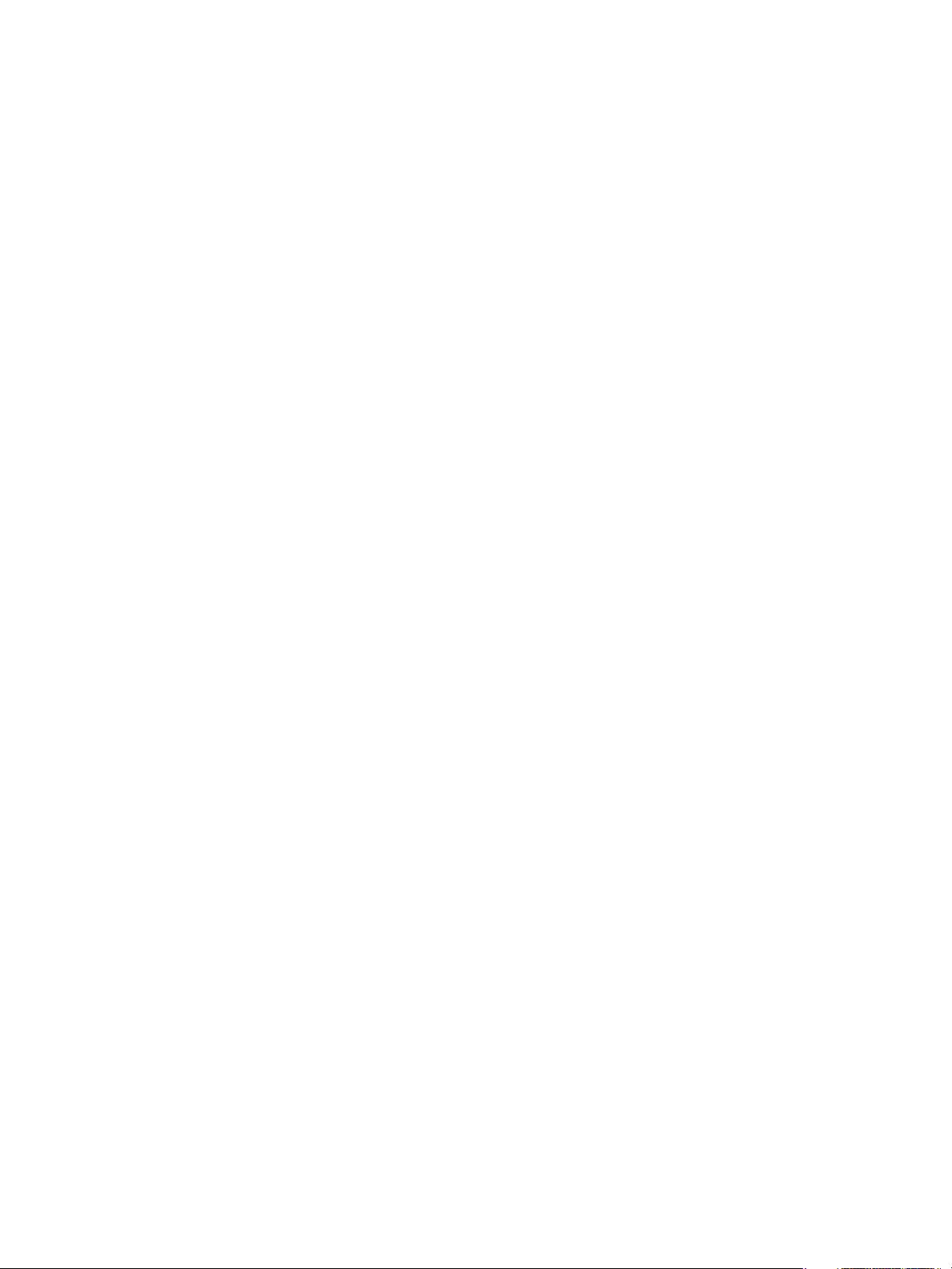
Inhoud
Printerdrivers. . . . . . . . . . . . . . . . . . . . . . . . . . . . . . . . . . . . . . . . . . . . . . . . . . . . . . . . . . . . . . . . . . . . . . . . . . . . 32
Overzicht. . . . . . . . . . . . . . . . . . . . . . . . . . . . . . . . . . . . . . . . . . . . . . . . . . . . . . . . . . . . . . . . . . . . . . . . . . . . 32
Windows-drivers. . . . . . . . . . . . . . . . . . . . . . . . . . . . . . . . . . . . . . . . . . . . . . . . . . . . . . . . . . . . . . . . . . . . . . . . . 33
Windows-drivers installeren . . . . . . . . . . . . . . . . . . . . . . . . . . . . . . . . . . . . . . . . . . . . . . . . . . . . . . . . . . 33
Programma voor het instellen van draadloze verbindingen . . . . . . . . . . . . . . . . . . . . . . . . . . . . . 37
De installatie van een Windows-driver ongedaan maken . . . . . . . . . . . . . . . . . . . . . . . . . . . . . . . 38
Macintosh-drivers . . . . . . . . . . . . . . . . . . . . . . . . . . . . . . . . . . . . . . . . . . . . . . . . . . . . . . . . . . . . . . . . . . . . . . . 39
De installatie van een Macintosh-driver ongedaan maken. . . . . . . . . . . . . . . . . . . . . . . . . . . . . . 40
Linux-drivers . . . . . . . . . . . . . . . . . . . . . . . . . . . . . . . . . . . . . . . . . . . . . . . . . . . . . . . . . . . . . . . . . . . . . . . . . . . . 41
Procedure voor het installeren van de Linux Unified Driver . . . . . . . . . . . . . . . . . . . . . . . . . . . . . 41
Unix-drivers . . . . . . . . . . . . . . . . . . . . . . . . . . . . . . . . . . . . . . . . . . . . . . . . . . . . . . . . . . . . . . . . . . . . . . . . . . . . . 42
Procedure voor het installeren van het Unix-driverpakket . . . . . . . . . . . . . . . . . . . . . . . . . . . . . . . 42
De printer instellen . . . . . . . . . . . . . . . . . . . . . . . . . . . . . . . . . . . . . . . . . . . . . . . . . . . . . . . . . . . . . . . . . . 42
Het printerdriverpakket verwijderen. . . . . . . . . . . . . . . . . . . . . . . . . . . . . . . . . . . . . . . . . . . . . . . . . . . 43
Uw apparaat lokaal delen. . . . . . . . . . . . . . . . . . . . . . . . . . . . . . . . . . . . . . . . . . . . . . . . . . . . . . . . . . . . . . . . 44
Windows. . . . . . . . . . . . . . . . . . . . . . . . . . . . . . . . . . . . . . . . . . . . . . . . . . . . . . . . . . . . . . . . . . . . . . . . . . . . 44
Macintosh . . . . . . . . . . . . . . . . . . . . . . . . . . . . . . . . . . . . . . . . . . . . . . . . . . . . . . . . . . . . . . . . . . . . . . . . . . 45
Afdrukken in Windows . . . . . . . . . . . . . . . . . . . . . . . . . . . . . . . . . . . . . . . . . . . . . . . . . . . . . . . . . . . . . . . . . . . 46
LPR-afdrukken. . . . . . . . . . . . . . . . . . . . . . . . . . . . . . . . . . . . . . . . . . . . . . . . . . . . . . . . . . . . . . . . . . . . . . . 46
IPP-poort (Internet Printing Protocol) . . . . . . . . . . . . . . . . . . . . . . . . . . . . . . . . . . . . . . . . . . . . . . . . . 48
Raw TCP/IP afdrukken (Port 9100). . . . . . . . . . . . . . . . . . . . . . . . . . . . . . . . . . . . . . . . . . . . . . . . . . . . 49
De Windows-printerdriver configureren . . . . . . . . . . . . . . . . . . . . . . . . . . . . . . . . . . . . . . . . . . . . . . . 50
AirPrint . . . . . . . . . . . . . . . . . . . . . . . . . . . . . . . . . . . . . . . . . . . . . . . . . . . . . . . . . . . . . . . . . . . . . . . . . . . . . 51
Google Cloud Print. . . . . . . . . . . . . . . . . . . . . . . . . . . . . . . . . . . . . . . . . . . . . . . . . . . . . . . . . . . . . . . . . . . 52
3 Papier en ander afdrukmateriaal
Papier plaatsen . . . . . . . . . . . . . . . . . . . . . . . . . . . . . . . . . . . . . . . . . . . . . . . . . . . . . . . . . . . . . . . . . . . . . . . . . 54
Papier gereedmaken voor plaatsing. . . . . . . . . . . . . . . . . . . . . . . . . . . . . . . . . . . . . . . . . . . . . . . . . . . 54
Papier in papierlade 1 plaatsen. . . . . . . . . . . . . . . . . . . . . . . . . . . . . . . . . . . . . . . . . . . . . . . . . . . . . . . 54
Gebruik van de gleuf voor de handmatige invoer . . . . . . . . . . . . . . . . . . . . . . . . . . . . . . . . . . . . . . 55
Papierformaat en -type en bron instellen . . . . . . . . . . . . . . . . . . . . . . . . . . . . . . . . . . . . . . . . . . . . . . . . . 58
Specificaties van afdrukmateriaal . . . . . . . . . . . . . . . . . . . . . . . . . . . . . . . . . . . . . . . . . . . . . . . . . . . . . . . . 59
Richtlijnen voor het afdrukmateriaal . . . . . . . . . . . . . . . . . . . . . . . . . . . . . . . . . . . . . . . . . . . . . . . . . . 59
Soorten afdrukmateriaal . . . . . . . . . . . . . . . . . . . . . . . . . . . . . . . . . . . . . . . . . . . . . . . . . . . . . . . . . . . . . 60
Afleveringslocaties papier. . . . . . . . . . . . . . . . . . . . . . . . . . . . . . . . . . . . . . . . . . . . . . . . . . . . . . . . . . . . . . . . 63
De opvangbak gebruiken. . . . . . . . . . . . . . . . . . . . . . . . . . . . . . . . . . . . . . . . . . . . . . . . . . . . . . . . . . . . . 63
De achterklep gebruiken . . . . . . . . . . . . . . . . . . . . . . . . . . . . . . . . . . . . . . . . . . . . . . . . . . . . . . . . . . . . . 64
®
iv
Xerox
Handleiding voor de gebruiker
Phaser® 3052/3260
Page 5

4Afdrukken
Afdrukken in Windows . . . . . . . . . . . . . . . . . . . . . . . . . . . . . . . . . . . . . . . . . . . . . . . . . . . . . . . . . . . . . . . . . . . 66
Afdrukprocedure . . . . . . . . . . . . . . . . . . . . . . . . . . . . . . . . . . . . . . . . . . . . . . . . . . . . . . . . . . . . . . . . . . . . 66
Tabblad Favorieten . . . . . . . . . . . . . . . . . . . . . . . . . . . . . . . . . . . . . . . . . . . . . . . . . . . . . . . . . . . . . . . . . . 66
Printerstatus . . . . . . . . . . . . . . . . . . . . . . . . . . . . . . . . . . . . . . . . . . . . . . . . . . . . . . . . . . . . . . . . . . . . . . . . 67
Tabblad Basis . . . . . . . . . . . . . . . . . . . . . . . . . . . . . . . . . . . . . . . . . . . . . . . . . . . . . . . . . . . . . . . . . . . . . . . 68
Tabblad Papier . . . . . . . . . . . . . . . . . . . . . . . . . . . . . . . . . . . . . . . . . . . . . . . . . . . . . . . . . . . . . . . . . . . . . . 69
Tabblad Grafische elementen . . . . . . . . . . . . . . . . . . . . . . . . . . . . . . . . . . . . . . . . . . . . . . . . . . . . . . . . 70
Tabblad Geavanceerd . . . . . . . . . . . . . . . . . . . . . . . . . . . . . . . . . . . . . . . . . . . . . . . . . . . . . . . . . . . . . . . 70
Tabblad Earth Smart. . . . . . . . . . . . . . . . . . . . . . . . . . . . . . . . . . . . . . . . . . . . . . . . . . . . . . . . . . . . . . . . . 73
Tabblad Xerox. . . . . . . . . . . . . . . . . . . . . . . . . . . . . . . . . . . . . . . . . . . . . . . . . . . . . . . . . . . . . . . . . . . . . . . 75
Xerox Easy Printer Manager (EPM) . . . . . . . . . . . . . . . . . . . . . . . . . . . . . . . . . . . . . . . . . . . . . . . . . . . . . . . 76
Afdrukken met Macintosh . . . . . . . . . . . . . . . . . . . . . . . . . . . . . . . . . . . . . . . . . . . . . . . . . . . . . . . . . . . . . . . 77
Een document afdrukken. . . . . . . . . . . . . . . . . . . . . . . . . . . . . . . . . . . . . . . . . . . . . . . . . . . . . . . . . . . . . 77
Printerinstellingen wijzigen . . . . . . . . . . . . . . . . . . . . . . . . . . . . . . . . . . . . . . . . . . . . . . . . . . . . . . . . . . . 77
Gebruik van AirPrint . . . . . . . . . . . . . . . . . . . . . . . . . . . . . . . . . . . . . . . . . . . . . . . . . . . . . . . . . . . . . . . . . 79
Gebruik van Google Cloud Print. . . . . . . . . . . . . . . . . . . . . . . . . . . . . . . . . . . . . . . . . . . . . . . . . . . . . . . 79
Afdrukken met Linux . . . . . . . . . . . . . . . . . . . . . . . . . . . . . . . . . . . . . . . . . . . . . . . . . . . . . . . . . . . . . . . . . . . . 80
Afdrukken vanuit applicaties . . . . . . . . . . . . . . . . . . . . . . . . . . . . . . . . . . . . . . . . . . . . . . . . . . . . . . . . . 80
Bestanden afdrukken . . . . . . . . . . . . . . . . . . . . . . . . . . . . . . . . . . . . . . . . . . . . . . . . . . . . . . . . . . . . . . . . 80
Printereigenschappen configureren . . . . . . . . . . . . . . . . . . . . . . . . . . . . . . . . . . . . . . . . . . . . . . . . . . . 81
Afdrukken in Unix . . . . . . . . . . . . . . . . . . . . . . . . . . . . . . . . . . . . . . . . . . . . . . . . . . . . . . . . . . . . . . . . . . . . . . . 82
Bestanden afdrukken . . . . . . . . . . . . . . . . . . . . . . . . . . . . . . . . . . . . . . . . . . . . . . . . . . . . . . . . . . . . . . . . 82
Printereigenschappen configureren . . . . . . . . . . . . . . . . . . . . . . . . . . . . . . . . . . . . . . . . . . . . . . . . . . . 82
Inhoud
5Beveiliging
Beveiliging bij Xerox . . . . . . . . . . . . . . . . . . . . . . . . . . . . . . . . . . . . . . . . . . . . . . . . . . . . . . . . . . . . . . . . . . . . . 86
Beveiligingsinstellingen . . . . . . . . . . . . . . . . . . . . . . . . . . . . . . . . . . . . . . . . . . . . . . . . . . . . . . . . . . . . . . . . . . 86
Beheerdersaccounts . . . . . . . . . . . . . . . . . . . . . . . . . . . . . . . . . . . . . . . . . . . . . . . . . . . . . . . . . . . . . . . . . 86
Toepassingsbeheer . . . . . . . . . . . . . . . . . . . . . . . . . . . . . . . . . . . . . . . . . . . . . . . . . . . . . . . . . . . . . . . . . . 87
Start het apparaat opnieuw. . . . . . . . . . . . . . . . . . . . . . . . . . . . . . . . . . . . . . . . . . . . . . . . . . . . . . . . . . 87
Beheer digitaal certificaat apparaat . . . . . . . . . . . . . . . . . . . . . . . . . . . . . . . . . . . . . . . . . . . . . . . . . . . . . . 88
SNMP . . . . . . . . . . . . . . . . . . . . . . . . . . . . . . . . . . . . . . . . . . . . . . . . . . . . . . . . . . . . . . . . . . . . . . . . . . . . . . . . . . 93
SNMPv3 . . . . . . . . . . . . . . . . . . . . . . . . . . . . . . . . . . . . . . . . . . . . . . . . . . . . . . . . . . . . . . . . . . . . . . . . . . . . . . . . 95
IPsec . . . . . . . . . . . . . . . . . . . . . . . . . . . . . . . . . . . . . . . . . . . . . . . . . . . . . . . . . . . . . . . . . . . . . . . . . . . . . . . . . . . 96
IP-filteren. . . . . . . . . . . . . . . . . . . . . . . . . . . . . . . . . . . . . . . . . . . . . . . . . . . . . . . . . . . . . . . . . . . . . . . . . . . . . . . 97
Overzicht. . . . . . . . . . . . . . . . . . . . . . . . . . . . . . . . . . . . . . . . . . . . . . . . . . . . . . . . . . . . . . . . . . . . . . . . . . . . 97
IP-filteren inschakelen . . . . . . . . . . . . . . . . . . . . . . . . . . . . . . . . . . . . . . . . . . . . . . . . . . . . . . . . . . . . . . . 97
802.1x-verificatie. . . . . . . . . . . . . . . . . . . . . . . . . . . . . . . . . . . . . . . . . . . . . . . . . . . . . . . . . . . . . . . . . . . . . . . . 99
Overzicht. . . . . . . . . . . . . . . . . . . . . . . . . . . . . . . . . . . . . . . . . . . . . . . . . . . . . . . . . . . . . . . . . . . . . . . . . . . . 99
Informatiechecklist . . . . . . . . . . . . . . . . . . . . . . . . . . . . . . . . . . . . . . . . . . . . . . . . . . . . . . . . . . . . . . . . . . 99
®
Xerox
Handleiding voor de gebruiker
Phaser® 3052/3260
v
Page 6

Inhoud
6 Onderhoud
Verbruiksartikelen . . . . . . . . . . . . . . . . . . . . . . . . . . . . . . . . . . . . . . . . . . . . . . . . . . . . . . . . . . . . . . . . . . . . . . 102
Xerox-verbruiksartikelen bestellen: . . . . . . . . . . . . . . . . . . . . . . . . . . . . . . . . . . . . . . . . . . . . . . . . . . . 102
De status van verbruiksartikelen controleren. . . . . . . . . . . . . . . . . . . . . . . . . . . . . . . . . . . . . . . . . . 103
Opslag en verwerking van verbruiksartikelen. . . . . . . . . . . . . . . . . . . . . . . . . . . . . . . . . . . . . . . . . . 104
Algemeen onderhoud. . . . . . . . . . . . . . . . . . . . . . . . . . . . . . . . . . . . . . . . . . . . . . . . . . . . . . . . . . . . . . . . . . . 105
Toner herverdelen . . . . . . . . . . . . . . . . . . . . . . . . . . . . . . . . . . . . . . . . . . . . . . . . . . . . . . . . . . . . . . . . . . 105
De tonercassette vervangen. . . . . . . . . . . . . . . . . . . . . . . . . . . . . . . . . . . . . . . . . . . . . . . . . . . . . . . . . 106
De afdrukmodule vervangen . . . . . . . . . . . . . . . . . . . . . . . . . . . . . . . . . . . . . . . . . . . . . . . . . . . . . . . . 107
Recycling van verbruiksartikelen . . . . . . . . . . . . . . . . . . . . . . . . . . . . . . . . . . . . . . . . . . . . . . . . . . . . . 108
Apparaat reinigen . . . . . . . . . . . . . . . . . . . . . . . . . . . . . . . . . . . . . . . . . . . . . . . . . . . . . . . . . . . . . . . . . . 109
Apparaat verplaatsen. . . . . . . . . . . . . . . . . . . . . . . . . . . . . . . . . . . . . . . . . . . . . . . . . . . . . . . . . . . . . . . 111
Software-update . . . . . . . . . . . . . . . . . . . . . . . . . . . . . . . . . . . . . . . . . . . . . . . . . . . . . . . . . . . . . . . . . . . . . . . 112
Het proces voor het bijwerken van de software . . . . . . . . . . . . . . . . . . . . . . . . . . . . . . . . . . . . . . . 112
Procedure . . . . . . . . . . . . . . . . . . . . . . . . . . . . . . . . . . . . . . . . . . . . . . . . . . . . . . . . . . . . . . . . . . . . . . . . . . 112
7 Problemen oplossen
Overzicht . . . . . . . . . . . . . . . . . . . . . . . . . . . . . . . . . . . . . . . . . . . . . . . . . . . . . . . . . . . . . . . . . . . . . . . . . . . . . . 116
Indicatielampjes Apparaatstatus . . . . . . . . . . . . . . . . . . . . . . . . . . . . . . . . . . . . . . . . . . . . . . . . . . . . 116
Papierstoringen voorkomen . . . . . . . . . . . . . . . . . . . . . . . . . . . . . . . . . . . . . . . . . . . . . . . . . . . . . . . . . 117
Papierstoringen oplossen . . . . . . . . . . . . . . . . . . . . . . . . . . . . . . . . . . . . . . . . . . . . . . . . . . . . . . . . . . . . . . . 119
Algemene problemen. . . . . . . . . . . . . . . . . . . . . . . . . . . . . . . . . . . . . . . . . . . . . . . . . . . . . . . . . . . . . . . . . . . 124
Problemen met papierinvoer . . . . . . . . . . . . . . . . . . . . . . . . . . . . . . . . . . . . . . . . . . . . . . . . . . . . . . . . 124
Afdrukproblemen. . . . . . . . . . . . . . . . . . . . . . . . . . . . . . . . . . . . . . . . . . . . . . . . . . . . . . . . . . . . . . . . . . . 125
Problemen met de afdrukkwaliteit . . . . . . . . . . . . . . . . . . . . . . . . . . . . . . . . . . . . . . . . . . . . . . . . . . . 128
Veelvoorkomende PostScript-problemen . . . . . . . . . . . . . . . . . . . . . . . . . . . . . . . . . . . . . . . . . . . . . 132
Algemene Windows-problemen. . . . . . . . . . . . . . . . . . . . . . . . . . . . . . . . . . . . . . . . . . . . . . . . . . . . . . 133
Algemene Macintosh-problemen . . . . . . . . . . . . . . . . . . . . . . . . . . . . . . . . . . . . . . . . . . . . . . . . . . . . 133
Algemene Linux-problemen . . . . . . . . . . . . . . . . . . . . . . . . . . . . . . . . . . . . . . . . . . . . . . . . . . . . . . . . . 134
Verdere hulp . . . . . . . . . . . . . . . . . . . . . . . . . . . . . . . . . . . . . . . . . . . . . . . . . . . . . . . . . . . . . . . . . . . . . . . . . . . 135
Serienummer opzoeken . . . . . . . . . . . . . . . . . . . . . . . . . . . . . . . . . . . . . . . . . . . . . . . . . . . . . . . . . . . . . 135
Apparaatoverzichten afdrukken . . . . . . . . . . . . . . . . . . . . . . . . . . . . . . . . . . . . . . . . . . . . . . . . . . . . . 135
8 Specificaties
Apparaatspecificaties . . . . . . . . . . . . . . . . . . . . . . . . . . . . . . . . . . . . . . . . . . . . . . . . . . . . . . . . . . . . . . . . . . 138
Apparaatconfiguraties . . . . . . . . . . . . . . . . . . . . . . . . . . . . . . . . . . . . . . . . . . . . . . . . . . . . . . . . . . . . . . 138
Printerspecificaties . . . . . . . . . . . . . . . . . . . . . . . . . . . . . . . . . . . . . . . . . . . . . . . . . . . . . . . . . . . . . . . . . . . . . 139
Specificaties van afdrukmateriaal . . . . . . . . . . . . . . . . . . . . . . . . . . . . . . . . . . . . . . . . . . . . . . . . . . . 140
Netwerkomgeving. . . . . . . . . . . . . . . . . . . . . . . . . . . . . . . . . . . . . . . . . . . . . . . . . . . . . . . . . . . . . . . . . . . . . . 141
Systeemvereisten . . . . . . . . . . . . . . . . . . . . . . . . . . . . . . . . . . . . . . . . . . . . . . . . . . . . . . . . . . . . . . . . . . . . . . 142
Microsoft
Macintosh . . . . . . . . . . . . . . . . . . . . . . . . . . . . . . . . . . . . . . . . . . . . . . . . . . . . . . . . . . . . . . . . . . . . . . . . . 142
Linux . . . . . . . . . . . . . . . . . . . . . . . . . . . . . . . . . . . . . . . . . . . . . . . . . . . . . . . . . . . . . . . . . . . . . . . . . . . . . . 143
Unix . . . . . . . . . . . . . . . . . . . . . . . . . . . . . . . . . . . . . . . . . . . . . . . . . . . . . . . . . . . . . . . . . . . . . . . . . . . . . . . 143
vi
®
Xerox
Handleiding voor de gebruiker
®
Windows®. . . . . . . . . . . . . . . . . . . . . . . . . . . . . . . . . . . . . . . . . . . . . . . . . . . . . . . . . . . . . . 142
Phaser® 3052/3260
Page 7

Elektrische specificaties . . . . . . . . . . . . . . . . . . . . . . . . . . . . . . . . . . . . . . . . . . . . . . . . . . . . . . . . . . . . . . . . . 144
Omgevingsspecificaties. . . . . . . . . . . . . . . . . . . . . . . . . . . . . . . . . . . . . . . . . . . . . . . . . . . . . . . . . . . . . . . . . 145
9 Veiligheid
Veiligheid bij het gebruik van elektriciteit . . . . . . . . . . . . . . . . . . . . . . . . . . . . . . . . . . . . . . . . . . . . . . . . 148
Algemene richtlijnen. . . . . . . . . . . . . . . . . . . . . . . . . . . . . . . . . . . . . . . . . . . . . . . . . . . . . . . . . . . . . . . . 148
Netsnoer. . . . . . . . . . . . . . . . . . . . . . . . . . . . . . . . . . . . . . . . . . . . . . . . . . . . . . . . . . . . . . . . . . . . . . . . . . . 148
Uitschakelen in een noodgeval . . . . . . . . . . . . . . . . . . . . . . . . . . . . . . . . . . . . . . . . . . . . . . . . . . . . . . 149
Laserveiligheid . . . . . . . . . . . . . . . . . . . . . . . . . . . . . . . . . . . . . . . . . . . . . . . . . . . . . . . . . . . . . . . . . . . . . 149
Veilige bediening. . . . . . . . . . . . . . . . . . . . . . . . . . . . . . . . . . . . . . . . . . . . . . . . . . . . . . . . . . . . . . . . . . . . . . . 150
Richtlijnen voor gebruik . . . . . . . . . . . . . . . . . . . . . . . . . . . . . . . . . . . . . . . . . . . . . . . . . . . . . . . . . . . . . 150
Informatie over ozon . . . . . . . . . . . . . . . . . . . . . . . . . . . . . . . . . . . . . . . . . . . . . . . . . . . . . . . . . . . . . . . 150
Printerlocatie. . . . . . . . . . . . . . . . . . . . . . . . . . . . . . . . . . . . . . . . . . . . . . . . . . . . . . . . . . . . . . . . . . . . . . . 150
Printerverbruiksartikelen . . . . . . . . . . . . . . . . . . . . . . . . . . . . . . . . . . . . . . . . . . . . . . . . . . . . . . . . . . . . 151
Veiligheid bij het onderhoud . . . . . . . . . . . . . . . . . . . . . . . . . . . . . . . . . . . . . . . . . . . . . . . . . . . . . . . . . . . . 152
Printersymbolen . . . . . . . . . . . . . . . . . . . . . . . . . . . . . . . . . . . . . . . . . . . . . . . . . . . . . . . . . . . . . . . . . . . . 152
Contactinformatie voor milieu, gezondheid en veiligheid. . . . . . . . . . . . . . . . . . . . . . . . . . . . . . . . . . 154
10 Regelgeving
Inhoud
Basisregelgeving . . . . . . . . . . . . . . . . . . . . . . . . . . . . . . . . . . . . . . . . . . . . . . . . . . . . . . . . . . . . . . . . . . . . . . . 156
Verenigde Staten (FCC-regelgeving) . . . . . . . . . . . . . . . . . . . . . . . . . . . . . . . . . . . . . . . . . . . . . . . . . 156
Canada . . . . . . . . . . . . . . . . . . . . . . . . . . . . . . . . . . . . . . . . . . . . . . . . . . . . . . . . . . . . . . . . . . . . . . . . . . . . 156
Europese Unie. . . . . . . . . . . . . . . . . . . . . . . . . . . . . . . . . . . . . . . . . . . . . . . . . . . . . . . . . . . . . . . . . . . . . . 157
Europese Unie, Milieu-informatie Overeenkomst Lot 4 Beeldverwerkingsapparatuur . . . . 157
Duitsland . . . . . . . . . . . . . . . . . . . . . . . . . . . . . . . . . . . . . . . . . . . . . . . . . . . . . . . . . . . . . . . . . . . . . . . . . . 159
RoHS-regelgeving in Turkije . . . . . . . . . . . . . . . . . . . . . . . . . . . . . . . . . . . . . . . . . . . . . . . . . . . . . . . . . 160
Regelgeving voor draadloze 2,4 Ghz LAN-module . . . . . . . . . . . . . . . . . . . . . . . . . . . . . . . . . . . . . 160
Materiaalveiligheid, informatie over . . . . . . . . . . . . . . . . . . . . . . . . . . . . . . . . . . . . . . . . . . . . . . . . . . . . . 161
11 Recycling en weggooien
Alle landen. . . . . . . . . . . . . . . . . . . . . . . . . . . . . . . . . . . . . . . . . . . . . . . . . . . . . . . . . . . . . . . . . . . . . . . . . . . . . 164
Perchloraatmateriaal . . . . . . . . . . . . . . . . . . . . . . . . . . . . . . . . . . . . . . . . . . . . . . . . . . . . . . . . . . . . . . . 164
Noord-Amerika. . . . . . . . . . . . . . . . . . . . . . . . . . . . . . . . . . . . . . . . . . . . . . . . . . . . . . . . . . . . . . . . . . . . . . . . . 165
Europese Unie . . . . . . . . . . . . . . . . . . . . . . . . . . . . . . . . . . . . . . . . . . . . . . . . . . . . . . . . . . . . . . . . . . . . . . . . . 166
Huishoudelijk gebruik . . . . . . . . . . . . . . . . . . . . . . . . . . . . . . . . . . . . . . . . . . . . . . . . . . . . . . . . . . . . . . . 166
Professioneel en zakelijk gebruik . . . . . . . . . . . . . . . . . . . . . . . . . . . . . . . . . . . . . . . . . . . . . . . . . . . . . 166
Inzamelen en weggooien van apparatuur en batterijen . . . . . . . . . . . . . . . . . . . . . . . . . . . . . . . 166
Opmerking batterijsymbool . . . . . . . . . . . . . . . . . . . . . . . . . . . . . . . . . . . . . . . . . . . . . . . . . . . . . . . . . 167
Batterijen verwijderen . . . . . . . . . . . . . . . . . . . . . . . . . . . . . . . . . . . . . . . . . . . . . . . . . . . . . . . . . . . . . . 167
Andere landen . . . . . . . . . . . . . . . . . . . . . . . . . . . . . . . . . . . . . . . . . . . . . . . . . . . . . . . . . . . . . . . . . . . . . . . . . 168
®
Xerox
Handleiding voor de gebruiker
Phaser® 3052/3260
vii
Page 8

Inhoud
viii
®
Xerox
Phaser® 3052/3260
Handleiding voor de gebruiker
Page 9
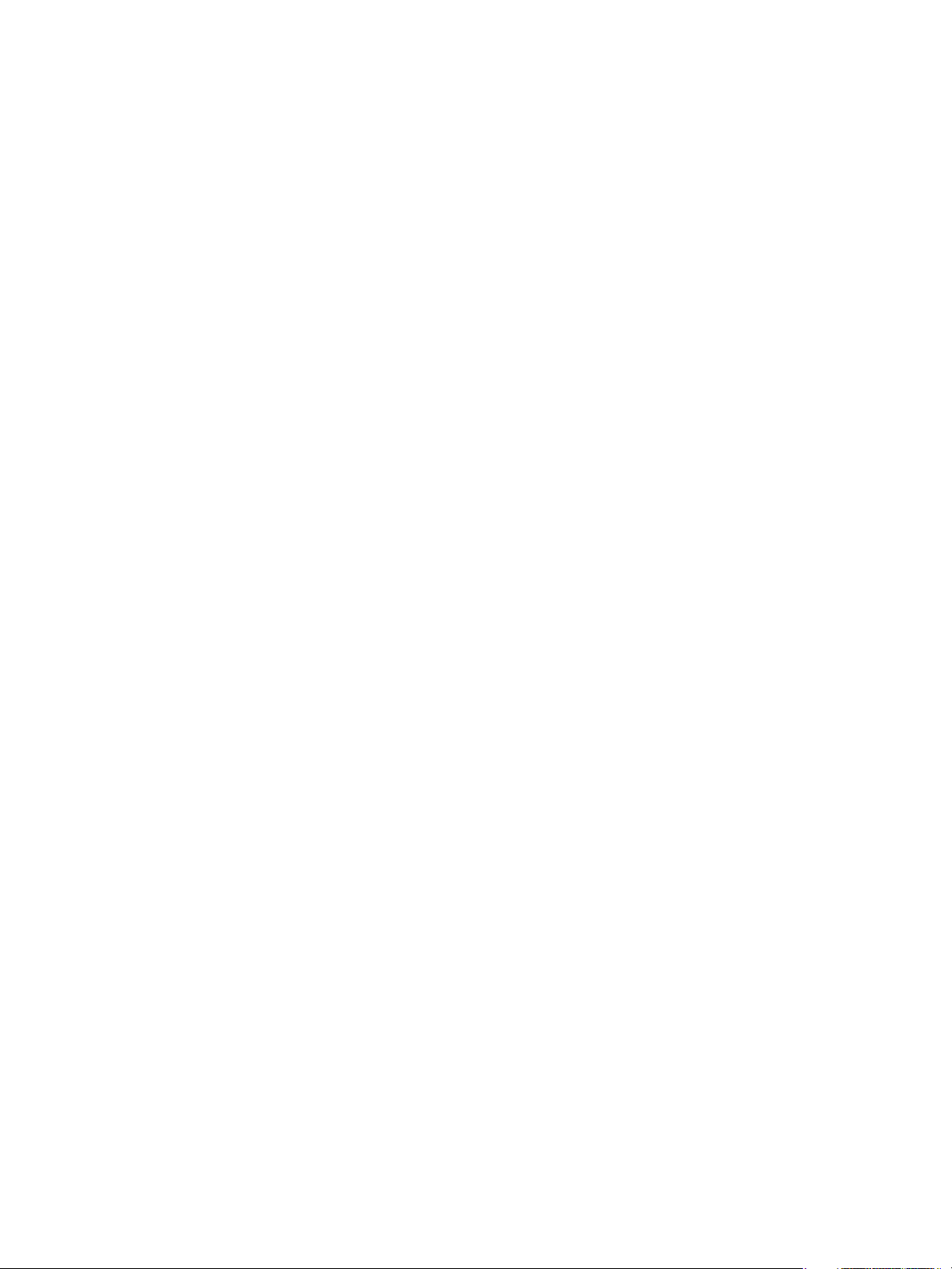
Aan de slag
In dit hoofdstuk worden de volgende onderwerpen behandeld:
• Apparaatoverzicht
• Productconfiguraties
• Bedieningspaneel
• Het apparaat inschakelen
•Software
• Rapportpagina's
• Meer informatie
•Verdere hulp
1
Xerox® Phaser® 3052/3260
Handleiding voor de gebruiker
1
Page 10
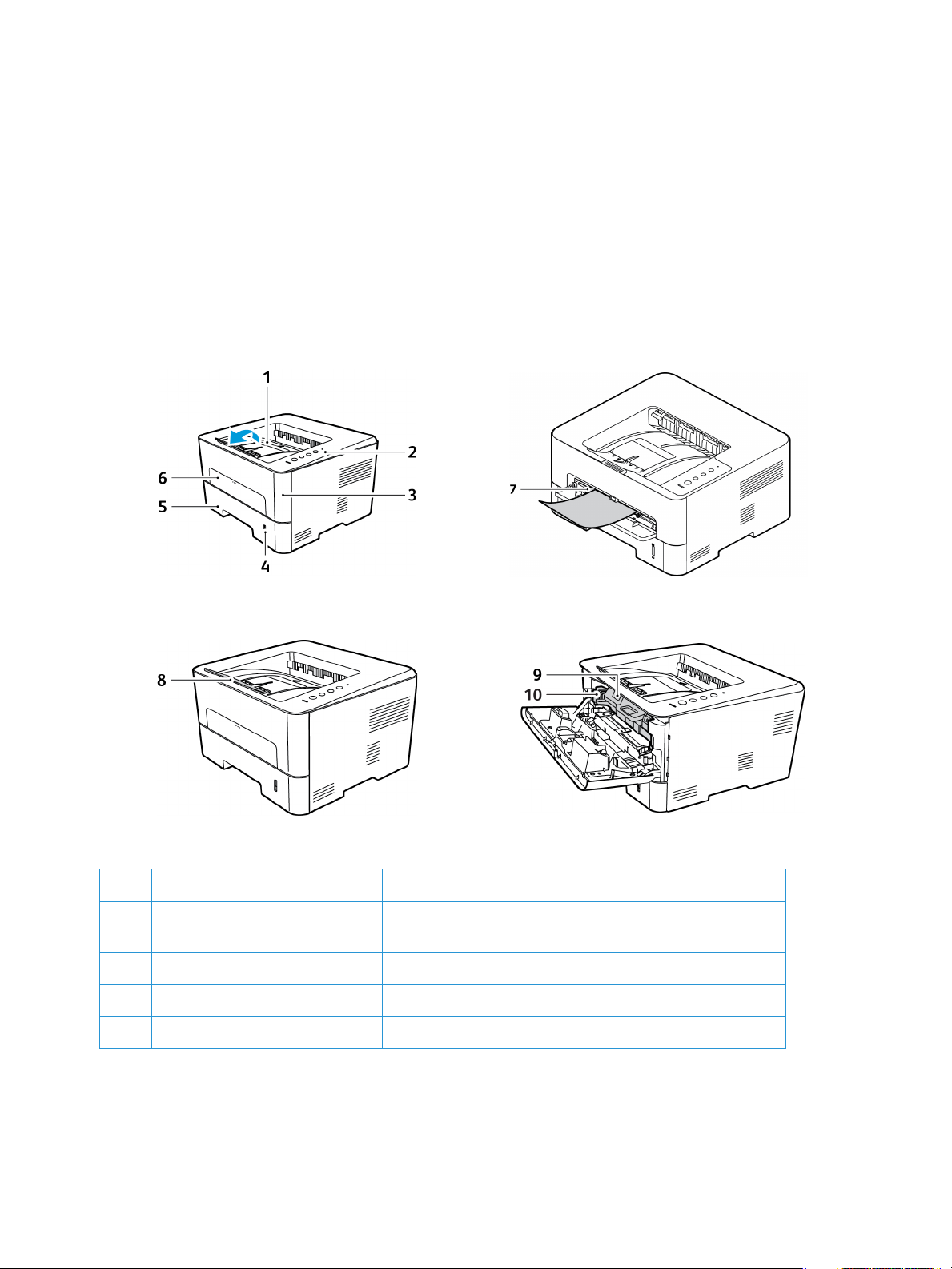
Apparaatoverzicht
Apparaatoverzicht
Neem voordat u het apparaat gaat gebruiken, even de tijd om vertrouwd te raken met de verschillende
toepassingen en opties.
Aanzicht voorzijde
1 Opvangbak 6 Sleuf voor handmatige invoer
2 Bedieningspaneel 7 Papierbreedtegeleider op gleuf van handmatige
invoer
3 Voorklep 8 Afdrukkensteun
4 Indicator papierniveau 9 Tonercassette
5 Papierlade 1 10 Afdrukmodule
®
2
Xerox
Handleiding voor de gebruiker
Phaser® 3052/3260
Page 11
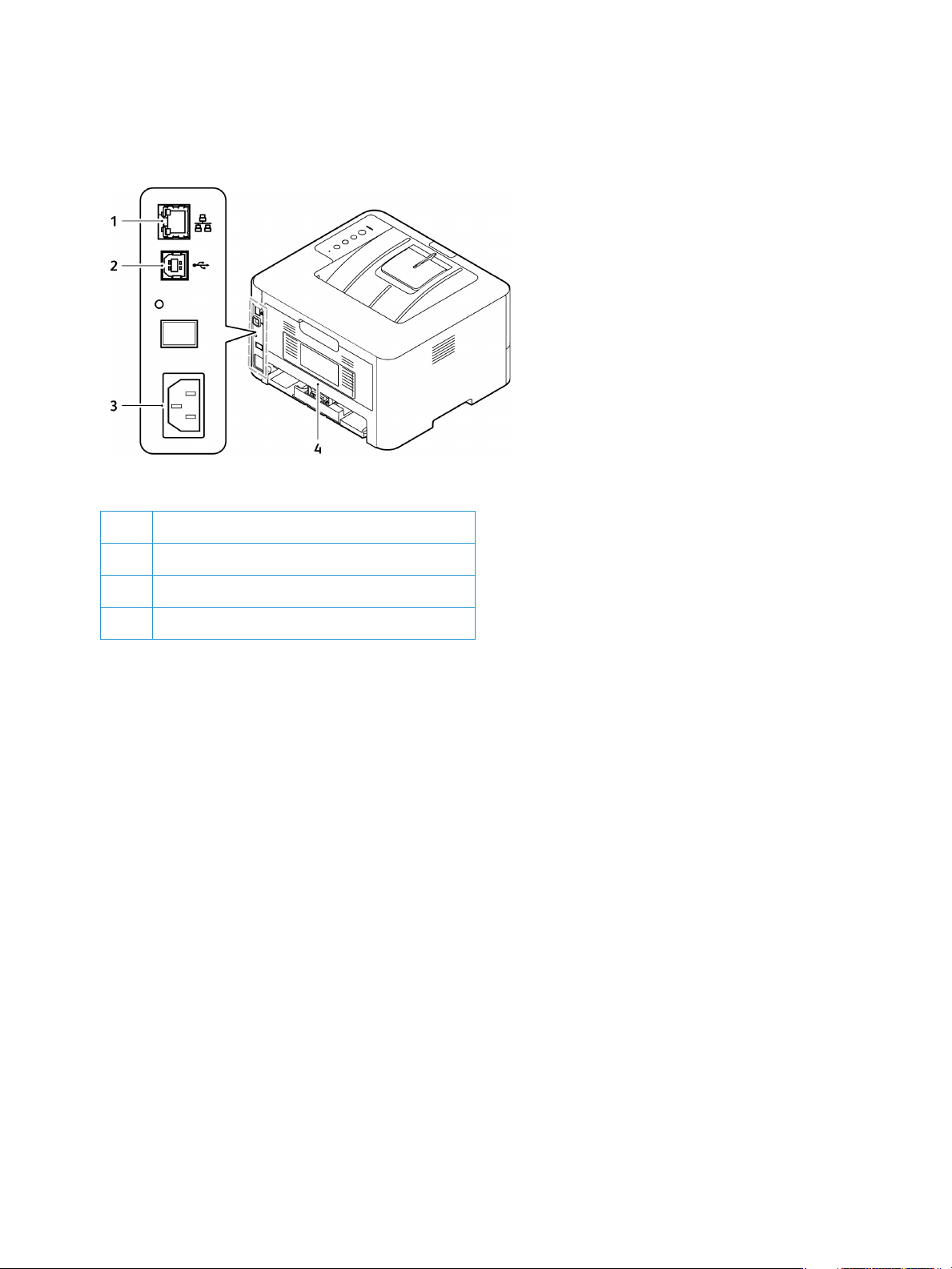
Aanzicht achterzijde
1 Netwerkpoort
Apparaatoverzicht
2 USB-poort
3 Stroomaansluiting
4Achterklep
®
Xerox
Handleiding voor de gebruiker
Phaser® 3052/3260
3
Page 12
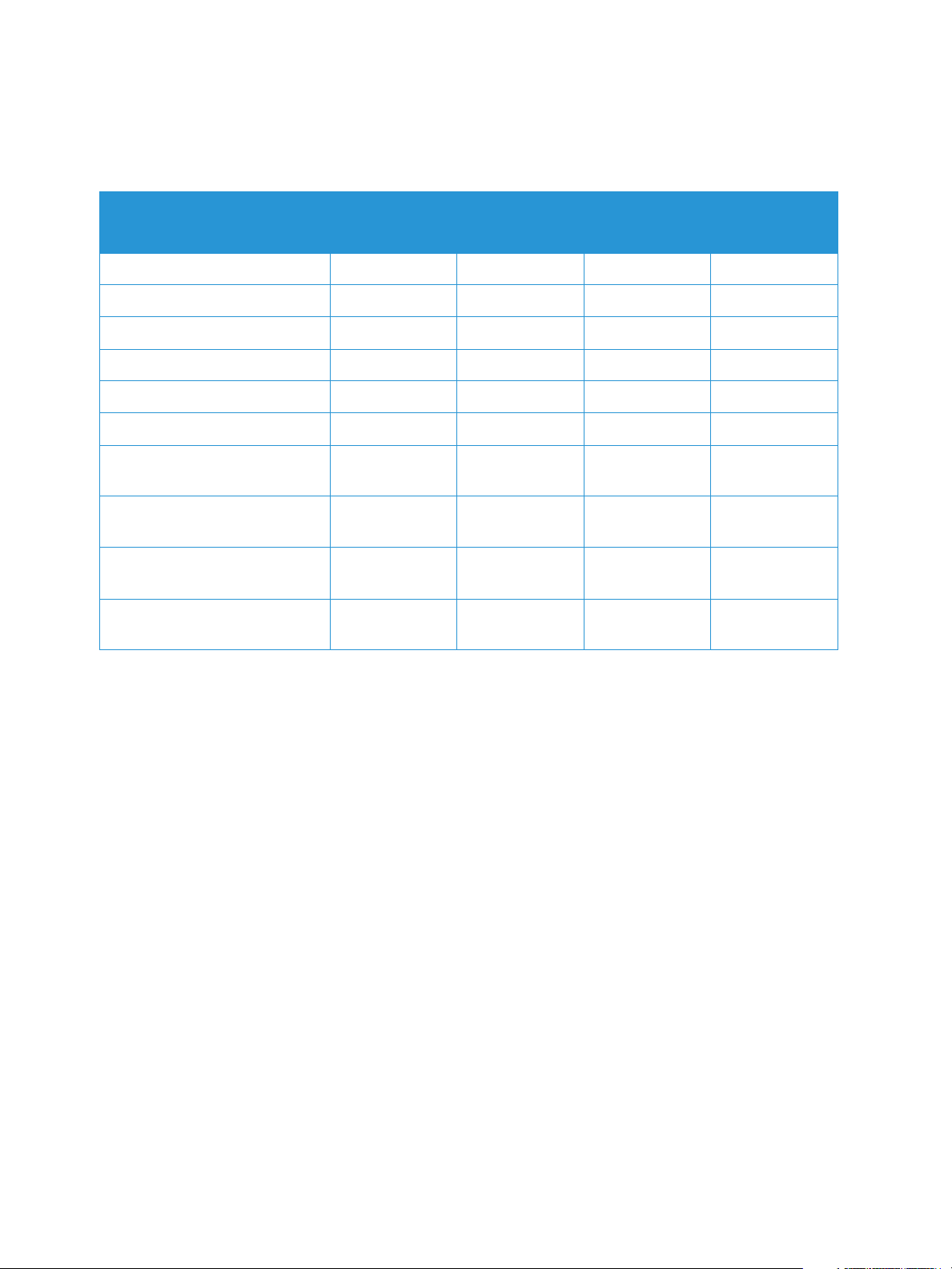
Productconfiguraties
Productconfiguraties
Onderdeel
Papierlade 1 (250 vellen) Standaard Standaard Standaard Standaard
Opvangbak (150 vellen) Standaard Standaard Standaard Standaard
Sleuf voor handmatige invoer Standaard Standaard Standaard Standaard
AirPrint Standaard Standaard Standaard Standaard
Google Cloud Print Standaard Standaard Standaard Standaard
USB-apparaat Standaard Standaard Standaard Standaard
USB-host Niet van
Afdrukken via netwerk Standaard Niet van
Wi-Fi Standaard Standaard Standaard Niet van
Wi-Fi Direct™ Standaard Standaard Standaard Niet van
Phaser
3052NI
toepassing
Phaser
3260DI
Niet van
toepassing
toepassing
Phaser
3260DNI
Niet van
toepassing
Standaard Standaard
Phaser
3260DN
Niet van
toepassing
toepassing
toepassing
®
4
Xerox
Handleiding voor de gebruiker
Phaser® 3052/3260
Page 13

Bedieningspaneel
Bedieningspaneel
Het bedieningspaneel bestaat uit toetsen waarop u drukt om de beschikbare functies op de printer te
beheren.
.
Nummer Knop Beschrijving
1 To ne r- LE D : Toont de status van de toner. Geeft een knipperend
lampje weer wanneer de toner bijna op is. Geeft een brandend lampje
weer wanneer de toner op is.
2 eco: Gaat over op de milieubewuste mode om het toner- en
papierverbruik te reduceren.
3 WPS: Configureert de draadloze netwerkverbinding zonder computer.
Druk telkens als u een vel papier in de lade plaatst op deze toets als u
de handmatige invoer als bron in uw printerdriver hebt gekozen.
®
Xerox
Handleiding voor de gebruiker
Phaser® 3052/3260
5
Page 14
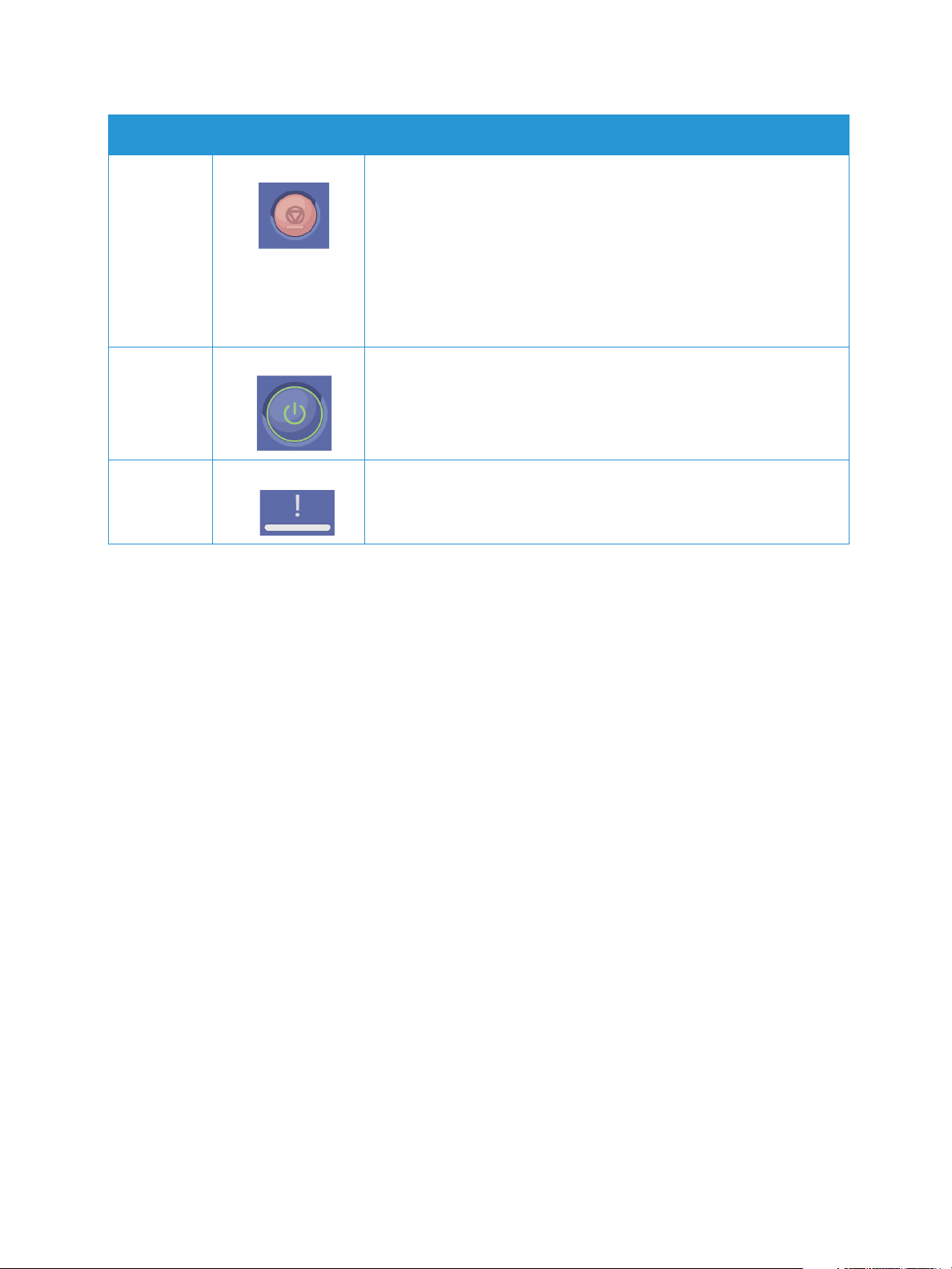
Bedieningspaneel
Nummer Knop Beschrijving
4 Stoppen: Stopt een bewerking op elk gewenst moment.
de huidige opdracht wordt geannuleerd.
Drukt een demopagina af: Houd deze toets ongeveer 2 seconden
ingedrukt totdat de status-LED langzaam knippert.
Informatie over benodigdheden en Gebruiksteller: Houd deze toets
ongeveer 6 seconden ingedrukt.
Configuratieoverzichten en netwerkconfiguratieoverzichten: Houd
deze toets ongeveer 4 seconden ingedrukt totdat de status-LED snel
knippert.
5 Aan/uit: Schakelt de stroom in/uit of wekt het apparaat uit de
slaapstand.
6 Status-LED: Toont de status van uw apparaat.
®
6
Xerox
Phaser® 3052/3260
Handleiding voor de gebruiker
Page 15

Het apparaat inschakelen
Het apparaat inschakelen
De aan/uit-knop bevindt zich op het bedieningspaneel. De aansluiting voor het netsnoer bevindt zich
aan de achterzijde van de printer.
1. Sluit het netsnoer aan op het apparaat en op een stopcontact. De stekker van het stroomsnoer
moet in een geaard stopcontact worden gestoken.
2. Druk op de knop Aan/uit op het bedieningspaneel.
Energiebesparing
Dit apparaat beschikt over geavanceerde energiebesparingstechnologie waarmee het energieverbruik
wordt verlaagd wanneer het apparaat niet wordt gebruikt. Wanneer de printer langere tijd geen
gegevens ontvangt, wordt de modus Energiebesparing actief en het energieverbruik automatisch
verlaagd.
Het apparaat uitzetten
Houd de Aan/uit-toets ingedrukt.
®
Xerox
Handleiding voor de gebruiker
Phaser® 3052/3260
7
Page 16

Software
Software
Als u het apparaat hebt ingesteld en aangesloten op uw computer, moet u de printersoftware
installeren. De benodigde software voor Windows of Macintosh vindt u op de cd die bij het apparaat is
geleverd. Extra software kunt u downloaden van www.xerox.com. De volgende software is beschikbaar:
Cd Besturingssysteem Inhoud
Printersoftware Windows • Printerdriver: met de printerdriver profiteert u optimaal van
de toepassingen van uw printer. PCL6-, Postscript- en XPSdrivers zijn beschikbaar.
• Xerox Easy Print Manager (EPM): hiermee hebt u op één
handige plek toegang tot apparaatinstellingen,
afdrukomgevingen, instellingen/acties en het openen van
applicaties zoals CentreWare Internet Services.
Opmerking: Om printerinstellingen te wijzigen, moet u zich op
het apparaat aanmelden.
• Programma voor het instellen van draadloze verbindingen:
Bij het installeren van de printer kunt u gebruik maken van
het programma voor het instellen van draadloze
verbindingen, dat automatisch bij de printerdriver is
geïnstalleerd voor het configureren van de draadloze
instellingen.
• SetIP-programma: een hulpprogramma waarmee u een
netwerkinterface kunt kiezen en de adressen voor het TCP/IPprotocol handmatig kunt configureren.
Printersoftware Linux • Printerdriver: gebruik deze printerdriver om optimaal van de
toepassingen van uw printer te profiteren.
Opmerking: Linux-software is alleen beschikbaar op xerox.com.
Printersoftware Macintosh • Printerdriver: met deze driver profiteert u optimaal van de
toepassingen van uw printer.
• SetIP-programma: een hulpprogramma waarmee u een
netwerkinterface kunt kiezen en de adressen voor het TCP/IPprotocol handmatig kunt configureren.
• Smart Panel: dit hulpprogramma biedt extern beheer,
weergave van tonerniveaus, printerstatus en waarschuwingen
over problemen.
®
8
Xerox
Handleiding voor de gebruiker
Phaser® 3052/3260
Page 17

Rapportpagina's
Rapportpagina's
Met deze optie kan de gebruiker de volgende rapporten afdrukken:
Rapport Beschrijving
Configuratie Dit rapport geeft informatie weer over de instellingen van het apparaat,
waaronder het serienummer, het IP-adres, de geïnstalleerde opties en
de softwareversie.
Demopagina De demopagina wordt afgedrukt om de kwaliteit van de afdruk te
controleren.
Info verbruiksartikelen Drukt een rapportpagina over verbruiksartikelen af.
Netwerkconfiguratie In deze lijst staat informatie over de netwerkverbinding en configuratie
van het apparaat.
Gebruikstellers In deze lijst staat het aantal afdrukken dat op het apparaat is gemaakt.
In de lijst staan:
• Totaalaantal afdrukken
•Zwart/wit-afdrukken
• Afdrukken voor onderhoud
•Vellen
•2-zijdige vellen
Configuratie-overzicht
Het configuratie-overzicht bevat informatie over de printer, zoals de standaard printerinstellingen,
netwerkinstellingen (waaronder het IP-adres) en fontinstellingen. Gebruik de informatie op de
configuratieoverzichtpagina als hulp bij het configureren van de netwerkinstellingen van uw printer en
om paginatellingen en systeeminstellingen te bekijken.
Een configuratieoverzicht afdrukken:
Op het bedieningspaneel van de printer drukt u langer dan 4 seconden op de knop Annuleren.
IPv4- en IPv6-adresinformatie bevindt zich in het gedeelte Netwerkinstellingen van het configuratieoverzicht onder TCP/IP.
®
Xerox
Handleiding voor de gebruiker
Phaser® 3052/3260
9
Page 18

Rapportpagina's
Xerox® CentreWare® Internet Services
Xerox® CentreWare® Internet Services is de beheer- en configuratiesoftware die op de interne
webserver van de printer is geïnstalleerd. Hiermee kunt u de printer via een webbrowser configureren
en beheren.
®
Xerox
• Een TCP/IP-verbinding tussen de printer en het netwerk in Windows-, Macintosh- of Linux-
• TCP/IP en HTTP ingeschakeld op de printer.
• Een op het netwerk aangesloten computer met een webbrowser die JavaScript ondersteunt.
Toe g a n g t o t Xe r o x® CentreWare® Internet Services
Open een webbrowser op uw computer, typ het IP-adres van de printer in het adresveld en druk dan op
Enter of Return.
CentreWare® Internet Services vereist:
omgevingen.
10
®
Xerox
Handleiding voor de gebruiker
Phaser® 3052/3260
Page 19

Meer informatie
U kunt meer informatie over uw printer verkrijgen uit de volgende bronnen:
Bron Locatie
Overige printerdocumentatie www.xerox.com/office/3052docs
www.xerox.com/office/3260docs
Meer informatie
Te c hn i s c h e
ondersteuningsgegevens voor uw
printer, waaronder on-line
technische ondersteuning en
downloads voor drivers.
Demopagina De demopagina wordt afgedrukt om de kwaliteit van de afdruk te
Rapportpagina's Afdrukken vanaf het bedieningspaneel of via Xerox
®
Xerox
Services-documentatie
Verbruiksartikelen bestellen voor
uw printer
Een bron van hulpmiddelen en
informatie, waaronder interactief
zelfstudiemateriaal,
afdruksjablonen, handige tips en
aangepaste functies voor al uw
individuele wensen.
Plaatselijke verkoop- en
ondersteuningscenters
CentreWare® Internet
www.xerox.com/office/3052support
www.xerox.com/office/3260support
controleren.
®
Internet Services: klik op Status > Afrukgegevens.
Klik in Xerox® CentreWare® Internet Services op Help.
www.xerox.com/office/3052supplies
www.xerox.com/office/3260supplies
www.xerox.com/office/businessresourcecenter
www.xerox.com/office/worldcontacts
CentreWare®
Registratie van de printer www.xerox.com/office/register
®
Xerox
Management Information Base
(MIB)
Direct online winkel www.direct.xerox.com/
Een MIB is een database met objecten die door een
netwerkbeheersysteem kan worden geopend.
De openbare MIB's van Xerox bevinden zich op: http://origin-
download.support.xerox.com/pub/drivers/MIBs/
Klanten kunnen de MIB's downloaden en hun SNMP-programma
gebruiken om de vereiste informatie te verkrijgen.
Opmerking: Alle informatie die op het scherm van de plaatselijke
gebruikersinterface wordt gepresenteerd, wordt tevens gepresenteerd in
de MIB en CentreWare Internet Services. Het gaat hierbij onder meer
om de telefoonnummers en toegangscodes die worden ingevoerd.
Als dit zorgt voor een beveiligingsprobleem, beveelt Xerox u aan de
beveiligingstoepassing SNMP v3 en IP-filteren in te schakelen, voor het
regelen van externe toegang tot het apparaat.
®
Xerox
Handleiding voor de gebruiker
Phaser® 3052/3260
11
Page 20

Verdere hu lp
Verdere hulp
Bezoek voor verdere hulp onze klantenwebsite op www.xerox.com of neem contact op met het Xerox
Support Center en vermeld het serienummer van het apparaat.
Xerox Support Center
Als een storing niet kan worden opgelost door het opvolgen van de instructies op het scherm, leest u
het hoofdstuk Problemen oplossen van deze handleiding. Als het probleem aanhoudt, kunt u contact
opnemen met het Xerox Support Center. Het Xerox Support Centre zal u vragen naar de aard van het
probleem, het serienummer van het apparaat, de storingscode (indien vermeld) en de naam en locatie
van uw bedrijf.
Het serienummer van het apparaat is te vinden o het configuratieoverzicht onder 'Apparaatprofiel'.
Het is tevens te vinden op het gegevensplaatje op de achterkant van het apparaat.
Documentatie
De meeste antwoorden op uw vragen worden in de Handleiding voor de gebruiker gegeven. U kunt in
plaats daarvan een bezoek brengen aan www.xerox.com/support voor extra ondersteuning en de
volgende documenten:
• Installatiehandleiding -bevat informatie over het installeren van het apparaat.
• Beknopte gebruikshandleiding - verschaft basisinformatie over het gebruik van het apparaat.
12
®
Xerox
Handleiding voor de gebruiker
Phaser® 3052/3260
Page 21

Installatie en instellingen
Dit hoofdstuk beschrijft de belangrijkste instellingen die u zelf naar wens kunt aanpassen. Het wijzigen
van deze instellingen is gemakkelijk en u kunt zich hiermee veel tijd besparen bij het gebruik van het
apparaat.
Opmerking: Sommige opties zijn mogelijk niet beschikbaar, afhankelijk van uw
apparaatconfiguratie.
In dit hoofdstuk worden de volgende onderwerpen behandeld:
• Draadloze connectiviteit
• CentreWare Internet Services
• Netwerkinstallatie: TCP/IP
• Netwerkinstallatie: Unix
• Netwerkinstallatie: Linux
• Printerdrivers
• Windows-drivers
• Macintosh-drivers
• Linux-drivers
• Unix-drivers
• Uw apparaat lokaal delen
• Afdrukken in Windows
2
Xerox® Phaser® 3052/3260
Handleiding voor de gebruiker
13
Page 22
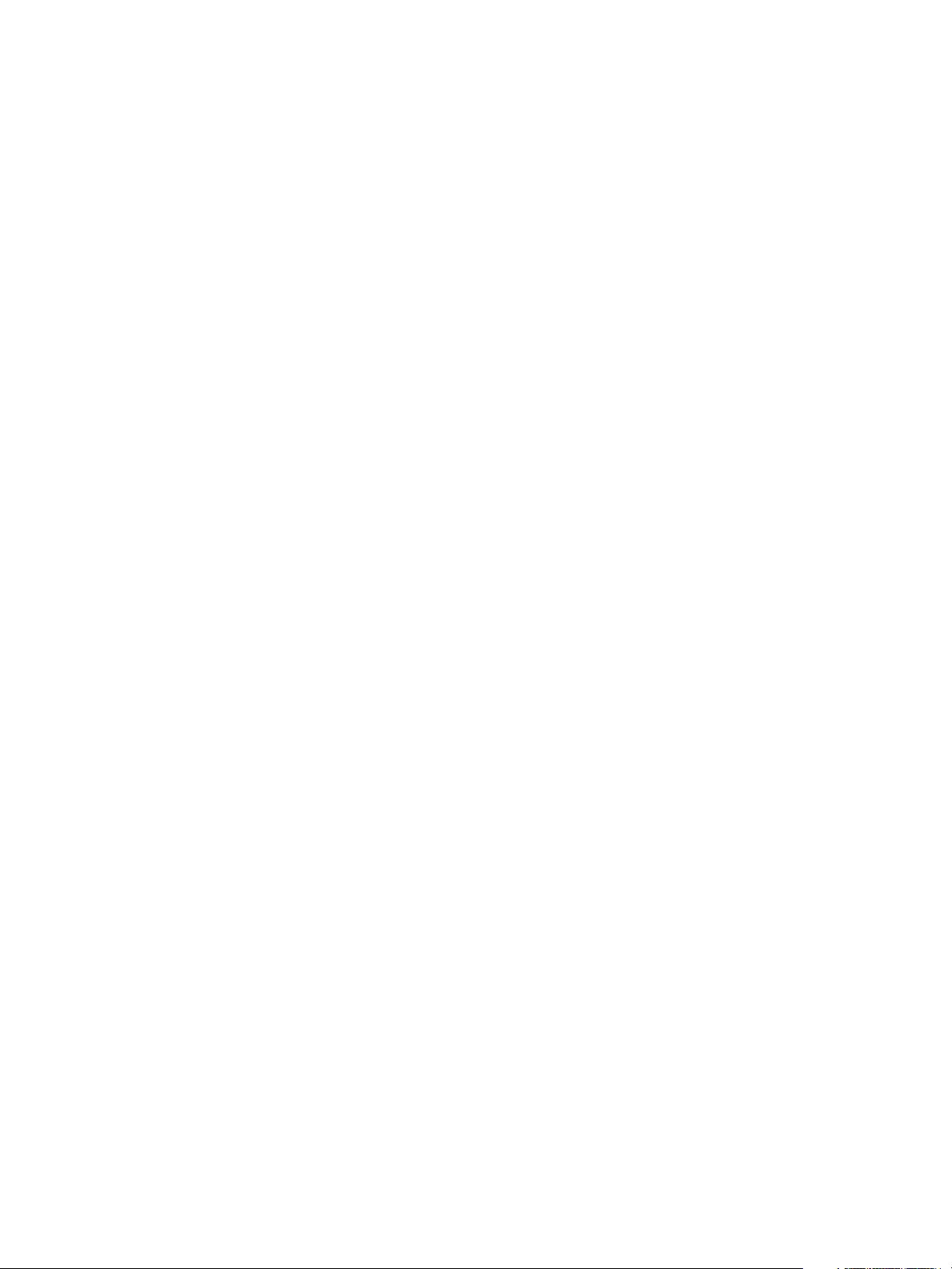
Draadloze connectiviteit
Draadloze connectiviteit
Dit hoofdstuk beschrijft de belangrijkste instellingen die u zelf naar wens kunt aanpassen. Het wijzigen
van deze instellingen is gemakkelijk en u kunt zich hiermee veel tijd besparen bij het gebruik van het
apparaat.
Opmerking: Sommige opties zijn mogelijk niet beschikbaar, afhankelijk van uw
apparaatconfiguratie.
De Phaser 3052NI, 3260DI en 3260DNI zijn compatibel met 802.11 (Wi-Fi
De locatie waar het apparaat is geïnstalleerd, moet binnen een 802.11-draadloos netwerk vallen. Dit
wordt doorgaans voorzien door een nabij draadloos toegangspunt of een router die fysiek met
bedrading is aangesloten op het Ethernet van het gebouw.
Het apparaat ondersteunt alleen een draadloze verbinding als dit nodig is. Het apparaat zal de
draadloze netwerken automatisch configureren wanneer het wordt ingeschakeld.
Opmerking: Het apparaat maakt alleen verbinding met het draadloze netwerk zolang er een
netwerkkabel is aangesloten.
Er zijn verschillende manieren om draadloze connectiviteit te configureren:
•Met behulp van CentreWare Internet Services. Voor instructies raadpleegt u Draadloze
connectiviteit configureren met behulp van CentreWare Internet Services (Phaser 3052NI,
3260DI en 3260DNI).
•Met het Instellingen draadloos-programma. Ga voor instructies naar Instellingen draadloos-
programma.
Opmerking: Als op dit moment de driver wordt geïnstalleerd, kan dit ten goede komen aan de
configuratie van het draadloze netwerk. Zie Printerdrivers.
Als u de Ethernet-snelheid wilt instellen met CentreWare Internet Services, raadpleegt u Instellen van
de Ethernet-snelheid met CentreWare Internet Services.
®
) draadloze netwerken.
Een configuratieoverzicht afdrukken
In het Configuratieoverzicht vindt u informatie over de softwareversie van het apparaat en de
netwerkinstellingen die voor het apparaat zijn geconfigureerd.
Een configuratieoverzicht op het apparaat afdrukken
Op het bedieningspaneel van de printer drukt u langer dan 4 seconden op de knop Annuleren en laat u
de knop dan los.
®
14
Xerox
Handleiding voor de gebruiker
Phaser® 3052/3260
Page 23

CentreWare® Internet Services
CentreWare® Internet Services
CentreWare Internet Services (Internet Services) is de ingebouwde HTTP-serverapplicatie op het
apparaat. Met CentreWare Internet Services kan een beheerder gemakkelijk vanaf zijn eigen
werkstation netwerk- en systeeminstellingen op het apparaat wijzigen.
Veel toepassingen die op uw apparaat beschikbaar zijn, moeten worden ingesteld via het apparaat en
CentreWare Internet Services.
Gebruikersnaam en toegangscode van beheerder
Veel van de toepassingen die beschikbaar zijn in CentreWare Internet Services vereisen een
beheerders-gebruikersnaam en -toegangscode. De standaard gebruikersnaam van de beheerder is
admin en de standaard toegangscode is 1111.
Beheerdertoegang tot CentreWare Internet Services
Als u toegang wilt krijgen tot de eigenschappen in CentreWare Internet Services en instellingen wilt
wijzigen, moet u zich aanmelden als beheerder.
1. Open de webbrowser op uw werkstation en voer het IP-adres van het apparaat in de adresbalk in.
2. Druk op Enter. De homepage verschijnt.
Er zijn twee manieren om toegang te verkrijgen tot CentreWare Internet Services met
aanmelding als beheerder:
• Selecteer Aanmelden bovenaan het scherm of
• Selecteer het pictogram Eigenschappen. Er wordt u vervolgens om ID en toegangscode
gevraagd.
3. Voer admin als ID in en 1111 als Toegangscode.
®
Xerox
Handleiding voor de gebruiker
Phaser® 3052/3260
15
Page 24
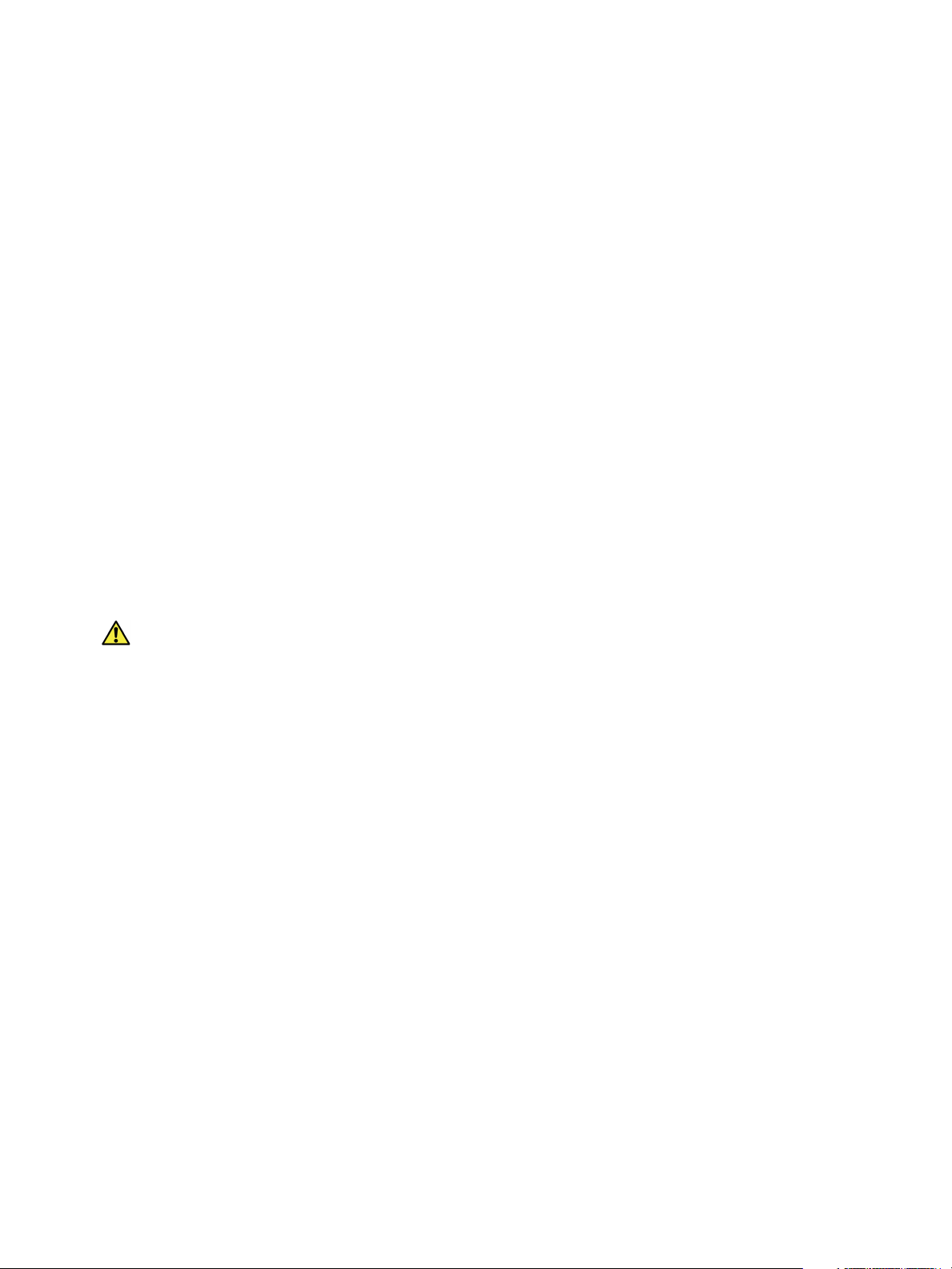
CentreWare® Internet Services
Toegangscode van de beheerder wijzigen
Het wordt aanbevolen dat u de standaard toegangscode van de beheerder wijzigt in een beter
beveiligde toegangscode, zodat dit Xerox-apparaat niet in gevaar wordt gebracht.
Zo wijzigt u de toegangscode van de beheerder:
1. Open de webbrowser op uw werkstation en voer het IP-adres van het apparaat in de adresbalk in.
2. Druk op Enter.
3. Selecteer het pictogram Eigenschappen.
4. Als u hierom wordt gevraagd, voert u admin als ID in en 1111 als Toegangscode. Selecteer dan
Aanmelden.
5. Klik op Eigenschappen.
6. Bij de link Beveiliging aan de linkerkant selecteert u Systeembeveiliging.
7. Selecteer de koppeling Systeembeheerder.
8. In het gedeelte Toegangsbeheer:
a. Zorg dat het selectievakje WebUI-toegangscontrole inschakelen is geselecteerd.
b. In het veld Aanmeldings-id voert u een nieuwe aanmeldingsnaam in.
c. Selecteer het vakje Wachtw. wijzigen om de toegangscode te wijzigen. In het veld
Toegangscode voert u een nieuwe numerieke toegangscode in.
d. Voer de toegangscode nogmaals in het veld Toegangscode bevestigen in.
LET OP: Zorg dat u de toegangscode niet vergeet, aangezien u anders volledig uit het systeem
wordt vergrendeld. Dit kan uitsluitend met een servicebezoek worden opgelost.
9. Selecteer Toepassen om de wijzigingen op te slaan.
10. Selecteer OK wanneer het bevestigingsbericht verschijnt.
11. Selecteer de knop Geavanceerd. Het scherm Geavanceerd toegangsbeheer wordt weergegeven,
12. Selecteer Aanmelding bij IPv4-adres beschermen om deze toepassing zo nodig in te schakelen
en voer een IPv4-adres in het vak in.
13. Selecteer de benodigde optie onder Beleid bij aanmeldingsfout voor als gebruikers een aantal
keren de verkeerde aanmeldingsinformatie invoeren. De opties zijn: Uit, 3 keer of 5 keer.
14. Selecteer de gewenste optie voor Automatisch afmelden. De opties zijn 5, 10, 15 of 30 minuten.
15. Selecteer Opnieuw instel. beveiliging als dat nodig is.
16. Selecteer Opslaan om uw wijzigingen op te slaan.
16
®
Xerox
Handleiding voor de gebruiker
Phaser® 3052/3260
Page 25
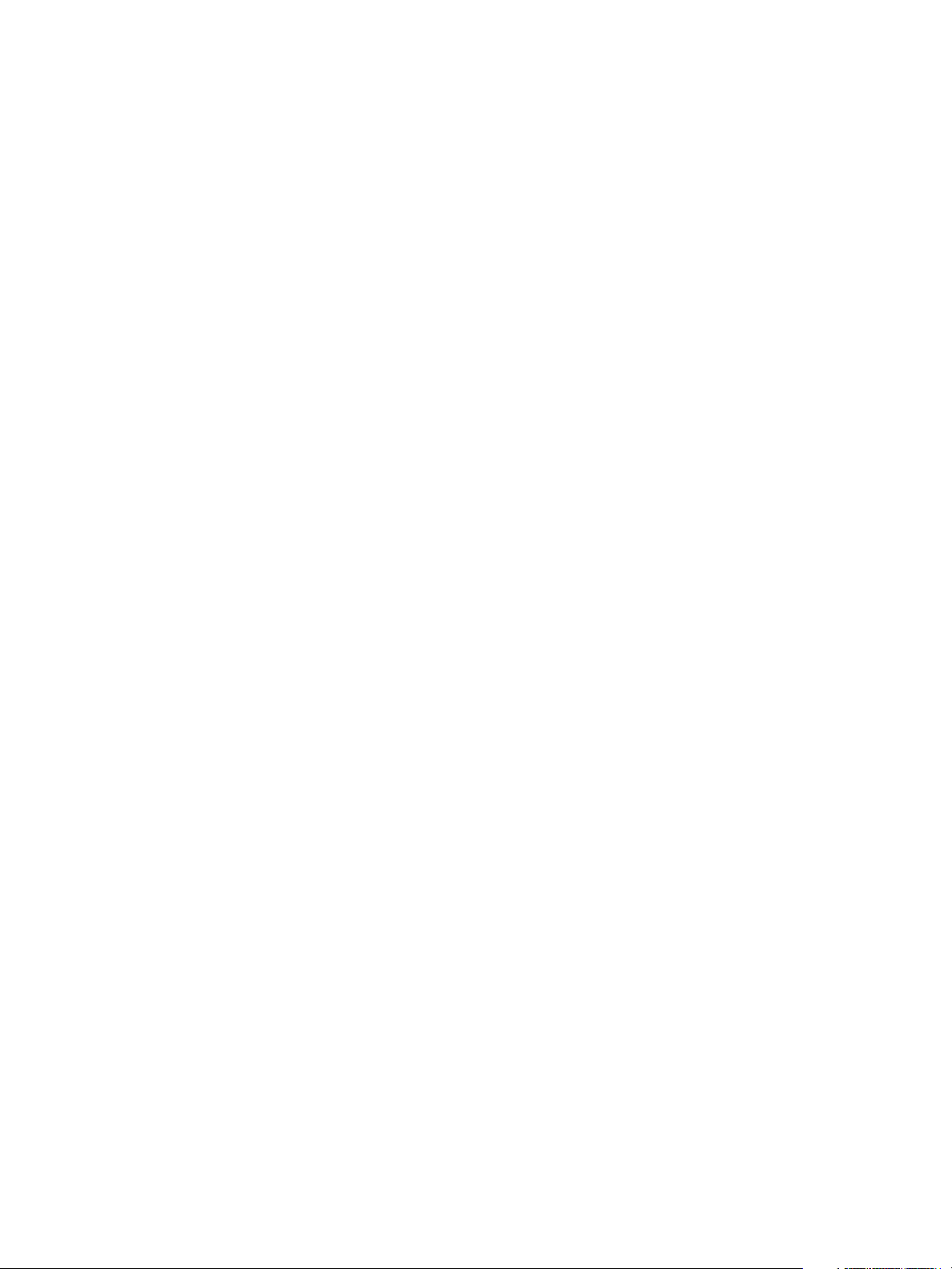
CentreWare® Internet Services
Draadloze connectiviteit configureren met behulp van CentreWare Internet Services (Phaser 3052NI, 3260DI en 3260DNI)
Opmerking: Het apparaat maakt alleen verbinding met het draadloze netwerk zolang er een
netwerkkabel is aangesloten.
1. Open de webbrowser op uw werkstation en voer het IP-adres van het apparaat in de adresbalk in.
2. Druk op Enter.
3. Selecteer Eigenschappen.
4. Als u hierom wordt gevraagd, voert u admin als ID in en 1111 als Toegangscode. Selecteer dan
Aanmelden.
5. Selecteer Eigenschappen.
6. In de koppeling Netwerkinstellingen selecteert u de link Wi-Fi. Selecteer vervolgens de link Wi-Fi
daaronder.
7. De Verbindingsstatus toont de Link-status van de draadloze verbinding.
8. Het gedeelte met draadloze instellingen biedt opties voor het configureren van draadloze
connectiviteit. De opties zijn Eenvoudig draadloze verbindingen instellen en Geavanceerde
instellingen. Ze worden hieronder uitgelegd.
De wizard Eenvoudig draadloze verbindingen instellen gebruiken
1. Selecteer de toets voor de wizard Eenvoudige draadloze verbindingen instellen om in te stellen
dat het apparaat de WPS-instellingen automatisch vindt. Het SSID-scherm verschijnt dan met een
lijst met beschikbare draadloze netwerken.
2. Selecteer de benodigde SSID-netwerknaam en klik dan op Volgende.
3. Als codering nodig is:
a. voer de Gedeelde WPA-sleutel in.
b. Voer als bevestiging de netwerksleutel nogmaals in en klik op Volgende.
4. Het scherm Bevestiging draadloze configuratie wordt weergegeven. Klik op Toepassen.
Geavanceerde draadloze instellingen configureren
1. Selecteer de knop Geavanceerde instellingen Aangepast. Het scherm Geavanceerde draadloze
instellingen wordt weergegeven.
2. Als u Draadloze radio wilt inschakelen, selecteert u Aan in het menu Draadloze radio.
3. Selecteer de gewenste optie voor SSID:
• Selecteer Zoeklijst en dan het benodigde netwerk in het vervolgkeuzemenu. Klik op de knop
Ver nieuwen om de lijst met beschikbare netwerken bij te werken.
• Selecteer Nieuwe SSID invoegen om een nieuwe naam voor het draadloze netwerk in te
voeren.
4. In het gedeelte Beveiligingsinstellingen:
a. Selecteer de gewenste methode voor Verificatie.
b. Selecteer de gewenste methode voor Codering.
®
Xerox
Handleiding voor de gebruiker
Phaser® 3052/3260
17
Page 26

CentreWare® Internet Services
5. Afhankelijk van uw selecties is het mogelijk dat u enkele of alle van de volgende gegevens bij
Netwerksleutelinstellingen moet invoeren.
a. Selecteer de gewenste optie voor Met sleutel.
b. De Hexadecimaal-optie is mogelijk ingeschakeld. Klik op het selectievakje Hexadecimaal om
de optie uit te schakelen, als u dat wilt.
c. Voer de benodigde Netwerksleutel in en bevestig de netwerksleutel.
6. Afhankelijk van uw selecties is het mogelijk dat u de informatie van uw 802.1x-
beveiligingsinstellingen moet invoeren.
7. Selecteer Toepassen om de wijzigingen op te slaan.
Wi-Fi Direct™ configureren met CentreWare Internet Services
Wi-Fi Direct™ stelt u in staat uw draadloze apparaten, zoals notebooks, mobiele telefoons en pc's, in te
schakelen om draadloze connectiviteit op te zetten zonder dat er een draadloze router, toegangspunt
of Wi-Fi hotspots nodig zijn.
1. Open de webbrowser op uw werkstation en voer het IP-adres van het apparaat in de adresbalk in.
2. Druk op Enter.
3. Selecteer Eigenschappen.
4. Als u hierom wordt gevraagd, voert u admin als ID in en 1111 als Toegangscode. Selecteer dan
Aanmelden. Klik op Eigenschappen.
5. In de koppeling Netwerkinstellingen selecteert u de link Wi-Fi. Selecteer vervolgens de link Wi-Fi
Direct™ eronder.
6. Selecteer Aan bij Wi-Fi Direct™.
7. Voer het volgende in:
• Apparaatnaam
•IP-adres
• Activeren of Deactiveren van de Groepseigenaar
• Netwerksleutel
8. Selecteer Toepassen en dan OK.
De Ethernet-snelheid instellen met CentreWare Internet Services
1. Open de webbrowser op uw werkstation en voer het IP-adres van het apparaat in de adresbalk in.
2. Druk op Enter.
3. Selecteer Eigenschappen.
4. Als u hierom wordt gevraagd, voert u de Gebruikersnaam van de beheer (admin) in en de
Toegangscode (1111). Selecteer dan Aanmelden. Klik op Eigenschappen.
5. In de koppeling Netwerkinstellingen selecteert u de link Algemeen.
®
18
Xerox
Handleiding voor de gebruiker
Phaser® 3052/3260
Page 27
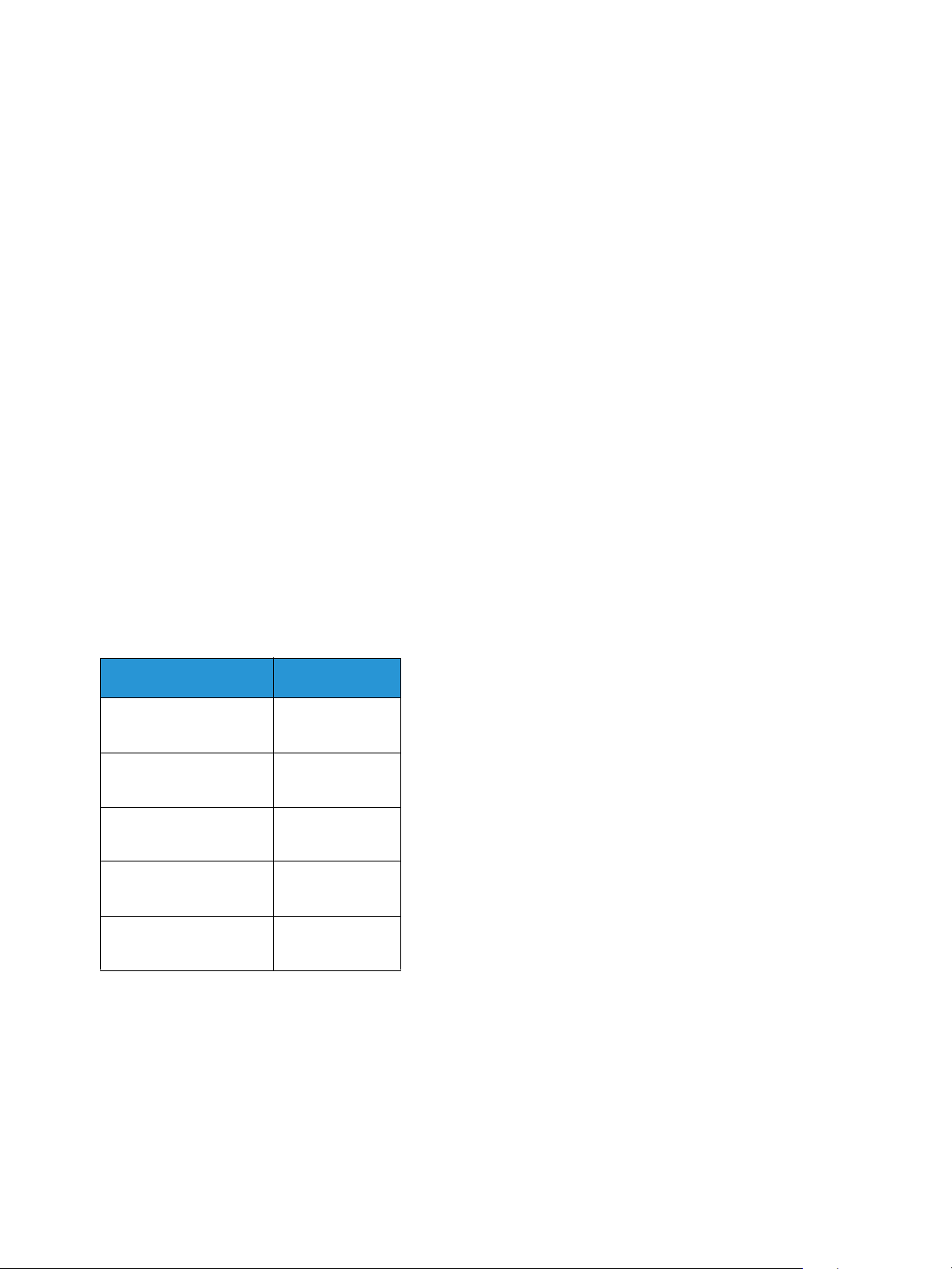
CentreWare® Internet Services
6. Selecteer een van de volgende snelheden in het vervolgkeuzemenu Ethernet-snel.:
• Onmiddellijk
• 10 Mbps (Half Duplex)
• 10 Mbps (Full Duplex)
• 100 Mbps (Half Duplex)
•100 Mbps (Full Duplex)
7. Selecteer Toepassen om de wijzigingen op te slaan.
De wijziging in de Ethernet-snelheid wordt pas van kracht nadat het scherm Systeem opnieuw
starten is verschenen.
8. Selecteer OK.
9. Wanneer het Bevestigingsscherm wordt weergegeven, selecteert u OK.
10. Start het apparaat opnieuw op.
De hoogte aanpassen
De afdrukkwaliteit wordt beïnvloed door atmosferische druk. Deze druk wordt bepaald door de hoogte
van het apparaat ten opzichte van de zeespiegel. De volgende informatie biedt een richtlijn voor u over
waar u uw apparaat het beste kunt opstellen om de beste afdrukkwaliteit te verkrijgen.
Voordat u de hoogte kunt instellen, moeten de Wi-Fi-instellingen worden geconfigureerd. Zie Easy
Wireless Setup.
Voordat u de hoogtewaarde instelt, bepaalt u eerst op welke hoogte u zich bevindt.
Hoogte Waarde
0 - 1.000 M
0 - 3.280 ft
1.000 - 2.000 M
3.280 - 6.561 ft
2.000 - 3.000 M
6.561 - 9.842 ft
3.000 - 4.000 M
9.842 - 13.123 ft
4.000 - 5.000 M
13.123 - 16.404 ft
Normaal
Hoog 1
Hoog 2
Hoog 3
Hoog 4
1. Voer het IP-adres van de printer in de browser in.
2. Selecteer Aanmelden en voer het ID (admin) en de Toegangscode (1111) in.
3. Selecteer Eigenschappen > Systeem > Instellingen.
4. Selecteer een Luchtdrukcorrectiewaarde op basis van uw hoogte in de bovenstaande tabel.
5. Selecteer Toepassen.
®
Xerox
Handleiding voor de gebruiker
Phaser® 3052/3260
19
Page 28
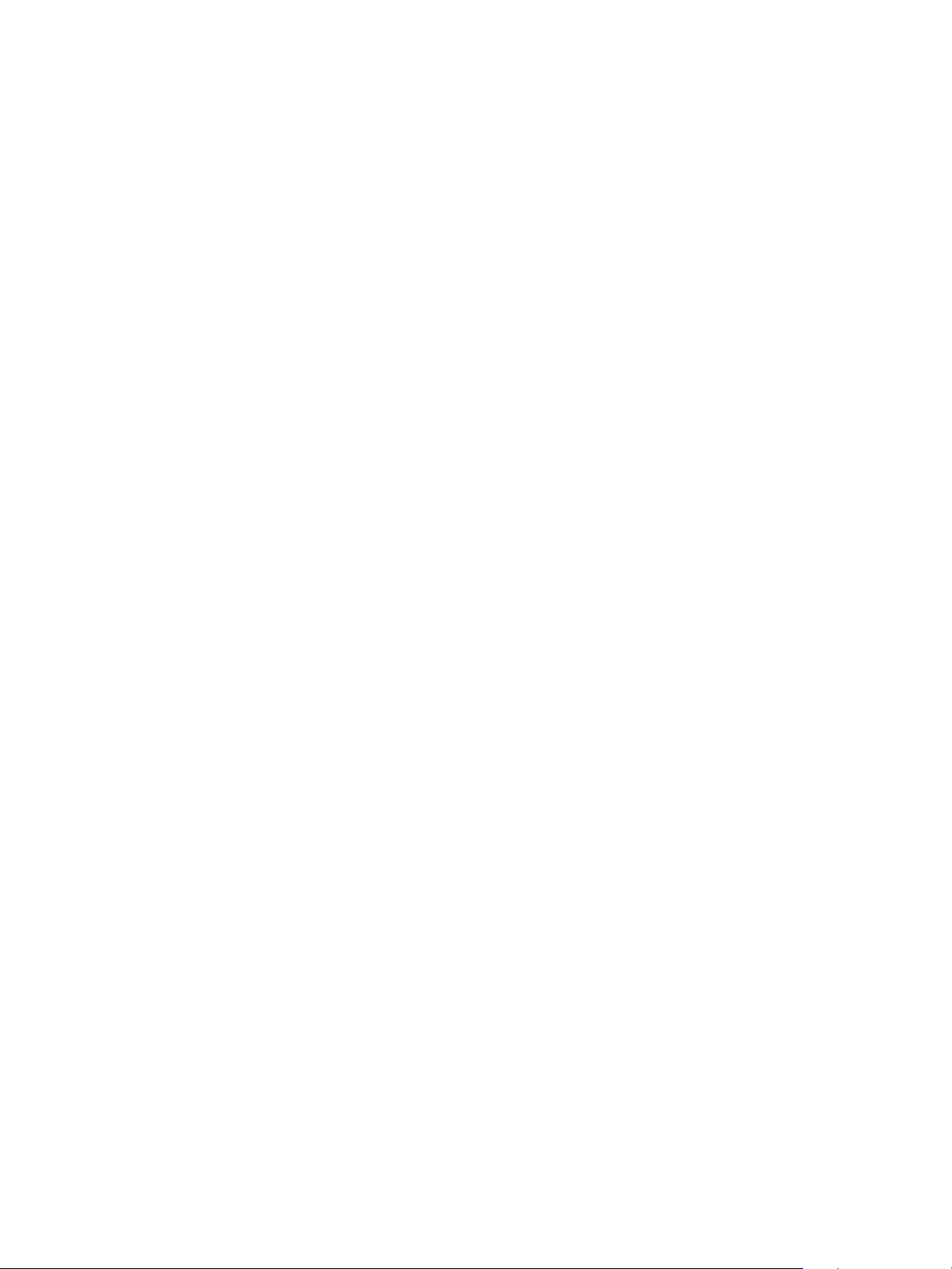
Netwerkinstallatie: TCP/IP
Netwerkinstallatie: TCP/IP
Deze instructies tonen u hoe u het volgende kunt configureren via CentreWare Internet Services:
• TCP/IP v4 en v6
•Domeinnaam
•DNS
• Netwerk zonder configuraties
Het apparaat ondersteunt TCP/IP-versie 4 en 6. IPv6 kan worden gebruikt in plaats van of als
aanvulling op IPv4.
IPv4- en IPv6-instellingen kunnen worden geconfigureerd via een webbrowser met behulp van
CentreWare Internet Services.
IPv4
1. Open de webbrowser op uw werkstation en voer het IP-adres van het apparaat in de adresbalk in.
2. Druk op Enter.
3. Selecteer Eigenschappen.
4. Als u hierom wordt gevraagd, voert u de gebruikersnaam van de beheerder in (admin) en de
To e ga n g sc od e (1111). Selecteer dan Aanmelden. Klik op Eigenschappen.
5. In de koppeling Netwerkinstellingen selecteert u TCP/IPv4 in de directorystructuur. De pagina
TCP/IPv4 wordt weergegeven.
6. In het menu IPv4-adres toewijzen selecteert u Automatisch of Handmatig.
7. Als Handmatig wordt geselecteerd, voert u in het gedeelte TCP/IP-instellingen de gegevens van
het apparaat in de volgende velden in:
a. IPv4-adres
b. Subnetmasker
c. Gateway-adres
Als Automatisch wordt geselecteerd, selecteert u BOOTP of DHCP.
Opmerkingen:
20
Xerox
Handleiding voor de gebruiker
• Als de modus BOOTP of DHCP is geselecteerd, kunt u het IP-adres, Netwerkmasker of
Router-/Gateway-adres niet wijzigen. Selecteer zo nodig Auto IP.
• De nieuwe instellingen worden pas toegepast als het apparaat opnieuw is gestart. Als u
de TCP/IP-instelling van het apparaat wijzigt, verliest u mogelijk de verbinding met het
apparaat.
®
Phaser® 3052/3260
Page 29

Netwerkinstallatie: TCP/IP
8. In het gedeelte Domeinnaam:
a. Voer een domeinnaam in het veld Domeinnaam in.
b. Voer een IP-adres in de velden Primaire DNS-server en Secundaire DNS-server in.
c. Selecteer het vakje Inschakelen voor het inschakelen van de Dynamische DNS-registratie
als dat nodig is.
Opmerking: Als uw DNS-server geen dynamische updates ondersteunt, is het niet nodig om
Ingeschakeld te selecteren.
9. In het gedeelte WINS selecteert u het vak om WINS in te schakelen en voert u de gegevens in de
volgende velden in:
a. Primaire WINS-server
b. Secundaire WINS-server
10. Selecteer Toepassen om de wijzigingen op te slaan.
11. Selecteer OK wanneer het bevestigingsbericht verschijnt.
IPv6
1. Open de webbrowser op uw werkstation en voer het IP-adres van het apparaat in de adresbalk in.
2. Druk op Enter.
3. Selecteer Eigenschappen.
4. Als u hierom wordt gevraagd, voert u de gebruikersnaam van de beheerder in (admin) en de
Toegangscode (1111). Selecteer dan Aanmelden. Klik op Eigenschappen.
5. In de koppeling Netwerkinstellingen selecteert u TCP/IPv6 in de directorystructuur.
6. Selecteer het selectievakje Inschakelen voor het inschakelen van het IPv6-protocol en selecteer
OK.
7. Als u een handmatig adres wilt instellen, selecteert u Handmatig adres inschakelen en voert u
het adres en voorvoegsel in het gedeelte Adres/voorvoegsel in. De gegevens in het vak
Toegewezen IPv6-adressen worden automatisch bevolkt.
8. Het apparaat voert telkens als dit wordt ingeschakeld, een automatische adressering van de
DHCPv6-configuratie uit. Dit wordt gebruikt voor apparaatherkenning en adresresolutie binnen
het lokale IPv6-subnet. U kunt echter een keuze maken tussen handmatige configuratie,
automatische configuratie of een combinatie van automatische en handmatige configuratie.
In het gedeelte Dynamic Host Configuration Protocol Versie 6 (DHCPv6) selecteert u een van de
volgende opties:
• DHCP zoals aangegeven via een router gebruiken - deze optie is volledig automatisch. Het
DHCPv6-adres wordt verkrijgen en op het scherm weergegeven.
• Altijd DHCP inschakelen - deze optie is geheel automatisch. Het DHCPv6-adres wordt
verkrijgen en op het scherm weergegeven.
• DHCP nooit gebruiken - wanneer deze optie wordt geselecteerd, moet u de Handmatige
adresopties en DNS afzonderlijk configureren.
9. In het gedeelte Domain Name System Versie 6 (DNSv6):
a. Voer geldige gegevens in het veld IPv6-domeinnaam in.
b. Voer IP-adressen in bij het Primaire DNSv6-serveradres en het Secundaire DNSv6-
serveradres.
®
Xerox
Handleiding voor de gebruiker
Phaser® 3052/3260
21
Page 30

Netwerkinstallatie: TCP/IP
c. Zet een vinkje in het selectievakje Dynamische DNSv6-registratie om deze optie in te
schakelen.
Opmerking: Als uw DNS-server geen dynamische updates ondersteunt, is het niet nodig om DDNS
in te schakelen.
10. Selecteer Toepassen om de wijzigingen op te slaan.
11. Selecteer OK wanneer het bevestigingsbericht verschijnt.
Opmerking: Het in- of uitschakelen van het TCP/IPv6-protocol wordt van kracht nadat het
systeem opnieuw is gestart. Het in- of uitschakelen van TCP/IPv6 heeft invloed op andere
protocollen, bijvoorbeeld LPR/LPD, SNMP, Raw TCP/IP afdrukken en DHCPv6 over TCP/IPv6.
Toegang testen
1. Open de webbrowser op uw werkstation en voer het TCP/IP-adres van het apparaat in de
adresbalk in. Druk op Enter.
Als u de domeinnaam gebruikt om het apparaat te specificeren, gebruikt u de volgende indeling.
http://mijnhost.voorbeeld.com
Als u het IP-adres gebruikt om het apparaat te specificeren, gebruikt u een van de volgende
indelingen, afhankelijk van de configuratie van uw apparaat. Er moet een IPv6-adres tussen
vierkante haakjes worden gezet.
IPv4: http://xxx.xxx.xxx.xxx
IPv6: http://[xxxx:xxxx:xxxx:xxxx:xxxx:xxxx:xxxx:xxxx]
Opmerking: Als u het standaard poortnummer 80 hebt gewijzigd, voegt u dat nummer als volgt
aan het internetadres toe. In de volgende voorbeelden is het poortnummer 8080.
Domeinnaam: http://mijnhost.voorbeeld.com:8080
IPv4: http://xxx.xxx.xxx.xxx:8080
IPv6: http://[xxxx:xxxx:xxxx:xxxx:xxxx:xxxx:xxxx:xxxx]:8080
2. Controleer of de homepage van CentreWare Internet Services wordt weergegeven.
Het installatieproces voor CentreWare Internet Services is nu afgerond.
Opmerking: Wanneer uw toegang tot CentreWare Internet Services wordt gecodeerd, typt u
https:// gevolgd door het internetadres in plaats van http://.
22
®
Xerox
Handleiding voor de gebruiker
Phaser® 3052/3260
Page 31
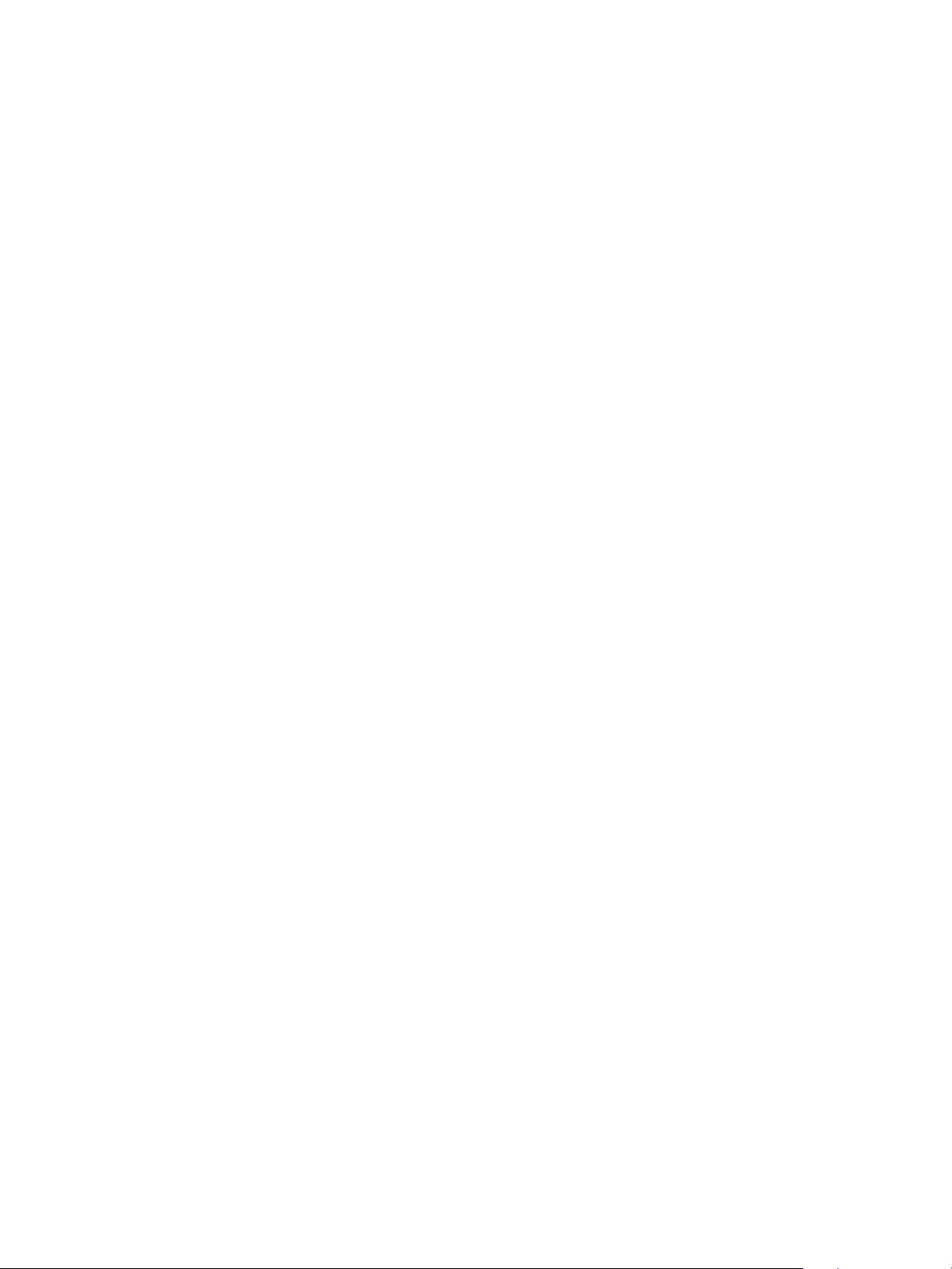
Netwerkinstallatie: Unix
Netwerkinstallatie: Unix
HP-UX Client (versie 10.x)
Voor HP-UX-werkstation zijn specifieke installatiestappen nodig om communicatie met het apparaat
op te zetten. Het apparaat is een Unix-printer in BSD-stijl, terwijl HP-UX een Unix-systeem in V-stijl is.
BELANGRIJK: Alle Unix-opdrachten zijn hoofdlettergevoelig. De opdrachten moeten dan ook precies
worden ingevoerd, zoals ze zijn vermeld.
Informatiechecklist
Voordat u begint, moet u zorgen dat de volgende items beschikbaar zijn en/of de volgende taken zijn
uitgevoerd:
• Bestaande operationele netwerk maakt gebruik van het TCP/IP-protocol.
• Controleer of het apparaat is aangesloten op het netwerk.
• Statisch IP-adres voor het apparaat.
• Subnetmaskeradres voor het apparaat.
• Gateway-adres voor het apparaat.
• Hostnaam voor het apparaat.
Procedure
Volg de stappen in TCP/IP-instellingen configureren met CentreWare Internet Services en keer dan
naar deze pagina terug.
De client configureren
1. Voeg de Hostnaam van het apparaat toe aan het etc/host-bestand op het HP-UX-werkstation.
2. Controleer of u het apparaat vanaf het HP-UX-werkstation kunt pingen.
3. Gebruik de GUI-methode of de tty-methode, zoals hieronder vermeld.
GUI-methode
1. Open een opdrachtvenster vanaf het bureaublad.
2. Voer su in voor toegang tot de modus voor supergebruikers.
3. Voer sam in om de System Administrator Manager (SAM) te starten.
4. Selecteer het pictogram Printers en plotters.
5. Selecteer lp spooler.
6. Selecteer Printers en plotters.
7. Selecteer Acties > Externe printer/plotter toevoegen.
®
Xerox
Handleiding voor de gebruiker
Phaser® 3052/3260
23
Page 32
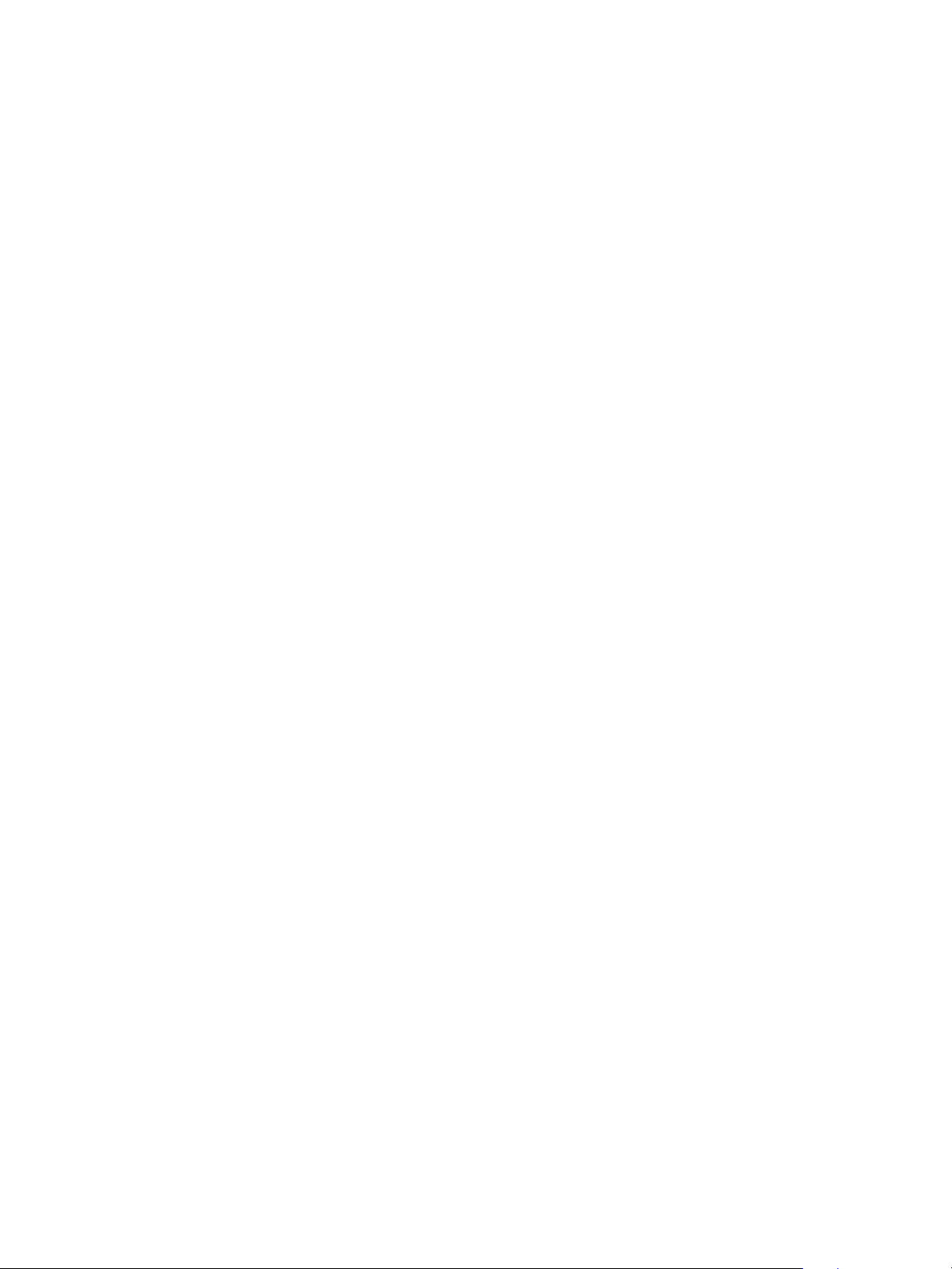
Netwerkinstallatie: Unix
8. Voer de volgende informatie in het formulier Externe printer/plotter toevoegen in:
a. Printernaam: printernaam.
Waarbij de printernaam de naam is van de wachtrij die wordt gecreëerd.
b. Externe systeemnaam: hostnaam.
Waarbij de hostnaam de hostnaam is van het apparaat, vanuit het bestand /etc/hosts.
c. Selecteer Externe printer bevindt zich op een BSD-systeem.
d. Selecteer OK om het formulier te voltooien.
9. Selecteer Ja in het subvenster voor het configureren van HP UX-printers. Dit scherm wordt
mogelijk verborgen door het formulier Externe printer/plotter toevoegen.
10. Selecteer Bestand >Afsluiten.
11. Selecteer Bestand >Sam afsluiten.
12. Voer Exit in om de modus voor de supergebruiker te verlaten.
13. Test de gecreëerde wachtrij door het invoeren van de opdracht:
lp -d queuename /etc/hosts
14. Controleer of de opdracht op het apparaat wordt afgedrukt.
tty-methode
1. Voer su in voor toegang tot de modus voor supergebruikers.
2. Voer sh in om de Bourne-shell uit te voeren.
3. Voer lpshut om de afdrukservice stop te zetten.
4. Creëer de printerwachtrij door (op dezelfde opdrachtregel) het volgende te typen:
lpadmin -pqueuename> -v/dev/null -mrmodel -ocmrcmodel -osmrsmodel -ob3 -orc ormhostname -orplp
Waarbij de wachtrijnaam de naam is van de wachtrij die wordt gecreëerd en de hostnaam de
hostnaam van het apparaat.
5. Voer lpsched in om de afdrukservice te starten.
6. Voer enable queuename in voor het inschakelen van de wachtrij om op het apparaat af te
drukken.
7. Voer accept queuename in om te zorgen dat de wachtrij opdrachten vanaf het HP-UXwerkstation accepteert.
8. Voer Exit in om de Bourne-shell af te sluiten.
9. Voer Exit in om de modus voor de supergebruiker te verlaten.
10. Test de gecreëerde wachtrij door het invoeren van de opdracht:
lp -d queuename /etc/hosts
11. Controleer of de opdracht op het apparaat wordt afgedrukt.
24
®
Xerox
Handleiding voor de gebruiker
Phaser® 3052/3260
Page 33

Netwerkinstallatie: Unix
Solaris 9 en later
Informatiechecklist
Voordat u begint, moet u zorgen dat de volgende items beschikbaar zijn en/of de volgende taken zijn
uitgevoerd:
• Bestaande operationele netwerk maakt gebruik van het TCP/IP-protocol.
• Controleer of het apparaat is aangesloten op het netwerk.
• Statisch IP-adres voor het apparaat.
• Subnetmaskeradres voor het apparaat.
• Gateway-adres voor het apparaat.
• Hostnaam voor het apparaat.
Procedure
Volg de stappen in Statische IPv4-addressering configureren met behulp van de gebruikersinterface op
het apparaat, en keer dan naar deze pagina terug.
De client configureren
1. Voeg de Hostnaam van de printer aan het bestand etc/hosts toe.
2. Zorg dat u het apparaat kunt pingen.
3. Gebruik de GUI-methode of de tty-methode, zoals hieronder vermeld.
GUI-methode
1. Open een opdrachtvenster vanaf het bureaublad.
2. Voer su in voor toegang tot de modus voor supergebruikers.
3. Voer admintool in om het hulpprogramma systeembeheerder uit te voeren.
4. Selecteer Browse (Bladeren) > Printers.
5. Selecteer Edit (Bewerken) > Add:Access to Printer (Toevoegen:toegang tot printer).
6. Voer de volgende informatie in het formulier Toegang tot externe printer in:
a. Printernaam: queuename.
Waarbij de wachtrijnaam de naam is van de wachtrij die wordt gecreëerd.
b. Printerserver: hostnaam.
Waarbij de hostnaam de hostnaam is van het apparaat, vanuit het bestand /etc/hosts.
c. Selecteer OK om het formulier te voltooien.
7. Voer sh in om de Bourne-shell uit te voeren.
8. Voer de volgende opdracht in: lpadmin -p queuename -s hostname !lp om de externe
wachtrijnaam te wijzigen
9. Voer Exit in om de Bourne-shell af te sluiten.
10. Voer Exit in om de modus voor de supergebruiker te verlaten.
11. Test de gecreëerde wachtrij door het invoeren van de opdracht:
lp -d queuename /etc/hosts
12. Controleer of de opdracht op het apparaat wordt afgedrukt.
®
Xerox
Handleiding voor de gebruiker
Phaser® 3052/3260
25
Page 34

Netwerkinstallatie: Unix
tty-methode
1. Voer su in voor toegang tot de modus voor supergebruikers.
2. Voer sh in om de Bourne-shell uit te voeren.
3. Definieer het apparaat als printer in BSD-stijl door het invoeren van de volgende opdracht:
lpsystem -t bsd hostname
Waarbij de hostnaam de hostnaam is van het apparaat, vanuit het bestand /etc/hosts.
4. Creëer de wachtrij door het invoeren van de opdracht:
lpadmin -p queuename -s hostname -T unknown -I any
waarbij wachtrijnaam de naam is van de wachtrij die wordt gecreëerd.
5. Voer Exit in om de Bourne-shell af te sluiten.
6. Voer Exit in om de modus voor de supergebruiker te verlaten.
7. Test de gecreëerde wachtrij door het invoeren van de opdracht:
lp -d queuename /etc/hosts
8. Controleer of de opdracht op het apparaat wordt afgedrukt.
SCO
Voor SCO Unix-werkstations zijn specifieke installatiestappen nodig om communicatie met het
apparaat op te zetten. De apparaten zijn Unix-printers in BSD-stijl, terwijl SCO een Unix-systeem in Vstijl is.
Informatiechecklist
Voordat u begint, moet u zorgen dat de volgende items beschikbaar zijn en/of de volgende taken zijn
uitgevoerd:
• Bestaande operationele netwerk maakt gebruik van het TCP/IP-protocol.
• Controleer of het apparaat is aangesloten op het netwerk.
• Statisch IP-adres voor het apparaat.
• Subnetmaskeradres voor het apparaat.
• Gateway-adres voor het apparaat.
• Hostnaam voor het apparaat.
Procedure
Volg de stappen in Statische IPv4-addressering configureren met behulp van de gebruikersinterface op
het apparaat, en keer dan naar deze pagina terug.
De client configureren
1. Voeg de Hostnaam van het apparaat toe aan het etc/host-bestand op het SCO-werkstation.
2. Controleer of u het apparaat vanaf het SCO-werkstation kunt pingen.
Voer de volgende stappen uit om een apparaatafdrukwachtrij op een SCO Unix-werkstation te
creëren met behulp van de GUI- of TTY-methode.
26
®
Xerox
Handleiding voor de gebruiker
Phaser® 3052/3260
Page 35

Netwerkinstallatie: Unix
GUI-methode
1. Meld u aan als root-gebruiker.
2. Vanaf het hoofdbureaublad selecteert u de pictogrammen Systeembeheer: Printers: Printer
Manager.
3. Selecteer Printer > Add Remote (Extern toevoegen): Unix.
4. Voer de volgende informatie in het formulier Externe Unix-printer toevoegen in:
a. Host: hostnaam.
Waarbij de hostnaam de hostnaam is van het apparaat, vanuit het bestand /etc/hosts.
b. Printer: de naam van de wachtrij die wordt gecreëerd.
Bijvoorbeeld: dc xxxq.
c. Selecteer OK om het formulier te voltooien.
5. Selecteer OK in het venster met het bericht.
6. Selecteer Host > Exit (Afsluiten).
7. Selecteer File (Bestand)> Close this directory (Deze directory sluiten).
8. Selecteer File (Bestand)>Close this directory (Deze directory sluiten).
9. Selecteer Opslaan in het venster met de waarschuwingsbevestiging.
10. Voer Afsluiten in om u bij de rootaccount af te melden.
11. Open een Unix-venster.
tty-methode
1. Voer su in voor toegang tot de modus voor supergebruikers.
2. Voer rlpconf om een printer te creëren.
3. Voer de volgende informatie in:
a. Printernaam: queuename
b. Externe printer: r
c. Hostnaam: hostname
d. Als de informatie correct is ingevoerd, typt u y
4. Selecteer Enter om de standaardinstellingen voor een externe niet-SCO-printer te accepteren.
5. Selecteer Enter om de standaardinstellingen voor een niet-standaardprinter te accepteren.
6. Selecteer Enter om het proces voor het toevoegen van een wachtrij te starten.
7. Typ q om het rlconf-programma af te sluiten.
®
Xerox
Handleiding voor de gebruiker
Phaser® 3052/3260
27
Page 36

Netwerkinstallatie: Linux
Netwerkinstallatie: Linux
Linux CUPS: Statische adressering
Informatiechecklist
Voordat u begint, moet u zorgen dat het volgende item beschikbaar is en/of de volgende taak is
uitgevoerd:
• Linux-besturingssysteem dat PrintTool ondersteunt.
Procedure
Volg de stappen in TCP/IP-instellingen configureren met CentreWare Internet Services en keer dan
naar deze pagina terug.
De afdrukwachtrij creëren
1. Zorg dat CUPS (Common Unix Printing System) is geïnstalleerd en op uw client draait.
De meest recente versie van CUPS is beschikbaar via cups.org.
2. Open de webbrowser op uw werkstation.
3. Voer bijvoorbeeld http://127.0.0.1:631/printers in de adresbalk in.
4. Druk op Enter.
5. Selecteer Printer toevoegen.
6. Het dialoogvenster Verificatie verschijnt.
7. Voer de root en de root-toegangscode in.
8. In het scherm Nieuwe printer toevoegen voert u een naam in voor de printer.
9. Voer een locatie en beschrijving voor de printer in (optioneel).
10. Selecteer Ga door.
11. In het menu Apparaat selecteert u Internetafdrukprotocol.
12. Selecteer Ga door.
13. Typ ipp://hostname/ipp/printername
Waarbij de hostnaam de hostnaam is van het Xerox-apparaat en de printernaam de naam van
het Xerox-apparaat.
14. Selecteer Ga door.
15. Selecteer Xerox in het menu Maken.
16. Selecteer Ga door.
17. Selecteer de juiste driver in het menu Driver.
18. Selecteer Ga door.
19. Het bericht Printer toegevoegdverschijnt.
28
®
Xerox
Handleiding voor de gebruiker
Phaser® 3052/3260
Page 37

Netwerkinstallatie: Linux
Dynamische adressering...
Procedure
Volg de stappen in TCP/IP-instellingen configureren met CentreWare Internet Services en keer dan
naar deze pagina terug.
Belangrijk: Markeer BOOTP in stap 6.
De afdrukwachtrij creëren
Volg de stappen in De afdrukwachtrij creëren.
Linux LPR via PrintTool
Statische adressering
Informatiechecklist
Voordat u begint, moet u zorgen dat het volgende item beschikbaar is en/of de volgende taak is
uitgevoerd:
• Linux-besturingssysteem dat PrintTool ondersteunt.
Procedure
Volg de stappen in TCP/IP-instellingen configureren met CentreWare Internet Services en keer dan
naar deze pagina terug.
De afdrukwachtrij creëren
1. Meld u bij de Linux-client aan als root-gebruiker in een terminal.
2. Typ printtool.
3. De Red Hat Linux Print System Manager wordt nu gestart.
4. Selecteer Toe vo e ge n .
5. Het invoervenster voor het toevoegen van een printer verschijnt nu.
6. Selecteer Remote Unix (lpd) Queue.
7. Selecteer OK.
8. Het venster voor het bewerken van de invoer voor de externe Unix-wachtrij, Edit Remote Unix (lpd)
Queue Entry, wordt weergegeven.
9. Typ de naam van uw afdrukwachtrij in het gedeelte voor de namen.
10. De spooldirectory is de directory waar afdruktaken worden opgeslagen. Dit is een subdirectory van
/var/spool/lpd. Voeg de naam van de afdrukwachtrij aan het einde van het subdirectorypad toe.
11. Zorg dat de bestandslimiet 0 is.
12. In het gedeelte voor de externe host voert u het IP-adres van het Xerox-apparaat in.
13. In het gedeelte voor de externe wachtrij voert u de afdrukwachtrijnaam uit stap 10 in.
14. Selecteer geen invoerfilteroptie.
®
Xerox
Handleiding voor de gebruiker
Phaser® 3052/3260
29
Page 38

Netwerkinstallatie: Linux
15. Laat de standaardinstelling Suppress Headers (kopteksten onderdrukken) geselecteerd.
16. Selecteer OK.
17. De printer wordt als het goed is nu vermeld in het venster Red Hat Linux Print System Manager.
Selecteer het lpd-menu.
18. Selecteer Restart lpd.
19. Select het menu PrintTool.
20. Selecteer Exit om het programma af te sluiten.
21. Voor toegang tot de printer bewerkt u de tabel /etc/hosts, zodat het clientsysteem wordt vermeld.
22. Bewerk en maak het bestand /etc/hosts.lpd om het clientsysteem te vermelden.
Dynamische adressering...
Procedure
Volg de stappen in TCP/IP-instellingen configureren met CentreWare Internet Services en keer dan
naar deze pagina terug.
Belangrijk: Markeer BOOTP in stap 6.
De afdrukwachtrij creëren
Volg de stappen in De afdrukwachtrij creëren.
Linux LPRng
Statische adressering
Informatiechecklist
Voordat u begint, moet u zorgen dat het volgende item beschikbaar is en/of de volgende taak is
uitgevoerd:
• Linux-besturingssysteem dat PrintTool ondersteunt.
Procedure
Volg de stappen in Statische IPv4-addressering configureren met behulp van de gebruikersinterface op
het apparaat, en keer dan naar deze pagina terug.
De afdrukwachtrij creëren
1. Open de LPRngTool in de Linux Client.
2. Selecteer Toe vo e ge n .
3. In het gedeelte voor namen voert u een naam voor uw afdrukwachtrij in.
4. De spooldirectory is de directory waar afdruktaken worden opgeslagen. Dit is een subdirectory van
/var/spool/lpd. Voeg de naam van de afdrukwachtrij aan het einde van het subdirectorypad toe.
30
®
Xerox
Handleiding voor de gebruiker
Phaser® 3052/3260
Page 39

Netwerkinstallatie: Linux
5. In het gedeelte voor de hostnaam/IP van printer voert u de hostnaam of het IP-adres van het
Xerox-apparaat in.
6. Selecteer OK.
7. Selecteer Exit om het programma af te sluiten.
8. Voor toegang tot de printer bewerkt u de tabel /etc/hosts, zodat het clientsysteem wordt vermeld.
9. Bewerk en maak het bestand /etc/hosts.lpd om het clientsysteem te vermelden.
Dynamische adressering...
Procedure
Volg de stappen in TCP/IP-instellingen configureren met CentreWare Internet Services en keer dan
naar deze pagina terug.
Belangrijk: Markeer BOOTP in stap 6.
Volg de stappen in De afdrukwachtrij creëren.
®
Xerox
Handleiding voor de gebruiker
Phaser® 3052/3260
31
Page 40

Printerdrivers
Printerdrivers
Met de Xerox Phaser 3052/3260 kunt u elektronische documenten omzetten in hoogwaardige
afdrukken. U krijgt toegang tot de printer en de printerfuncties via uw computer door de juiste
printerdriver te installeren. Raadpleeg de cd met drivers voor meer informatie over de printerdrivers die
voor uw apparaat kunnen worden gebruikt, of download de nieuwste versies van de Xerox-website via
www.xerox.com.
U kunt de printersoftware installeren voor lokaal afdrukken en voor afdrukken via het netwerk. Als u de
printersoftware op de computer wilt installeren, voer dan de juiste installatieprocedure uit voor de
printer die u gebruikt. De installatieprocedure voor drivers kan variëren, afhankelijk van het
besturingssysteem dat u gebruikt. Sluit alle applicaties op uw pc af voor u met de installatie begint.
Dit hoofdstuk geeft uitleg over het installeren van de printerdrivers op uw computer.
Overzicht
De software and Documentation disc (cd met software en documentatie) is met uw apparaat
meegeleverd.
Het apparaat ondersteunt de volgende besturingssystemen:
Platform Besturingssystemen
Windows
Macintosh
Linux Ubuntu 10.04, 10.10, 11.04, 11.10, 12.04, 12.10, 13.04
UNIX
®
®
®
Windows 7 & 8 (32-/64-bits)
Windows Vista (32-/64-bits)
Windows XP (32-/64-bits)
Windows 2003 Server (32-/64-bits)
Windows 2008 Server (32-/64-bits)
Windows 2008R2 (64-bits)
Macintosh OS X 10.5 - 10.9
Red Hat Enterprise Linux 5, 6
Fedora 11 -19
Debian 5.0, 6.0, 7.0, 7.1
Mint 13, 14, 15
SUSE Linux Enterprise Desktop 10, 11
openSUSE 11.0, 11.1, 11.2, 11.3, 11.4, 12.1, 12.2, 12.3
Oracle® Solaris 9, 10, 11 (x86, SPARC)
HP-UX® 11i v1, 11i v2, 11i v3 (PA-RISC, Itanium)
®
IBM
AIX 5.1, 5.2, 5.3, 5.4, 6.1, 7.1 (PowerPC)
32
®
Xerox
Handleiding voor de gebruiker
Phaser® 3052/3260
Page 41

Windows-drivers
Windows-drivers
Windows-drivers installeren
Hier volgt een overzicht van de afdrukprocedure en de toepassingen die beschikbaar zijn wanneer via
Windows wordt afgedrukt.
Lokale printer
Een lokale printer is een printer die rechtstreeks op uw computer is aangesloten via een printerkabel,
zoals een USB-kabel. Als uw printer is aangesloten op een netwerk, raadpleeg dan Netwerkprinter.
Opmerking: Als tijdens de installatie het venster Wizard Nieuwe hardware gevonden verschijnt,
selecteer dan Sluiten of Annuleren.
1. Controleer of de printer op uw computer is aangesloten en is ingeschakeld.
2. Plaats de meegeleverde cd-rom in het cd-romstation. De cd-rom start automatisch op en er
verschijnt een installatievenster.
Als het installatievenster niet verschijnt, selecteert u Start en vervolgens Uitvoeren. Typ
X:\Setup.exe, waarbij u “X” vervangt door de letter van het station, en selecteer OK.
Als u Windows Vista gebruikt, selecteert u Start > Alle programma’s > Bureau-accessoires >
Uitvoeren en typt u X:\Setup.exe. Als in Windows Vista het venster Automatisch afspelen
verschijnt, selecteert u Setup.exe uitvoeren in het veld Programma installeren of uitvoeren en
selecteert u Doorgaan in het venster Gebruikersaccountbeheer.
3. Selecteer Software installeren. Er verschijnt een venster met verschillende soorten
printeraansluitingen.
4. Selecteer USB-aansluiting. Het venster Te installeren software selecteren wordt nu weergegeven.
5. Laat de standaardinstellingen zoals ze zijn en selecteer Volgende. Het venster Bezig met
installeren van de software wordt nu weergegeven.
6. Als de installatie is voltooid, wordt het venster Installatie voltooid weergegeven.
7. Selecteer Testpagina afdrukken en dan Voltooien.
Als uw printer is aangesloten op de computer, wordt er een Testpagina afgedrukt. Als de testpagina is
gelukt, raadpleegt u het hoofdstuk Afdrukken in deze handleiding. Als het afdrukken is mislukt,
raadpleegt u het hoofdstuk Problemen oplossen in deze handleiding.
®
Xerox
Handleiding voor de gebruiker
Phaser® 3052/3260
33
Page 42
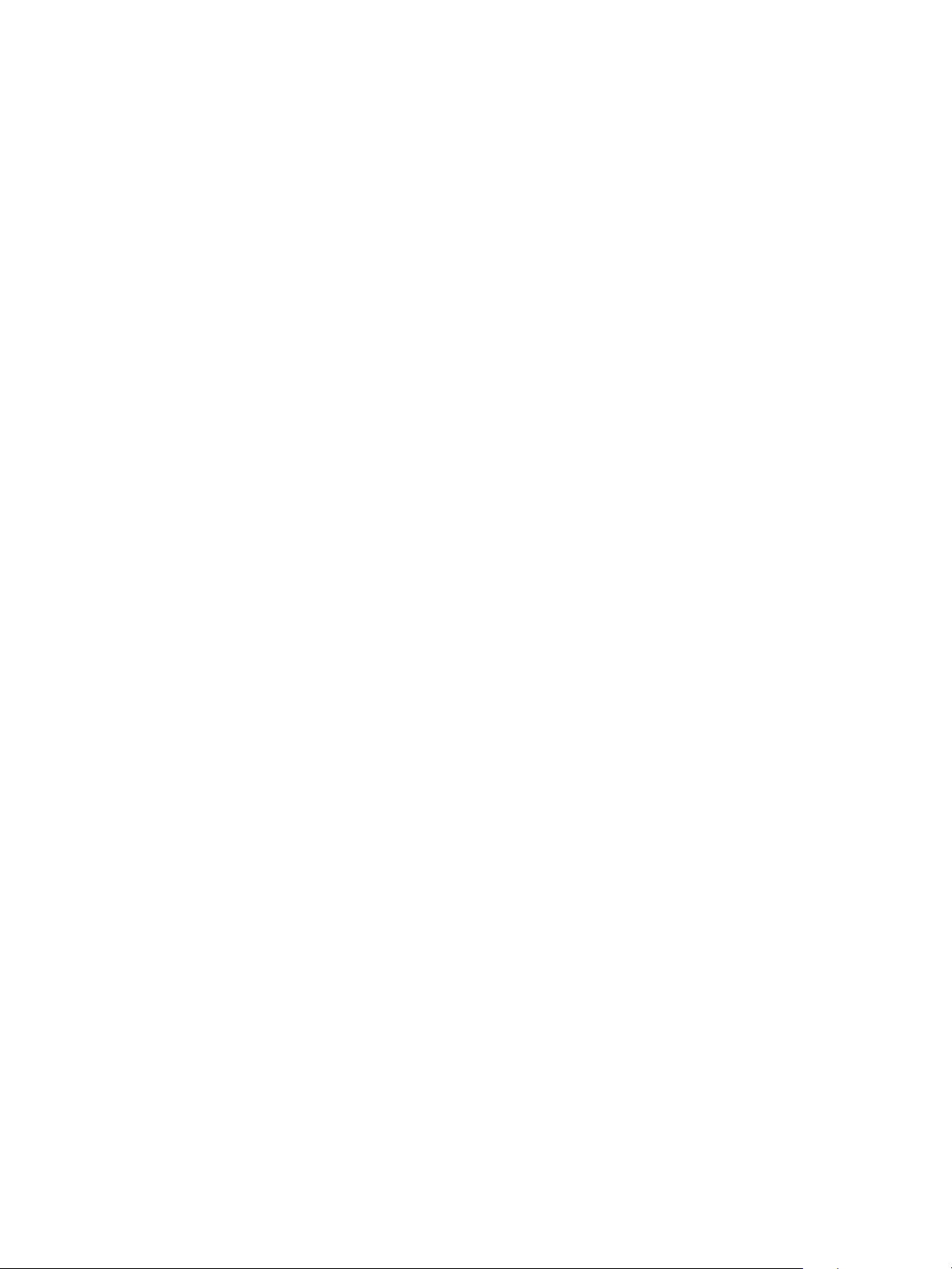
Windows-drivers
Netwerkprinter
Wanneer u de printer aansluit op een netwerk, moet u eerst de TCP/IP-instellingen voor de printer
configureren. Nadat u de TCP/IP-instellingen hebt toegewezen en gecontroleerd, kunt u de software op
elke computer in het netwerk installeren.
1. Controleer of de printer op het netwerk is aangesloten en of deze is ingeschakeld.
2. Plaats de meegeleverde cd-rom in het cd-romstation.
De cd-rom start automatisch op en er verschijnt een installatievenster.
Als het installatievenster niet verschijnt, selecteert u Start en vervolgens Uitvoeren. Typ
X:\Setup.exe, waarbij u “X” vervangt door de letter van het station, en selecteer OK.
Als u Windows Vista gebruikt, selecteert u Start > Alle programma’s > Bureau-accessoires >
Uitvoeren en typt u X:\Setup.exe. Als in Windows Vista het venster Automatisch afspelen
verschijnt, selecteert u Setup.exe uitvoeren in het veld Programma installeren of uitvoeren en
selecteert u Doorgaan in het venster Gebruikersaccountbeheer.
3. Selecteer Software installeren. Er verschijnt een venster met verschillende soorten
printeraansluitingen.
4. Selecteer Netwerkverbinding. Het venster Te installeren software selecteren wordt nu
weergegeven.
5. Als de installatie is voltooid, wordt het venster Installatie voltooid weergegeven.
6. Als de installatie is voltooid, selecteert u Testpagina afdrukken en daarna Voltooien.
Opmerking: Voor aangepaste installatie-instructies raadpleegt u Aangepaste installatie.
Als uw printer is aangesloten op de computer, wordt er een Testpagina afgedrukt. Als de testpagina is
gelukt, raadpleegt u het hoofdstuk Afdrukken in deze handleiding. Als het afdrukken is mislukt,
raadpleegt u het hoofdstuk Problemen oplossen in deze handleiding.
34
®
Xerox
Handleiding voor de gebruiker
Phaser® 3052/3260
Page 43

Windows-drivers
Aangepaste installatie
Bij een aangepaste installatie kunt u kiezen welke afzonderlijke onderdelen u wilt laten installeren.
1. Controleer of de printer op uw computer is aangesloten en is ingeschakeld.
2. Plaats de meegeleverde cd-rom in het cd-romstation.
De cd-rom start automatisch op en er verschijnt een installatievenster. Als het installatievenster
niet verschijnt, selecteert u Start en vervolgens Uitvoeren. Typ X:\Setup.exe, waarbij u “X”
vervangt door de letter van het station, en selecteer OK.
Als u Windows Vista gebruikt, selecteert u Start > Alle programma's > Bureau-accessoires >
Uitvoeren en typt u X:\Setup.exe.
Opmerking: Als in Windows Vista het venster Automatisch afspelen verschijnt, selecteert u
Setup.exe uitvoeren in het veld Installeren of Uitvoeren van het programma en selecteert u
vervolgens Doorgaan om het venster Gebruikersaccountbeheer.
3. Selecteer Software installeren. Er verschijnt een venster met verschillende soorten
printeraansluitingen.
4. Selecteer uw verbindingstype en selecteer Volgende. Het venster Te installeren software
selecteren wordt nu weergegeven.
5. Selecteer Aangepast in het vervolgkeuzevak Installatietype.
6. Selecteer de onderdelen die geïnstalleerd moeten worden en selecteer Volgende.
Opmerking: Wanneer u een optie selecteert, verschijnt er een beschrijving van die optie onderaan
het scherm.
7. Selecteer Geavanceerde opties als u een van de volgende handelingen wilt uitvoeren:
• Wijzigen van de printernaam
• Wijzigen van de standaardprinter
• De printer delen met andere gebruikers op het netwerk
• Wijzigen van het bestemmingspad waar de driverbestanden en bestanden voor de
Handleiding voor de gebruiker naartoe worden gekopieerd. Klik op Bladeren om het pad te
wijzigen.
8. Selecteer OK om door te gaan en selecteer dan Volgende. Het venster voor het kopiëren van
bestanden verschijnt, gevolgd door het venster met bevestiging dat de software wordt
geïnstalleerd.
9. Als de installatie is voltooid, wordt het venster Installatie voltooid weergegeven.
10. Selecteer Testpagina afdrukken en dan Voltooien.
Als uw printer is aangesloten op de computer, wordt er een Testpagina afgedrukt. Als de Proefafdruk is
gelukt, raadpleegt u het hoofdstuk Afdrukken in deze handleiding. Als het afdrukken is mislukt,
raadpleegt u het hoofdstuk Problemen oplossen in deze handleiding.
®
Xerox
Handleiding voor de gebruiker
Phaser® 3052/3260
35
Page 44

Windows-drivers
Draadloze printer
Wanneer u de printer aansluit op een netwerk, moet u eerst de TCP/IP-instellingen voor de printer
configureren. Nadat u de TCP/IP-instellingen hebt toegewezen en gecontroleerd, kunt u de software op
elke computer in het netwerk installeren.
1. Controleer of de printer via een USB-kabel op uw computer is aangesloten en is ingeschakeld.
2. Plaats de meegeleverde cd-rom in het cd-romstation. De cd-rom start automatisch op en er
verschijnt een installatievenster.
Als het installatievenster niet verschijnt, selecteert u de knop Start en vervolgens Uitvoeren. Typ
X:\Setup.exe, waarbij u “X” vervangt door de letter van het station, en selecteer OK.
Als u Windows Vista gebruikt, selecteert u Start > Alle programma's > Bureau-accessoires >
Uitvoeren en typt u X:\Setup.exe. Als in Windows Vista het venster Automatisch afspelen
verschijnt, selecteert u Setup.exe uitvoeren in het veld Programma installeren of uitvoeren en
selecteert u Doorgaan in het venster Gebruikersaccountbeheer.
3. Selecteer Software installeren. Er verschijnt een venster met verschillende soorten
printeraansluitingen.
4. Selecteer Draadloze netwerkverbinding.
5. Als u wordt gevraagd of dit de eerste keer is dat u de printer configureert, selecteert u Ja, ik
configureer het draadloze netwerk van mijn printer. Klik daarna op Volgende.
6. Selecteer uw draadloze netwerk in de lijst en klik op Volgende.
7. Klik zo nodig op Geavanceerde instellingen voor het configureren van het volgende:
8. Klik op Volgende. Het venster Te installeren software selecteren wordt nu weergegeven.
9. Als de installatie is voltooid, selecteert u Testpagina afdrukken en daarna Voltooien.
Als de printer is aangesloten op de computer, wordt er een proefafdruk gemaakt. Als de testpagina is
gelukt, raadpleegt u het hoofdstuk Afdrukken in deze handleiding. Als het afdrukken is mislukt,
raadpleegt u het hoofdstuk Problemen oplossen in deze handleiding.
36
®
Xerox
Handleiding voor de gebruiker
Phaser® 3052/3260
Page 45
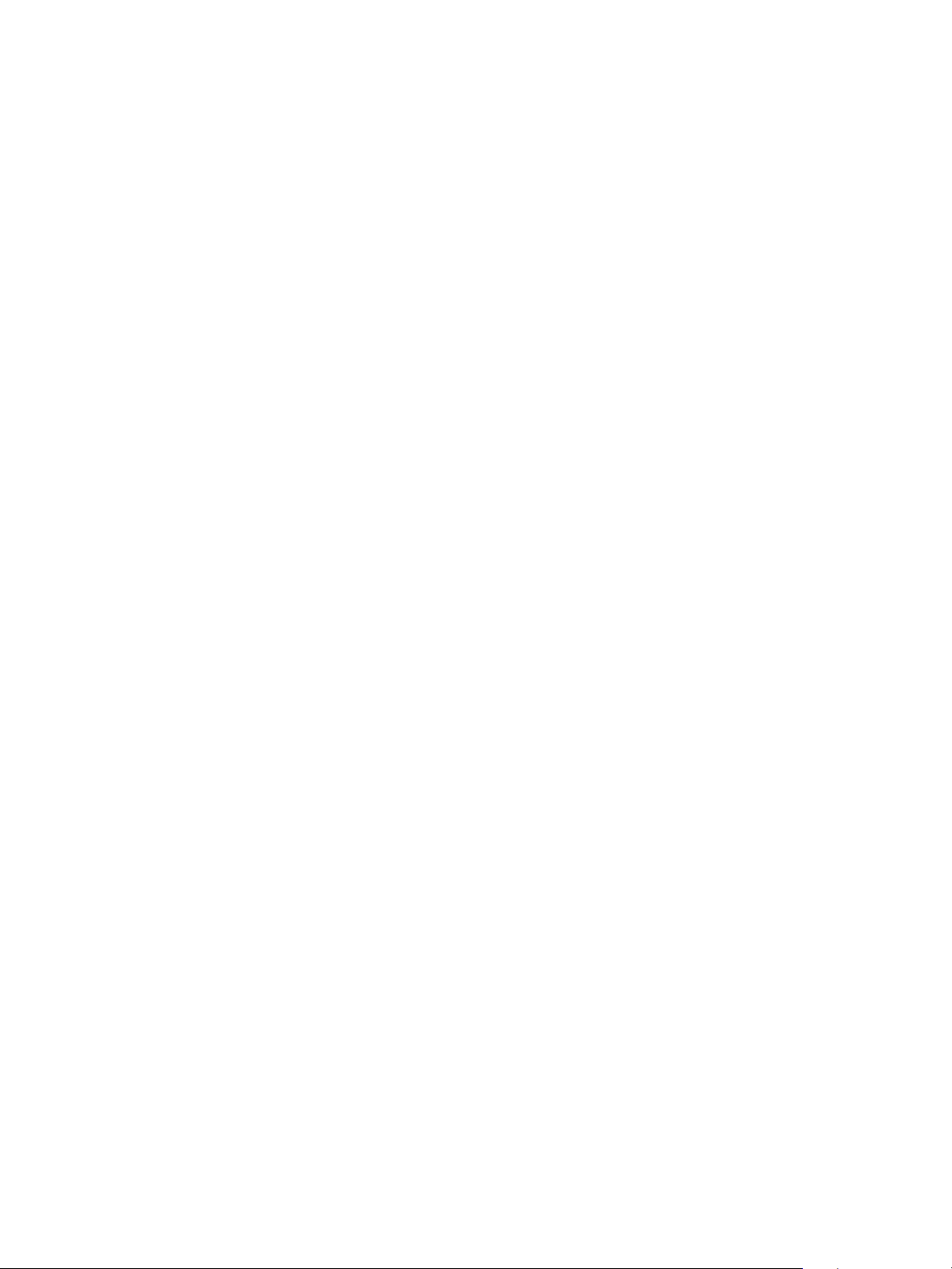
Windows-drivers
Programma voor het instellen van draadloze verbindingen
Bij het installeren van de Phaser 3052NI, 3260DI en 3260DNI kunt u het programma Xerox Easy
Wireless Setup gebruiken dat automatisch bij de printerdriver is geïnstalleerd voor het configureren
van de draadloze instellingen.
Het programma openen:
1. Selecteer Start > Programma's of Alle programma's > Xerox-printers > [Xerox Phaser 3052 of
3260]> Xerox Easy Wireless Setup.
2. Sluit het apparaat via de USB-kabel op uw computer aan.
Opmerking: Tijdens de installatie moet de printer tijdelijk via de USB-kabel worden aangesloten.
Opmerking: U kunt uw printer niet tegelijkertijd op een bedraad en draadloos netwerk gebruiken.
Als uw printer op dit moment met een Ethernet-kabel op het netwerk is aangesloten, verwijdert u
deze kabel.
3. Selecteer Volgende.
4. Als het apparaat via de USB-kabel op de computer is aangesloten, gaat het programma naar
WLAN-gegevens zoeken.
5. Wanneer het zoeken is voltooid, verschijnt het venster Draadloos netwerk selecteren. Selecteer uw
netwerk in de lijst.
6. Klik op Geavanceerde instelling als u de volgende informatie wilt invoeren:
7. Klik op Volgende. Het scherm Draadloze netwerkbeveiliging wordt weergegeven.
8. Voer de Toegangscode van uw netwerk in en klik op Volgende.
9. Klik op Voltooien wanneer de configuratie is voltooid.
®
Xerox
Handleiding voor de gebruiker
Phaser® 3052/3260
37
Page 46
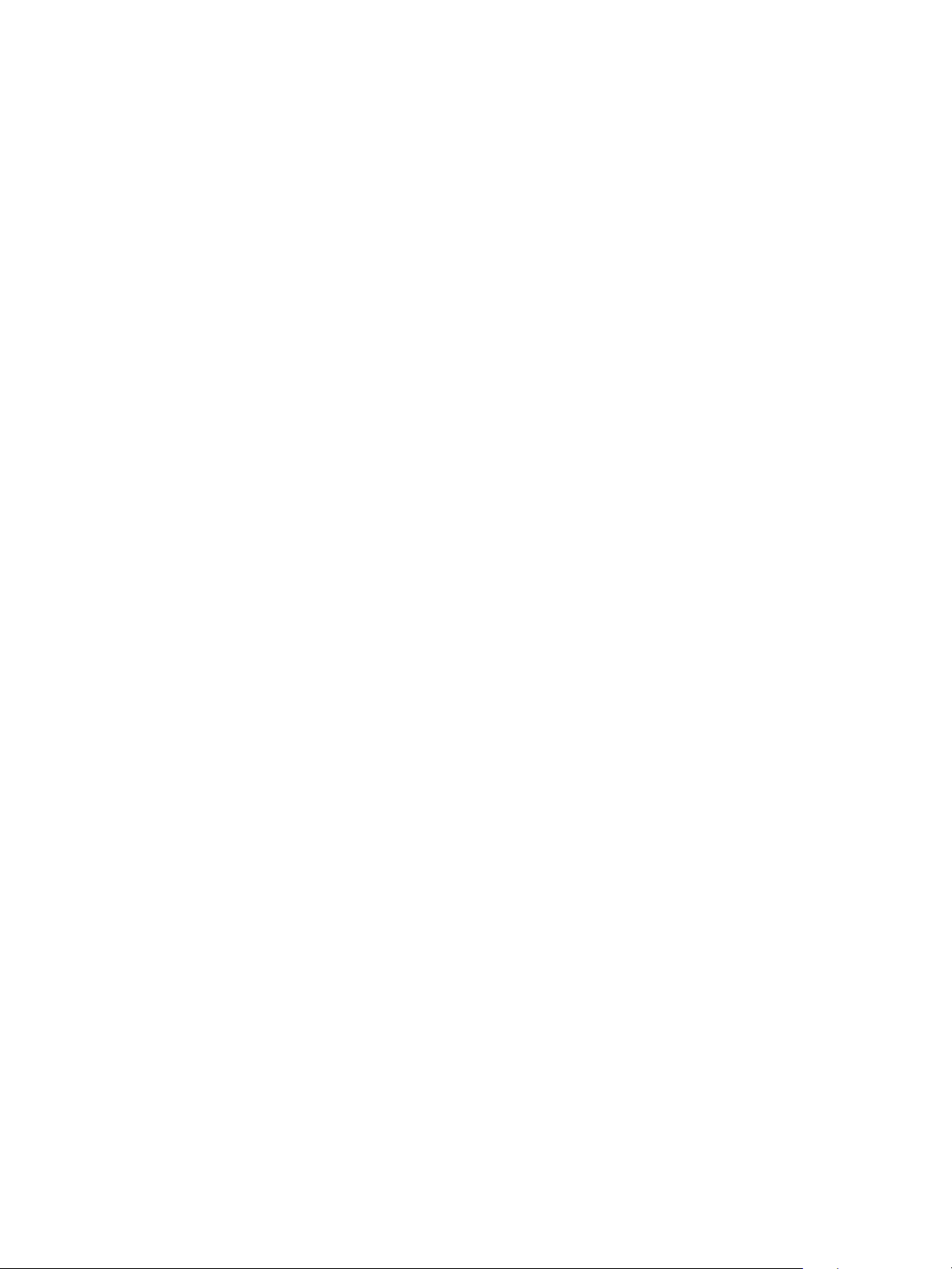
Windows-drivers
De installatie van een Windows-driver ongedaan maken
Volg de onderstaande stappen om de driver in Windows te verwijderen:
1. Controleer of het apparaat op uw computer is aangesloten en is ingeschakeld.
2. In het Start-menu selecteert u Programma's of Alle programma's > Xerox-printers > Installatie
van Xerox-printersoftware verwijderen. Het venster Installatie van Xerox-printersoftware
verwijderen verschijnt nu.
3. Klik op Volgende. Het venster Software selecteren wordt nu weergegeven.
4. Selecteer de onderdelen die u wilt verwijderen en dan Volgende. Selecteer Ja om te bevestigen.
5. Wanneer uw computer u vraagt uw selectie te bevestigen, selecteert u Ja. Het venster voor het
verwijderen van de installatie wordt nu weergegeven.
6. Nadat de software is verwijderd, selecteert u Voltooien.
Als u de driver over de op dit moment geïnstalleerde driver wilt installeren via de meegeleverde
software and Documentation disc (cd met software en documentatie), plaatst u de cd. Het venster met
een bevestiging van het overschrijven verschijnt dan. Bevestig dit en ga door met de volgende stap.
De volgende stappen zijn hetzelfde als bij de eerste installatie die u hebt uitgevoerd.
Er is tevens voorzien in een TWAIN-driver voor scannen vanaf een Macintosh-computer.
38
®
Xerox
Handleiding voor de gebruiker
Phaser® 3052/3260
Page 47
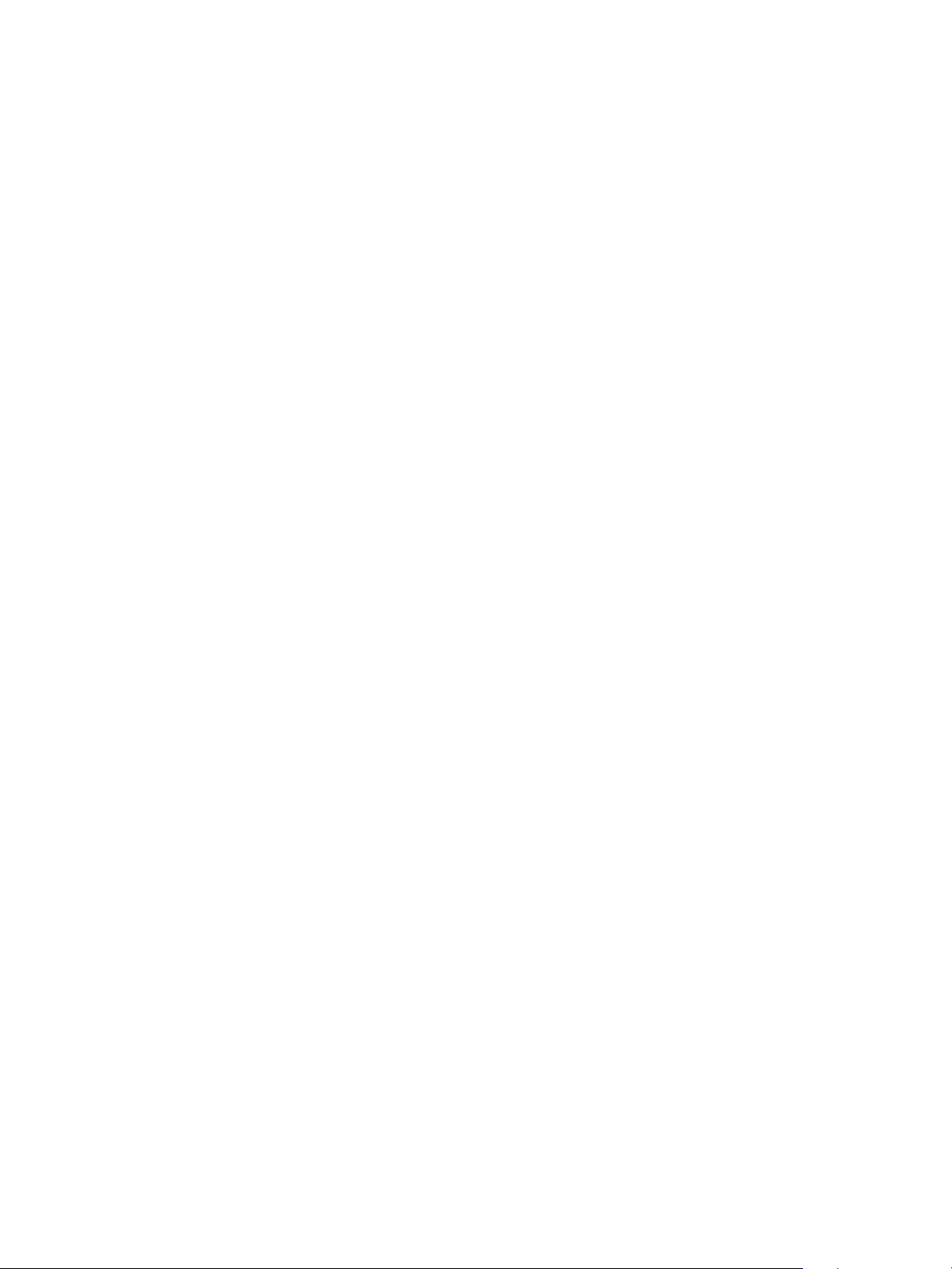
Macintosh-drivers
Macintosh-drivers
De software and Documentation disc (cd met software en documentatie) die met uw apparaat is
meegeleverd, voorziet in de printerdriverbestanden waarmee u de CUPS-driver of PostScript-driver
(alleen beschikbaar bij gebruik van een apparaat met ondersteuning voor de PostScript-driver) kunt
gebruiken, zodat u vanaf een Macintosh-computer kunt afdrukken.
Er is tevens voorzien in een TWAIN-driver voor scannen vanaf een Macintosh-computer.
Informatiechecklist
Zorg voordat u begint dat het volgende is uitgevoerd:
• Controleer of het apparaat op uw computer is aangesloten en is ingeschakeld.
Procedure
Deze stappen werden uitgevoerd in Macintosh versie 10.8.5. Instructies variëren afhankelijk van de
versie van uw besturingssysteem.
1. Plaats de meegeleverde software and Documentation disc (cd met software en documentatie) in
uw cd-rom-station.
2. Selecteer het CD-ROM pictogram dat op uw Macintosh-bureaublad verschijnt.
3. Selecteer de map MAC_Installer.
4. Selecteer het pictogram Installatieprogramma.
5. Het Installatie-venster wordt geopend. Selecteer Ga door.
6. Selecteer Installeer.
Standaardinstallatie is de standaardinstelling en wordt voor de meeste gebruikers aanbevolen.
Alle onderdelen die nodig zijn voor de bewerkingen op het apparaat, worden dan geïnstalleerd.
Als u Aanpassen selecteert, kunt u individuele onderdelen kiezen om te installeren.
7. Voer uw toegangscode in en selecteer Installeer software.
8. Selecteer de manier waarop de printer op uw computer wordt aangesloten. De
keuzemogelijkheden zijn:
•Printer met USB-aansluiting
• Printer met netwerkaansluiting
• Configuratie van een draadloos netwerk
9. Selecteer Ga door.
10. Selecteer Voeg printer toe en klik op Ga door. Volg de instructies in de installatiewizard.
11. Selecteer de opties die u wilt toevoegen, zoals faxen.
12. Selecteer als u dat wilt, de optie Voeg Easy Printer Manager toe aan dock.
13. Wanneer de installatie is afgerond, selecteert u Sluiten.
14. Selecteer Applicaties > Systeemvoorkeuren > Druk af en scan.
15. Selecteer het +-teken in de printerlijst en selecteer de printer of voer het IP-adres van de printer in.
16. Selecteer Voeg toe.
®
Xerox
Handleiding voor de gebruiker
Phaser® 3052/3260
39
Page 48

Macintosh-drivers
De installatie van een Macintosh-driver ongedaan maken
Als de printerdriver niet goed werkt, kunt u de driver verwijderen en opnieuw installeren. Volg de
onderstaande stappen om de driver in Macintosh te verwijderen.
1. Controleer of het apparaat op uw computer is aangesloten en is ingeschakeld.
2. Klik op de map Applicaties.
3. Klik op de map Xerox.
4. Klik op het hulpprogramma voor het verwijderen van printersoftware.
5. Selecteer de programma's die u wilt verwijderen en klik op Verwijderen.
6. Voer uw toegangscode in.
7. Selecteer Sluiten.
40
®
Xerox
Handleiding voor de gebruiker
Phaser® 3052/3260
Page 49
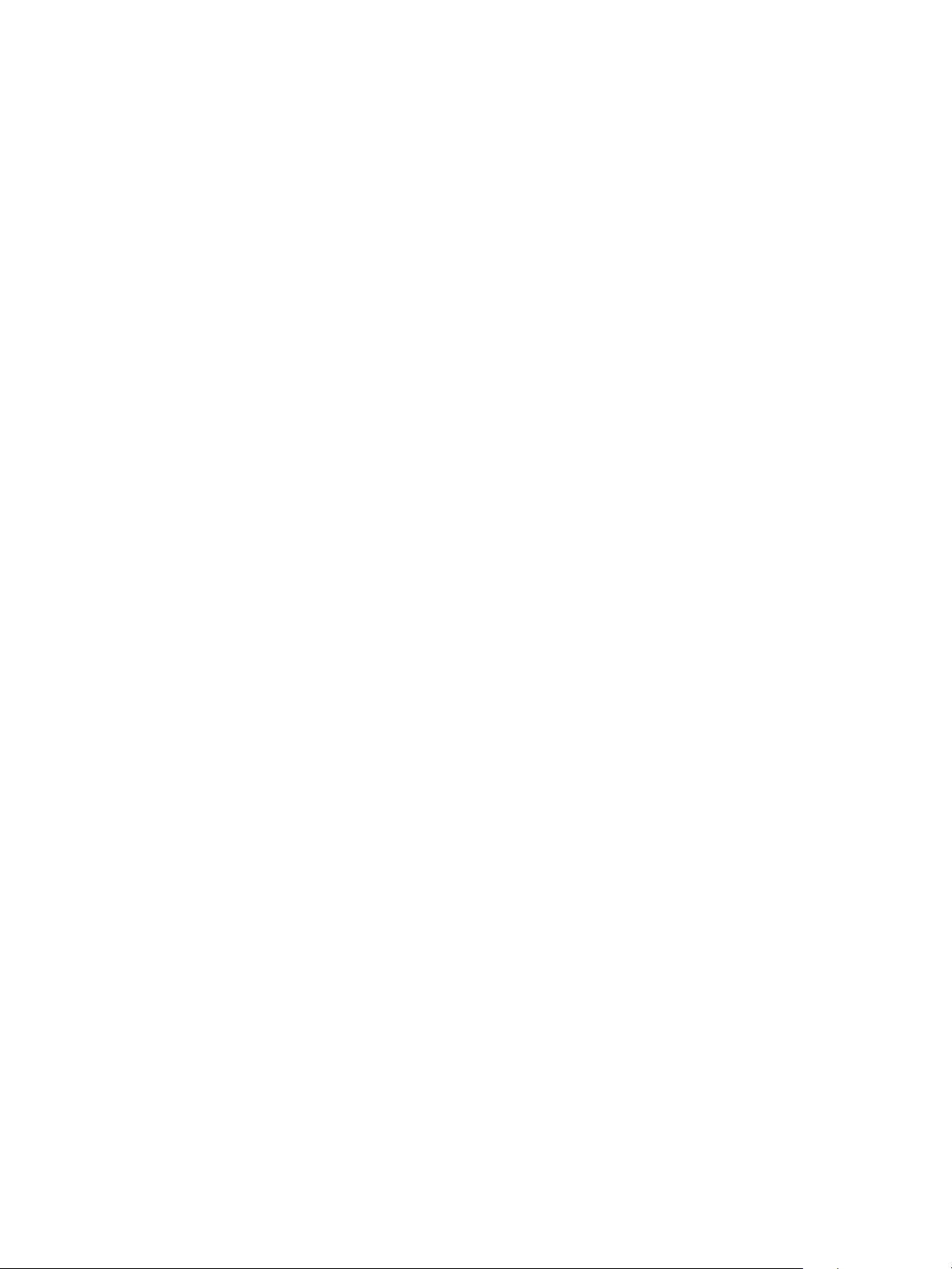
Linux-drivers
Linux-drivers
Voor het installeren van de printersoftware moet u het Linux-softwarepakket van de Xerox-website
downloaden.
Procedure voor het installeren van de Linux Unified Driver
1. Controleer of het apparaat op uw computer is aangesloten en is ingeschakeld.
U moet u aanmelden als supergebruiker (root) om de apparaatsoftware te installeren. Als u geen
supergebruiker bent, vraagt u dit na bij uw systeembeheerder.
2. Wanneer het venster voor aanmelding van de beheerder verschijnt, typt u root in het veld Login
en voert u de toegangscode van het systeem in.
3. Download het Unified Linux Driver-pakket van de Xerox-website naar uw computer.
4. Selecteer het Unified Linux Driver-pakket en pak dit pakket uit.
5. Selecteer cdroot > autorun.
6. Wanneer het welkomst-scherm verschijnt, selecteert u Volgende.
7. Wanneer de installatie is voltooid, selecteert u Voltooien.
Het installatieprogramma heeft nu op het bureaublad het pictogram Unified Driver Configuration
toegevoegd en om het u gemakkelijk te maken in het systeemmenu de groep Unified Driver. Als u
problemen ondervindt, raadpleegt u de help op het scherm, beschikbaar via het systeemmenu of op te
roepen vanuit het driverpakket met Windows-applicaties, zoals Unified Driver Configurator of Image
Manager.
®
Xerox
Handleiding voor de gebruiker
Phaser® 3052/3260
41
Page 50

Unix-drivers
Unix-drivers
Unix-printerdrivers bevinden zich op de software and Documentation disc (cd met software en
documentatie) die met uw apparaat is meegeleverd. Als u de Unix-printerdriver wilt gebruiken, moet u
eerst het Unix-printerdriverpakket installeren en vervolgens de printer configureren. De
installatieprocedure is voor alle varianten van het hier genoemde Unix-besturingssysteem hetzelfde.
Procedure voor het installeren van het Unix-driverpakket
1. Controleer of het apparaat op uw computer is aangesloten en is ingeschakeld.
2. Zorg dat u roottoegangsrechten hebt.
su -
3. Kopieer het relevante driverarchief naar de beoogde Unix-computer.
4. Pak het pakket met de Unix-printerdriver uit.
Op een IBM AIX gebruikt u bijvoorbeeld de volgende opdracht:
gzip -d < package archive name | tar xf -
De map binaries bestaat uit de bestanden en mappen binz, install, share.
5. Ga naar de binaries-directory van de driver.
Op IBM AIX is dat bijvoorbeeld
cd aix_power/binaries
6. Voer het installatiescript uit.
./install
Install is het bestand met het installatiescript dat wordt gebruikt voor het installeren of
verwijderen van het Unix-printerdriverpakket.
Gebruik de opdracht chmod 755 install om toestemming aan het installatieprogramma te geven.l
7. Voer de opdracht ./install-c uit om de installatieresultaten te controleren.
8. Voer in de opdrachtregel installprinter uit. Het venster met de wizard Printer toevoegen wordt nu
weergegeven. Volg de procedures in De printer instellen.
Opmerking: In sommige besturingssystemen van Unix, zoals in Solaris 10, worden onlangs
geïnstalleerde printers niet ingeschakeld en/of worden er geen taken door onlangs geïnstalleerde
printers geaccepteerd. Voer in dat geval de volgende twee opdrachten in de rootterminal uit:
accept <printer_name>
enable <printer_name>
De printer instellen
Voer om de printer aan uw Unix-systeem toe te voegen, installprinter vanaf de opdrachtregel toe. Het
venster met de wizard Printer toevoegen wordt nu weergegeven. Stel de printer nu via dit venster in
overeenkomstig de volgende stappen.
1. Type de naam van de printer.
2. Selecteer het relevante printermodel in de lijst met modellen..
®
42
Xerox
Handleiding voor de gebruiker
Phaser® 3052/3260
Page 51

Unix-drivers
3. Voer een willekeurige beschrijving die overeenkomt met het printertype in het veld Type in. Dit is
optioneel.
4. Specificeer een printerbeschrijving in het veld Beschrijving. Dit is optioneel.
5. Specificeer de printerlocatie in het veld Locatie.
6. Typ het IP-adres of de DNS-naam van de printer in het tekstvak Apparaat voor printers die op het
netwerk zijn aangesloten. Op IBM AIX met jetdirect-wachtrijtype is alleen de DNS-naam
mogelijk. Het is niet mogelijk een numeriek IP-adres in te voeren.
7. Het wachtrijtype toont de aansluiting als lpd of jetdirect in het bijbehorende vak met de lijst.
Daarnaast is USB-type beschikbaar in het besturingssysteem van Sun Solaris.
8. Selecteer Kopieën om het aantal kopieën in te stellen.
9. Zet een vinkje bij de optie Sets om de kopieën gesorteerd uit te voeren.
10. Zet een vinkje bij de optie Omgekeerde volgorde om de kopieën in omgekeerde volgorde te
ontvangen.
11. Zet een vinkje bij de optie Standaardwaarde om deze printer als standaardprinter in te stellen.
12. Klik op OK om de printer toe te voegen.
Het printerdriverpakket verwijderen
Opmerking: Als u een printer die op het systeem is geïnstalleerd wilt verwijderen, moet u het
hulpprogramma gebruiken.
1. Voer de opdracht uninstallprinter vanuit de terminal uit. De wizard voor het verwijderen van de
printer wordt nu geopend en de geïnstalleerde printers staan in de vervolgkeuzelijst.
2. Selecteer de printer die u wilt verwijderen.
3. Klik op Verwijderen om de printer uit het systeem te verwijderen.
4. Voer de opdracht ./install-d uit om het volledige pakket te verwijderen.
5. Voor verificatie van de verwijderingsresultaten voert u de opdracht ./install-c uit.
6. Als u het pakket weer opnieuw wilt installeren, gebruikt u de opdracht ./install om de binaires
opnieuw te installeren.
®
Xerox
Handleiding voor de gebruiker
Phaser® 3052/3260
43
Page 52

Uw apparaat lokaal delen
Uw apparaat lokaal delen
Als er een hostcomputer rechtstreeks met een USB-kabel op het apparaat is aangesloten en ook met de
lokale netwerkomgeving is verbonden, kan de clientcomputer die op het lokale netwerk is aangesloten,
het gedeelde apparaat via de hostcomputer gebruiken om af te drukken.
Volg de onderstaande stappen om de computer te configureren voor het lokaal delen van uw apparaat.
Windows
Hostcomputer instellen
1. Installeer uw printerdriver. Zie Printerdrivers.
2. Afhankelijk van uw besturingssysteem navigeert u naar Printers, Printers en faxapparaten of
Apparaten en printers vanaf het Windows Start-menu of via het bedieningspaneel.
3. Selecteer uw printerpictogram en dan de Printereigenschappen.
Opmerking: Als achter de optie Printereigenschappen een ? staat, kunt u andere aangesloten
printerdrivers met de geselecteerde printer kiezen.
4. Selecteer het tabblad Delen.
5. Zet een vinkje in het selectievakje Opties voor delen wijzigen.
6. Zet een vinkje in het selectievakje Deze printer delen.
7. Voer de gegevens in het veld Sharenaam in.
8. Selecteer OK of Volgende.
Clientcomputer instellen
1. Installeer uw printerdriver. Zie Printerdrivers.
2. Vanaf het Windows Start-menu selecteert u Alle programma's > Accessoires > Windows
Ver kenner.
3. Voer het IP-adres van de hostcomputer in en druk op Enter.
4. Als de hostcomputer een Gebruikersnaam en Toegangscode nodig heeft, voert u de gegevens van
de hostcomputeraccount in bij de velden Gebruikers-ID en Toegangscode.
5. Selecteer het pictogram van de printer die u wilt delen en kies Verbinde n.
Als het bericht over voltooide instellingen verschijnt, selecteert u OK.
6. Open het bestand dat u wilt afdrukken en begin met afdrukken.
44
®
Xerox
Handleiding voor de gebruiker
Phaser® 3052/3260
Page 53

Uw apparaat lokaal delen
Macintosh
De volgende stappen zijn bedoeld voor Macintosh OS X 10.8.5. Raadpleeg de Macintosh-help voor
andere OS-versies.
Hostcomputer instellen
1. Installeer uw printerdriver. Raadpleeg Macintosh-driver installeren.
2. Open de map Applicaties, selecteer Systeemvoorkeuren en selecteer Druk af en fax of Druk af
en scan.
3. Selecteer de printer die u wilt delen in de lijst met Printers.
4. Selecteer Deel deze printer.
Clientcomputer instellen
1. Installeer uw printerdriver. Raadpleeg Macintosh-driver installeren.
2. Open de map Applicaties, selecteer Systeemvoorkeuren en selecteer Druk af en fax of Druk af
en scan.
3. Selecteer Voeg toe of het +-symbool.
Er verschijnt een venster met de naam van uw gedeelde printer.
4. Selecteer uw apparaat en kies Voeg toe.
®
Xerox
Handleiding voor de gebruiker
Phaser® 3052/3260
45
Page 54

Afdrukken in Windows
Afdrukken in Windows
LPR-afdrukken
Zorg dat Afdrukfuncties voor Unix is ingeschakeld
Volg de relevante stappen hieronder, die op uw besturingssysteem van toepassing zijn:
Windows 2003
1. Selecteer vanaf het bureaublad het pictogram Mijn netwerklocaties Eigenschappen.
2. Selecteer het pictogram LAN-verbinding en kies dan Eigenschappen.
3. Controleer of het TCP/IP-protocol is geladen. Als deze software niet aanwezig is, installeert u de
software met behulp van de door Microsoft meegeleverde documentatie. Wanneer u klaar bent,
keert u terug naar deze pagina.
4. Controleer of Afdrukservices voor Unix is geladen:
a. Selecteer Start, Instellingen en dan Configuratiescherm.
b. Selecteer het pictogram Software.
c. Selecteer Windows-onderdelen toevoegen of verwijderen in de kolom helemaal links.
d. Selecteer Ander netwerkbestand en Afdrukfuncties.
e. Selecteer Details.
f. Schakel het selectievakje Afdrukfuncties voor Unix in. Als Afdrukfuncties voor Unix niet is
geïnstalleerd, raadpleegt u de instructies van Microsoft om deze functie te installeren.
Wanneer u klaar bent, keert u terug naar deze pagina.
5. Selecteer de knop OK.
6. Selecteer de knop Volgende.
7. Selecteer de knop Voltooien.
8. Sluit het venster Software.
Windows Vista
1. Selecteer Start > Configuratiescherm > Programma en selecteer Programma's en onderdelen.
2. Selecteer Windows-onderdelen in- of uitschakelen.
3. In het venster met Windows-onderdelen breidt u het Afdrukfuncties-menu uit.
4. Zet een vinkje in het selectievakje LPR-poortmonitor om deze functie in te schakelen.
5. Selecteer de knop OK. Uw computer moet mogelijk opnieuw worden gestart.
Windows 7
1. Selecteer Start en selecteer Configuratiescherm.
2. Selecteer Hardware en geluid en selecteer Programma's.
3. Selecteer Programma's en onderdelen.
4. Selecteer Windows-onderdelen in- of uitschakelen in het menu aan de linkerkant.
®
46
Xerox
Handleiding voor de gebruiker
Phaser® 3052/3260
Page 55

Afdrukken in Windows
5. Er verschijnt een dialoogvenster met Windows-onderdelen. Selecteer het +-teken bij Afdruk- en
documentservices.
6. Zet een vinkje in het selectievakje LPR-poortmonitor om deze functie in te schakelen.
7. Selecteer de knop OK. Uw computer moet mogelijk opnieuw worden gestart.
Windows 2008
1. Selecteer Start > Systeembeheer.
2. Selecteer Afdrukbeheer.
3. Selecteer het +-teken voor afdrukservers. Selecteer de printerserver waar u de printer aan toe wilt
voegen en selecteer Printer toevoegen.
4. Zet een vinkje in het selectievakje LPR-poortmonitor om deze functie in te schakelen.
5. Selecteer de knop OK. Uw computer moet mogelijk opnieuw worden gestart.
Printerdriver installeren
1. Navigeer vanuit het Windows Start-menu naar de instellingen voor Apparaten en printers of
Printers.
2. Selecteer Printer toevoegen.
3. Selecteer de optie Lokale printer.
Als de optie Mijn Plug en Play-printer automatisch detecteren en installeren, afhankelijk van
uw besturingssysteem, is geselecteerd, verwijdert u nu het vinkje bij deze optie.
4. Selecteer de lokale printer en klik op Volgende.
5. SelecteerEen nieuwe poort maken.
6. Selecteer de LPR-optie in het vervolgkeuzemenu Poorttype:
7. Selecteer de knop Volgende.
8. Voer het IP-adres van de printer in.
9. Voer een naam voor de printer in.
10. Selecteer de knop OK.
11. U wordt om een printerdriver gevraagd. Selecteer Bladeren.
12. Selecteer de knop Bladeren.
13. Selecteer het gewenste printerdriverbestand .inf.
14. Selecteer de knop Openen.
15. Selecteer de knop OK.
16. Selecteer het printermodel in de lijst.
17. Selecteer de knop Volgende.
18. Het scherm De printer een naam geven wordt weergegeven.
19. Voer de gegevens in het veld Printernaam in.
20. Selecteer de knop Volgende. Het scherm Printer delen verschijnt.
21. Selecteer de optie Niet delen of Delen en voer de naam, locatie en eventueel een opmerking in.
22. Selecteer de knop Volgende.
23. Selecteer desgewenst Als standaardprinter instellen.
24. Selecteer Testpagina afdrukken om een testpagina af te drukken.
®
Xerox
Handleiding voor de gebruiker
Phaser® 3052/3260
47
Page 56

Afdrukken in Windows
25. Selecteer de knop Voltooien. De printerdriver wordt nu geïnstalleerd.
26. Controleer of de testpagina op het apparaat wordt afgedrukt.
IPP-poort (Internet Printing Protocol)
Het Internet Printing Protocol (IPP) definieert een standaard protocol voor afdrukken, maar ook het
beheer van afdrukopdrachten, papierformaat, resolutie enzovoorts. IPP kan plaatselijk of via het
internet worden gebruikt en ondersteunt tevens toegangsbeheer, verificatie en codering. Dit protocol is
dan ook een geschiktere en beter beveiligde afdrukoplossing dan oudere protocollen.
Opmerking: IPP-afdrukken is standaard ingeschakeld.
De IPP-poort inschakelen
1. Open de webbrowser op uw werkstation en voer het IP-adres van het apparaat in de adresbalk in.
2. Selecteer Eigenschappen.
3. Als u hierom wordt gevraagd, voert u de Gebruikersnaam van de Beheerder (admin) en de
Toegangscode (1111) in en selecteert u Aanmelden. Selecteer Eigenschappen.
4. In de koppeling Netwerkinstellingen selecteert u Raw TCP/IP, LPR, IPP in de directorystructuur.
5. In het gedeelte Internet Printing Protocol (IPP):
a. Bij IPP-protocol selecteert u Inschakelen in het vervolgkeuzemenu. Als printer-URL
verschijnt http:// IP-adres van het apparaat en ipp:// IP-adres voor het apparaat. Voer de
benodigde printernaam in het gedeelte Printernaam in.
b. Selecteer de knop Geavanceerd. Voer de benodigde informatie in bij IPP Kenmerk.
Printerdriver installeren
1. Volg de stappen hieronder, die op uw besturingssysteem van toepassing zijn:
Windows 2003
Vanaf uw werkstation:
a. Selecteer het pictogram Mijn netwerklocaties.
b. Selecteer Eigenschappen.
Windows 7
Vanaf uw werkstation:
a. Selecteer Configuratiescherm.
b. Selecteer Netwerk en internet.
c. Selecteer Netwerkcentrum.
d. Selecteer Adapterinstellingen wijzigen.
Windows 2008
Vanaf uw werkstation:
a. Selecteer Start, selecteer Configuratiescherm.
b. Selecteer Printers.
c. Selecteer Bestand, selecteer Als administrator uitvoeren. Ga naar stap 6.
2. Selecteer het pictogram LAN-verbinding.
3. Selecteer Eigenschappen.
48
®
Xerox
Handleiding voor de gebruiker
Phaser® 3052/3260
Page 57

Afdrukken in Windows
4. Zorg dat het TCP/IP-protocol (Internetprotocol) is geladen en dat het selectievakje is
ingeschakeld. Selecteer OK.
5. Voor:
• Windows 2003 - selecteer Instellingen > Printers.
• Windows Vista - selecteer Een lokale printer toevoegen.
• Windows 7 - selecteer Start > Configuratiescherm > Hardware en geluiden > Apparaten en
printers.
6. Selecteer Printer toevoegen in de kolom helemaal links.
In Windows 7 selecteert u Netwerkprinter, draadloze printer of Bluetooth-printer toevoegen.
7. De wizard Printer toevoegen wordt weergegeven. Selecteer de knop Volgende.
8. Selecteer De gewenste printer wordt niet vermeld.
9. Selecteer een gedeelde printer op naam.
10. Typ HTTP:// gevolgd door de FQDN-naam (Fully Qualified Domain Name) van de printer of het IPadres in het URL-veld. De printernaam kan de hostnaam zijn, of de SMB-hostnaam zoals
weergegeven in het apparaatconfiguratierapport, afhankelijk van de naamresolutie die door uw
netwerk wordt gebruikt (WINS of DNS).
11. Selecteer de knop Volgende.
12. Selecteer de knop Bladeren en blader naar de locatie van de printerdriver. Selecteer vervolgens de
knop OK.
13. Selecteer het Printermodel en selecteer de OK-knop.
14. Selecteer Ja als u wilt dat dit de standaardprinter wordt.
15. Selecteer Volgende.
16. Selecteer Voltooien.
Raw TCP/IP afdrukken (Port 9100)
Raw TCP/IP is een afdrukprotocol dat gelijksoortig is aan LPR-afdrukken. Het protocol staat ook bekend
als interface met directe TCP/IP-aansluiting en verstuurt informatie rechtstreeks naar het apparaat. Er
is geen LPD (Line Printer Daemon) nodig. De voordelen hiervan zijn dat de verbindingen open blijven
voor meerdere afdrukbestanden en dat spoolen niet nodig is. Afdrukken is daarom sneller en
betrouwbaarder dan bij LPD-afdrukken. Raw TCP/IP afdrukken is opgenomen in Windows en andere
applicaties en besturingssystemen van derden.
Opmerking: Raw TCP/IP afdrukken is standaard ingeschakeld voor poort 9100.
Informatiechecklist
Zie de Informatiecontrolelijst in TCP/IP-instellingen configureren met CentreWare Internet Services.
Poort 9100 configureren
1. Open de webbrowser op uw werkstation en voer het IP-adres van het apparaat in de adresbalk in.
2. Selecteer Eigenschappen.
3. Als u hierom wordt gevraagd, voert u de gebruikersnaam van de beheerder in (admin) en de
Toegangscode (1111). Selecteer dan Aanmelden. Selecteer Eigenschappen.
4. In de koppeling Netwerkinstellingen selecteert u Raw TCP/IP, LPR, IPP in de directorystructuur.
®
Xerox
Handleiding voor de gebruiker
Phaser® 3052/3260
49
Page 58
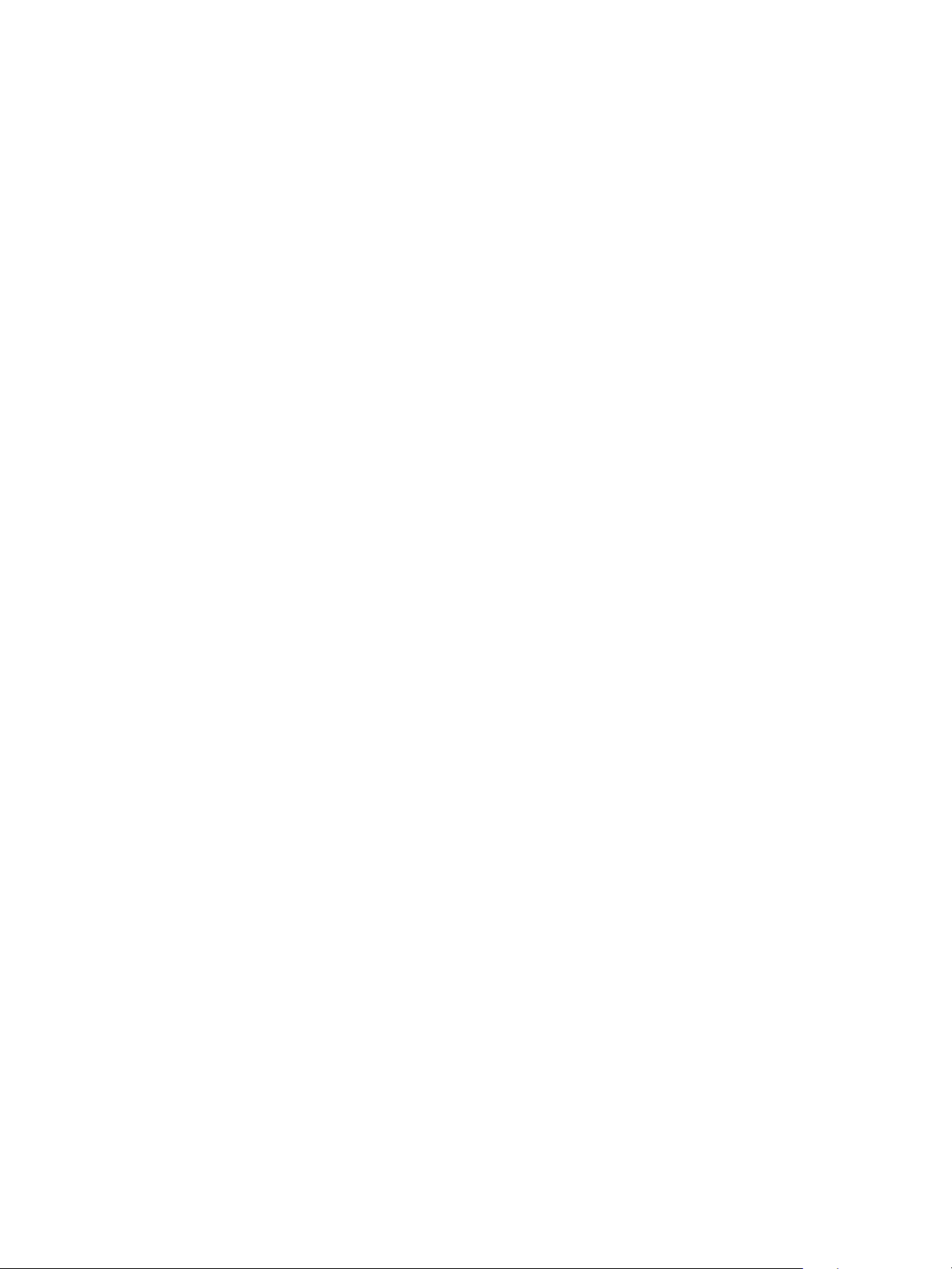
Afdrukken in Windows
5. In het gedeelte Raw TCP/IP afdrukken:
a. Selecteer Inschakelen.
b. Als Poortnummer voert u het benodigde poortnummer in (1 - 65535).
6. Selecteer To ep a ss en om de wijzigingen op te slaan of Ongedaan maken om de instellingen terug
te zetten op de vorige waarden.
Opmerking: De instellingen worden pas van kracht na het opnieuw starten van het apparaat.
Printerdriver installeren
Zie Printerdrivers.
De Windows-printerdriver configureren
Handmatige configuratie van de printerdriver
Als u de printerdriver wilt configureren zonder bidirectionele communicatie:
Volg de onderstaande stappen:
1. Selecteer het Windows Start-menu.
2. Afhankelijk van uw besturingssysteem navigeert u naar de instelling Printers of Apparaten en
printers.
3. Selecteer het pictogram Printer en vervolgens Afdrukvoorkeuren.
4. Selecteer elk tabblad en wijzig eventuele standaard printerinstellingen naar wens.
5. Selecteer Toepassen.
6. Selecteer OK.
Bidirectionele ondersteuning
Volg de stappen hieronder, die op uw besturingssysteem van toepassing zijn:
1. Selecteer het Windows Start-menu.
2. Afhankelijk van uw besturingssysteem navigeert u naar de instelling Printers of Apparaten en
printers.
3. Selecteer het printer-pictogram en vervolgens Printereigenschappen.
4. Select het tabblad Poorten.
5. Schakel het selectievakje Bidirectionele ondersteuning inschakelen in.
Met bidirectionele communicatie wordt de printerdriver automatisch bijgewerkt met de op de
printer geïnstalleerde opties. Via de Afdrukvoorkeuren van de driver worden gegevens over de
operationele status van de printer, de actieve opdrachten, voltooide opdrachten en de
papierstatus gemeld.
6. Selecteer OK.
50
®
Xerox
Handleiding voor de gebruiker
Phaser® 3052/3260
Page 59

Afdrukken in Windows
AirPrint
AirPrint is een softwaretoepassing waarmee zonder drivers kan worden afgedrukt vanaf Apple iOSmobiele apparaten en Macintosh OS-apparaten. Met AirPrint-ondersteunde printers kunt u
rechtstreeks afdrukken vanaf een Macintosh, iPhone, iPad of iPod touch.
Opmerkingen:
• AirPrint wordt niet door alle applicaties ondersteund.
• Draadloze apparaten moeten zich op hetzelfde draadloze netwerk als de printer bevinden.
• AirPrint werkt alleen als de protocollen IPP en Bonjour (mDNS) allebei zijn ingeschakeld.
• Het apparaat dat de AirPrint-opdracht verzendt, moet zich op hetzelfde subnet als de printer
bevinden. Als u wilt dat apparaten vanaf verschillende subnets kunnen afdrukken,
configureert u het netwerk zodanig dat multicast-DNS-verkeer via subnets mogelijk is.
• AirPrint-ondersteunende printers werken met iPad (alle modellen), iPhone (3GS of later) en
iPod touch (3e generatie of later), met de nieuwste versie van iOS.
• Het Macintosh OS-apparaat moet Macintosh OS 10.7 of later zijn.
1. Open een webbrowser, typ het IP-adres van de printer en druk dan op Enter of Return.
2. Klik op Aanmelden en voer het ID (admin) en de Toegangscode (1111) in.
3. Klik op Eigenschappen > Netwerkinstellingen > AirPrint.
4. Klik op Inschakelen om AirPrint in te schakelen.
Opmerking: AirPrint wordt standaard ingeschakeld wanneer IPP en Bonjour (mDNS) allebei zijn
ingeschakeld. Schakel deze instellingen in door het selecteren van Eigenschappen >
Netwerkinstellingen > Raw TCP/IP, LPR, IPP en Eigenschappen > Netwerkinstellingen > mDNS.
5. Als u de printernaam wilt wijzigen, voert u in het veld Omschrijvende naam een nieuwe naam in.
6. Als u een locatie voor de printer wilt invoeren, voert u in het veld Locatie de locatie van de printer
in.
7. Als u een fysieke locatie voor de printer wilt invoeren, voert u in het veld Geografische locatie de
geografische lengte- en breedte-coördinaten in decimale notatie in. Gebruik bijvoorbeeld
coördinaten zoals +170.1234567, +70.1234567 voor een locatie.
8. Klik op Toe pa ss en .
9. Start uw printer opnieuw om de nieuwe instellingen van kracht te laten worden.
®
Xerox
Handleiding voor de gebruiker
Phaser® 3052/3260
51
Page 60
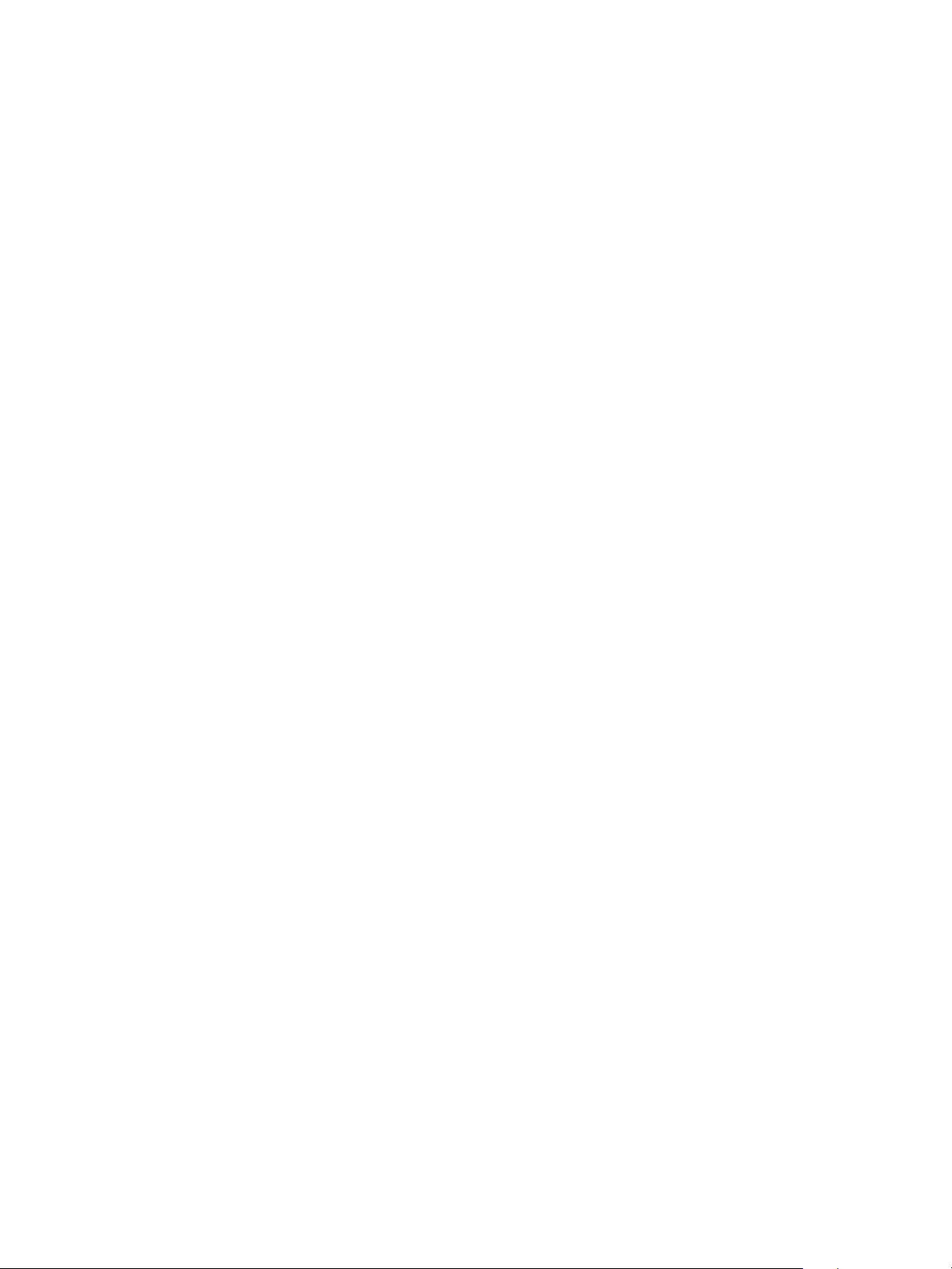
Afdrukken in Windows
Google Cloud Print
Google Cloud Print is een service waarmee u via uw smartphone, tablet of ander op het web
aangesloten apparaat kunt afdrukken naar een printer. Registreer uw Google-account met de printer
en u kunt meteen al gebruik maken van de Google Cloud Print-service. U kunt uw document afdrukken
of e-mailen met Chrome OS, Chrome browser of een Gmail™/ Google Docs™-applicatie op uw mobiele
apparaat, dus u hoeft de printerdriver niet op het mobiele apparaat te installeren. Bezoek de Googlewebsite op http://www.google.com/cloudprint/learn/ of http://support.google.com/cloudprint) voor
meer informatie over Google Cloud Print.
Opmerkingen:
• Zorg dat de printer is ingeschakeld en verbonden met een bedraad of draadloos netwerk met
toegang tot het internet.
• Afhankelijk van de configuratie van uw beveiliging is het mogelijk dat uw firewall geen
ondersteuning biedt voor Google Cloud Print.
• Stel een Google e-mailaccount in.
• Configureer de printer voor gebruik van IPv4.
• Configureer zo nodig de proxyserverinstellingen.
1. Open een webbrowser, typ het IP-adres van de printer en druk dan op Enter of Return.
2. Klik op Aanmelden en voer het ID (admin) en de Toegangscode (1111) in.
3. Klik op Eigenschappen > Netwerkinstellingen > Google Cloud Print.
4. Als u de printernaam wilt wijzigen, voert u een nieuwe naam in het veld Printernaam in.
5. Als u een proxyserver moet inschakelen, selecteert u Proxy-instelling en voert u de proxygegevens
in.
6. Selecteer$ Verbinding testen om te controleren of de verbinding met de printer is gelukt.
7. Klik op Registreren om het apparaat aan te melden bij Google Cloud Print.
Opmerking: Als de link Claim-URL niet wordt weergegeven wanneer u op Registreren klikt,
vernieuwt u de CentreWare Internet Services-pagina en klikt u op Registreren.
8. Klik op de Claim-URLdie verschijnt. U wordt dan doorgestuurd naar de Google Cloud Print-website
om de registratie af te ronden.
9. Klik op Printerregistratie voltooien.
10. Uw printer is nu geregistreerd bij Google Cloud Print. Klik op Uw printer beheren. Apparaten die
zijn opgezet voor Google Cloud Print worden in de lijst vermeld.
®
52
Xerox
Handleiding voor de gebruiker
Phaser® 3052/3260
Page 61
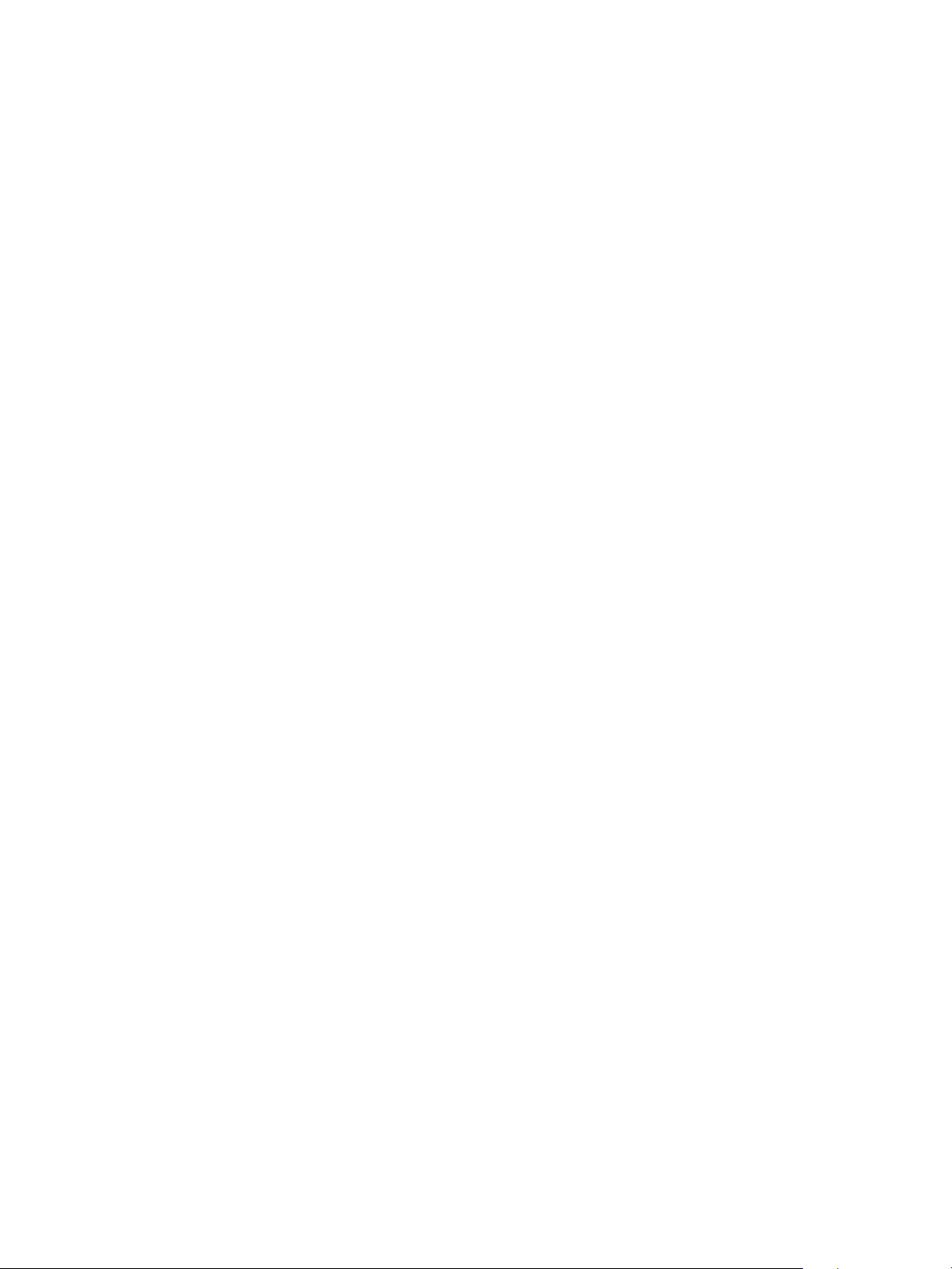
Papier en ander
3
afdrukmateriaal
Dit hoofdstuk bevat informatie over de verschillende typen en formaten papier die op het apparaat
gebruikt kunnen worden, de papierladen die beschikbaar zijn en de typen en formaten papier die in
elke lade geplaatst kunnen worden.
In dit hoofdstuk worden de volgende onderwerpen behandeld:
•Papier plaatsen
• Papierformaat en -type en bron instellen
• Specificaties van afdrukmateriaal
• Afleveringslocaties papier
Xerox® Phaser® 3052/3260
Handleiding voor de gebruiker
53
Page 62
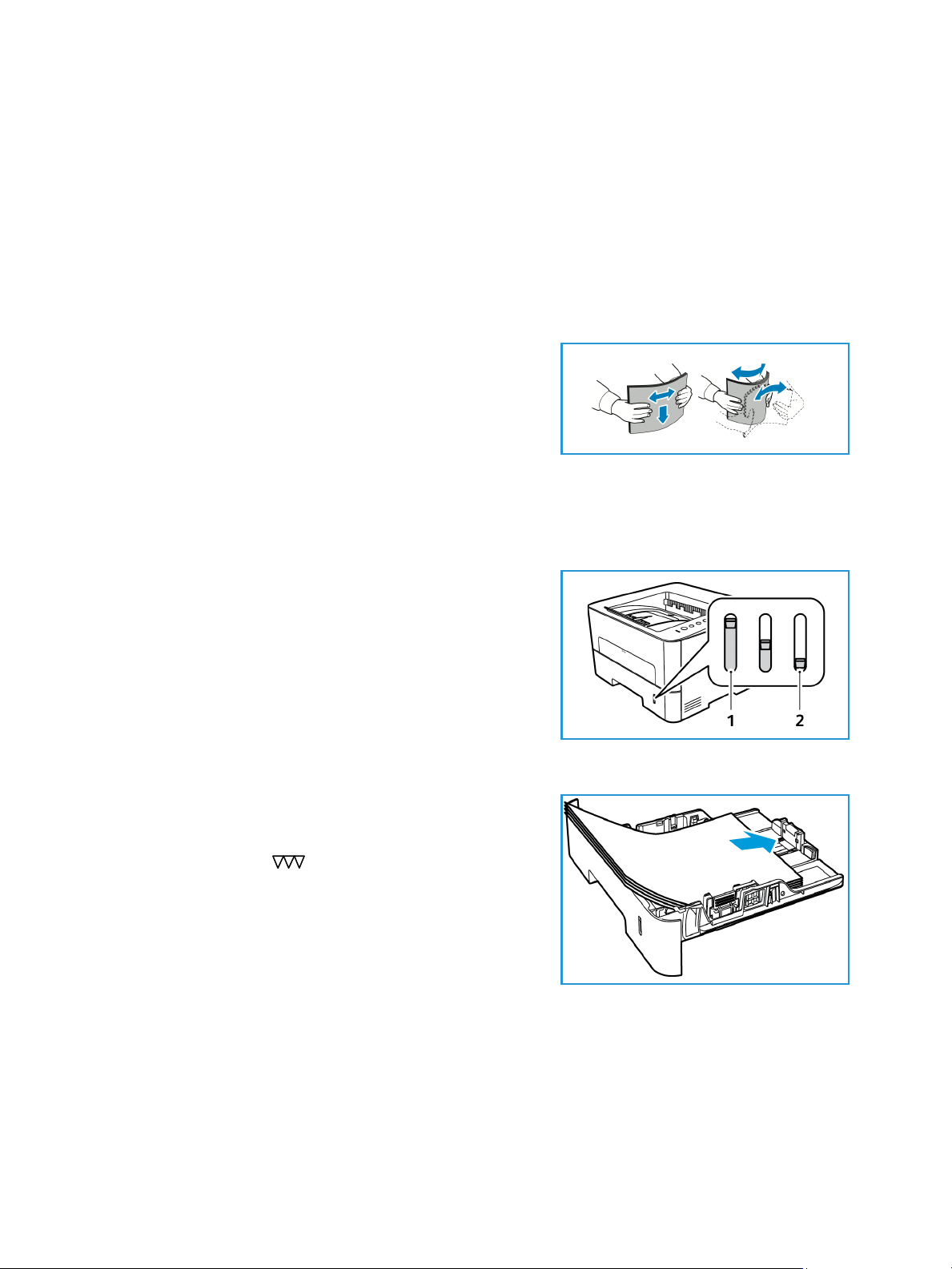
Papier plaatsen
Papier plaatsen
Het apparaat is standaard uitgerust met een papierlade en een handmatige invoer.
In de laden kan afdrukmateriaal van verschillende formaten en typen worden gebruikt. Raadpleeg
Papierspecificaties voor verdere specificaties.
Papier gereedmaken voor plaatsing
Voordat u papier in de papierladen plaatst, dient u de randen
van de papierstapel om te buigen of uit te waaieren. Hierdoor
worden vellen die aan elkaar plakken losgeschud en wordt de
kans op papierstoringen verkleind.
Opmerking: Om papier- en invoerstoringen te
voorkomen, dient u het papier pas uit de verpakking te
verwijderen wanneer u het gaat gebruiken.
Papier in papierlade 1 plaatsen
De papierindicator aan de voorkant van lade 1 toont hoeveel
papier er nog in de lade ligt. Als de lade leeg is, staat de
indicator helemaal onderaan, zoals aangegeven in de
afbeelding:
lade leeg is.
Plaats papier volgens de onderstaande instructies in het
apparaat. De lade heeft ruimte voor tot 250 vellen papier van
20 lb (80 g/m²), alleen A4 en Letter. Er is minder ruimte in
deze lade dan in andere papierladen. Raadpleeg Papierspecificaties voor verdere specificaties.
1. Trek papierlade 1 naar buiten en plaats papier met de te
bedrukken zijde omlaag in de lade. Zorg dat de stapel
niet boven de maximum vullijn uitsteekt (aangegeven
door het symbool) .
1 betekent dat de lade vol is, 2 betekent dat de
54
®
Xerox
Handleiding voor de gebruiker
Phaser® 3052/3260
Page 63
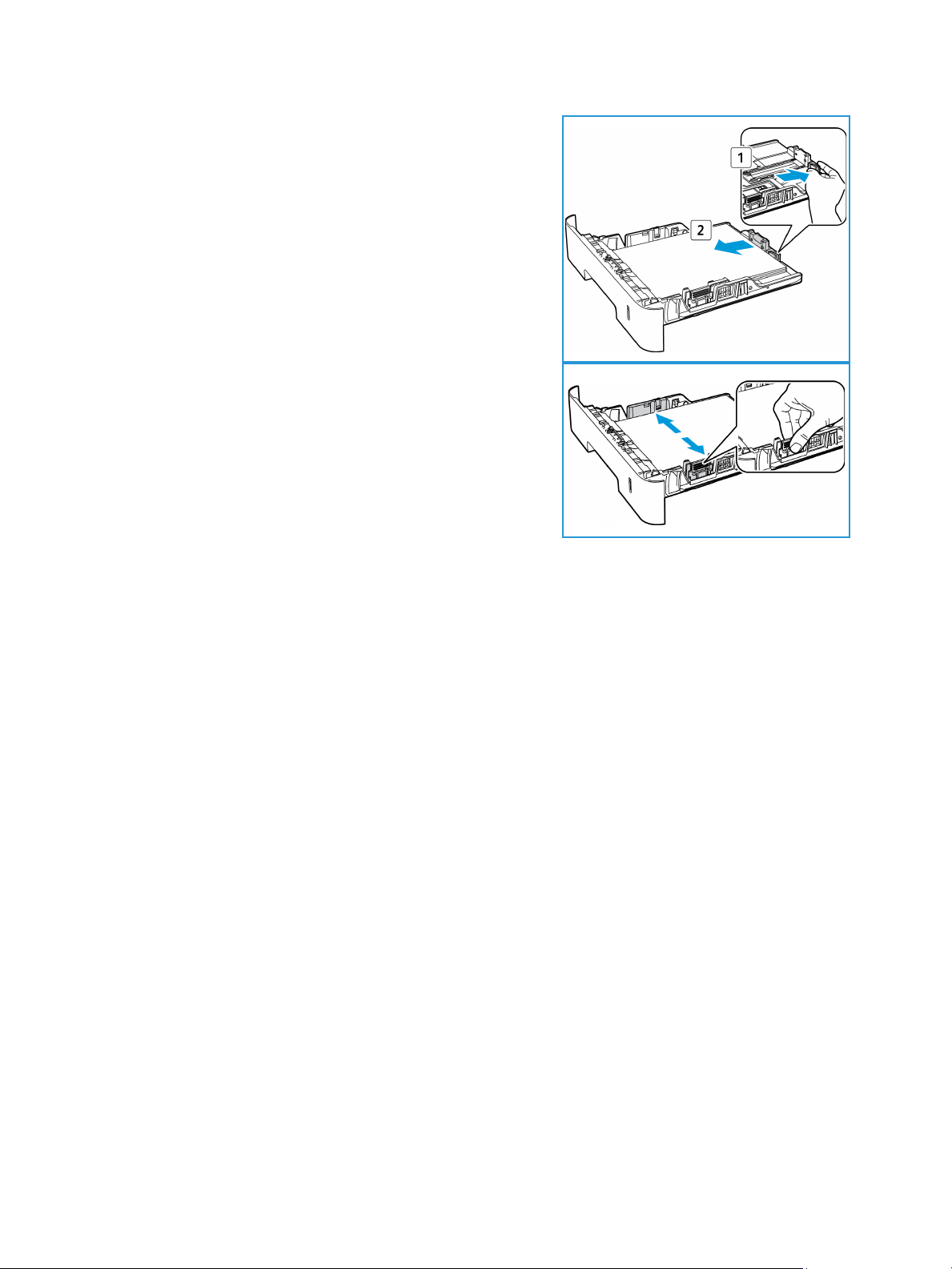
2. Als u langer papier wilt plaatsen, drukt u de
uitschuifhendel van de papierlade (1) in en schuift u de
hendel naar de gewenste stand. Druk op en verschuif de
papierlengtegeleider (2) tot deze het einde van de
papierstapel net raakt.
3. Plaats de breedtegeleider door op de hendel te drukken
en deze naar de papierstapel te schuiven totdat deze net
de zijkant van de stapel raakt.
4. Schuif de papierlade in het apparaat.
5. Na het plaatsen van papier in de papierlade moet u
zorgen dat u het tabblad Papier in de printerdriver
selecteert, om het correcte papierformaat en het correcte
papiertype te specificeren. Wanneer u de
papiergegevens niet bevestigt, kunnen er vertragingen
bij het afdrukken optreden.
Papier plaatsen
Gebruik van de gleuf voor de handmatige invoer
De gleuf voor de handmatige invoer bevindt zich aan de voorzijde van het apparaat. Wanneer deze
niet wordt gebruikt, kan hij worden gesloten om het apparaat compacter te maken. Gebruik de gleuf
van de handmatige invoer voor het bedrukken van transparanten, etiketten, enveloppen of
briefkaarten en voor het snel plaatsen van papiertypen en -formaten die zich momenteel niet in de
papierlade bevinden.
Als u de gleuf van de handmatige invoer voor speciale media gebruikt, moet de achterklep mogelijk
worden gebruikt voor de aflevering. Raadpleeg Afleveringslocaties papier voor meer informatie.
Aanvaardbaar afdrukmateriaal is normaal papier van 76 mm x 127 mm tot 216 mm x 356 mm
(3,0 x 5,0 inch tot 8,5 x 14 inch Legal met een gewicht tussen 60 g/m²en 220 g/m² (16 lb
Raadpleeg Papierspecificaties voor verdere specificaties.
en 58 lb).
®
Xerox
Handleiding voor de gebruiker
Phaser® 3052/3260
55
Page 64

Papier plaatsen
Papier plaatsen in de gleuf voor de handmatige invoer
1. Druk op de gleuf voor de handmatige invoer aan de
voorzijde van het apparaat om de handmatige invoer te
openen.
Opmerking: In de gleuf voor de handmatige invoer kan
1 vel van het volgende papier worden geplaatst:
20 lb (80 g/m²) gewoon papier, transparanten, etiketten,
enveloppen of karton.
2. Plaats het afdrukmateriaal met de te bedrukken zijde
omhoog tussen de breedtegeleiders.
Opmerking: Houd een transparant bij de randen vast en
raak de te bedrukken zijde niet aan.
3. Pas de papiergeleider aan de breedte van het
afdrukmateriaal aan.
Opmerking: Als het papier wordt afgedrukt met krullen,
kreukels, een rillijn of zwarte vette lijnen, opent u de
achterklep en drukt u nogmaals af.
4. Na het plaatsen van papier in de papierlade moet u
zorgen dat u het tabblad Papier in de printerdriver
selecteert, om het correcte papierformaat en het correcte
papiertype te specificeren. Als bron moet u de
handmatige invoer selecteren. Wanneer u de papiergegevens niet bevestigt, kunnen er
vertragingen bij het afdrukken optreden.
Modus Enveloppen
1. Druk op de gleuf voor de handmatige invoer aan de
voorzijde van het apparaat om de handmatige invoer te
openen.
56
®
Xerox
Handleiding voor de gebruiker
Phaser® 3052/3260
Page 65
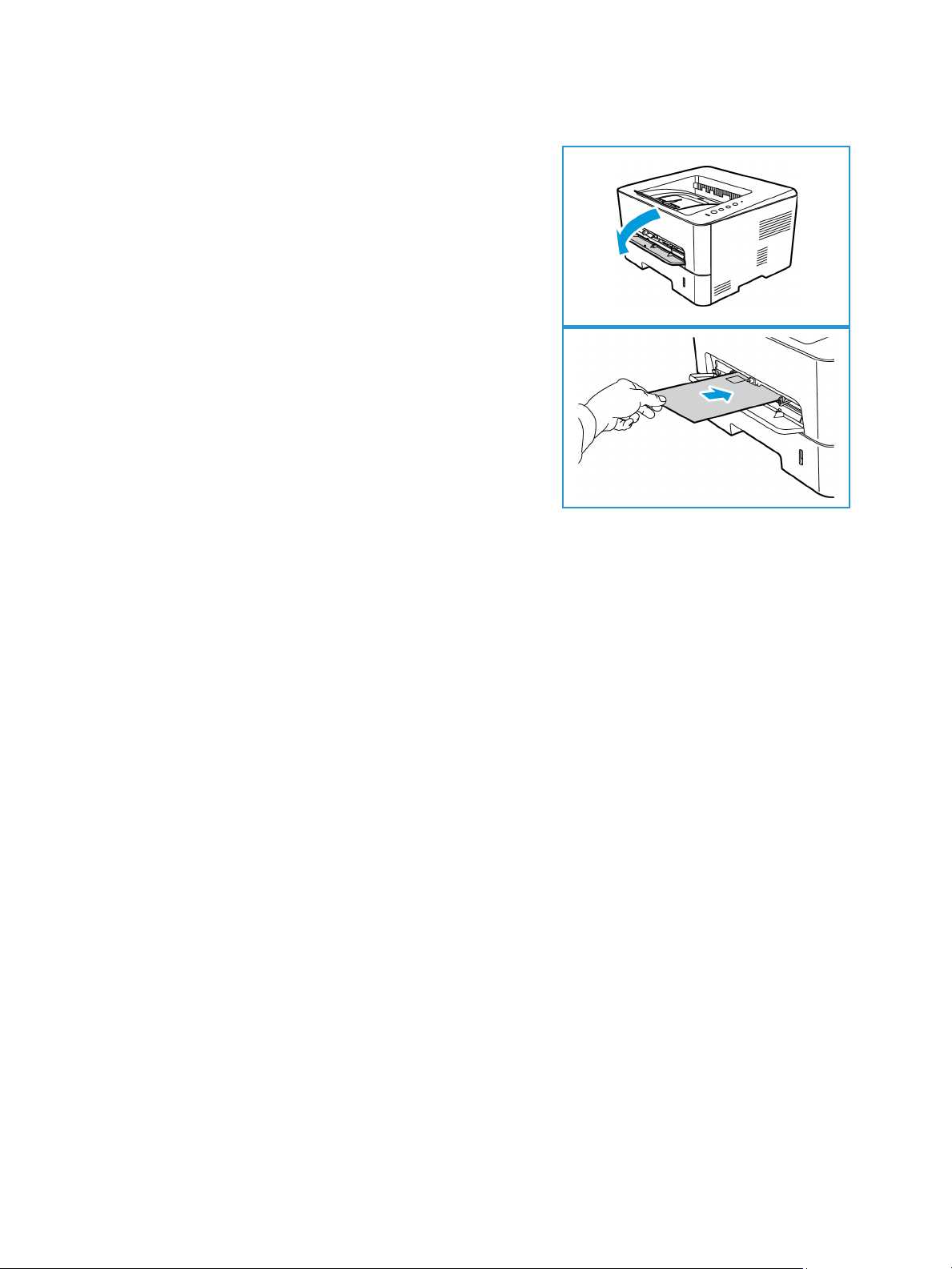
Papier plaatsen
2. Verwijder eventuele krullen op de envelop voordat u hem in de handmatige invoer plaatst.
Opmerking: Raadpleeg Papierspecificaties voor meer
informatie over de papierspecificaties.
3. Plaats de envelop met de korte kant eerst en de klep
omlaag, zoals aangegeven in de afbeelding.
4. Pas de papiergeleider aan de breedte van het
afdrukmateriaal aan.
Opmerking: Als het papier wordt afgedrukt met krullen,
kreukels, een rillijn of zwarte vette lijnen, opent u de
achterklep en drukt u nogmaals af.
5. Na het plaatsen van papier in de gleuf van de
handmatige invoer moet u zorgen dat u het tabblad
Papier in de printerdriver selecteert, om het correcte papierformaat en het correcte papiertype te
specificeren. Als bron moet u de handmatige invoer selecteren. Wanneer u de papiergegevens niet
bevestigt, kunnen er vertragingen bij het afdrukken optreden.
6. Sluit de gleuf van de handmatige invoer na het afdrukken.
®
Xerox
Handleiding voor de gebruiker
Phaser® 3052/3260
57
Page 66

Papierformaat en -type en bron instellen
Papierformaat en -type en bron instellen
Als u wilt afdrukken, selecteert u het papierformaat en -type in de applicatie die u op uw computer
gebruikt.
U kunt in plaats daarvan het papierformaat en -type op uw computer wijzigen. Selecteer hiertoe Xerox
Easy Printer Manager > (overschakelen op de geavanceerde modus) > Apparaatinstellingen.
58
®
Xerox
Handleiding voor de gebruiker
Phaser® 3052/3260
Page 67

Specificaties van afdrukmateriaal
Specificaties van afdrukmateriaal
Richtlijnen voor het afdrukmateriaal
Wanneer u papier, enveloppen of andere speciaal afdrukmateriaal selecteert of plaatst, dient u de
volgende richtlijnen op te volgen:
• Het afdrukken op vochtig, gekruld, gekreukt of gescheurd papier kan papierstoringen en een
slechte afdrukkwaliteit veroorzaken.
• Gebruik alleen kopieerpapier van hoge kwaliteit. Vermijd papier met letters in reliëf, perforaties of
textuur/structuur die te glad of te ruw is.
• Bewaar papier in de verpakking tot u het nodig hebt. Plaats dozen op pallets of planken en niet op
de vloer. Plaats geen zware objecten op het papier, of het nu verpakt of niet verpakt is. Bewaar
papier niet in een vochtige omgeving of onder andere omstandigheden waardoor het papier kan
gaan kreuken of krullen.
• Gebruik in de opslagruimte een vochtbestendige verpakking (plastic container of zak) om te
voorkomen dat het papier wordt aangetast door stof of vocht.
• Gebruik altijd papier of ander afdrukmateriaal dat voldoet aan de specificaties.
• Gebruik alleen goedgevormde enveloppen met scherpe, goede vouwen:
• GEEN enveloppen met klemmetjes gebruiken.
• GEEN enveloppen met vensters, gecoate voering, zelfklevende sluitingen of ander synthetisch
materiaal gebruiken.
• GEEN beschadigde of slecht gemaakte enveloppen gebruiken.
• Gebruik alleen het speciale afdrukmateriaal dat voor gebruik in laserprinters wordt aanbevolen.
• Om te voorkomen dat speciaal afdrukmateriaal zoals transparanten en etiketvellen aan elkaar
plakken, verwijdert u deze zodra ze uit de uitvoerlade komen.
• Plaats de transparanten op een vlak oppervlak nadat u ze uit het apparaat hebt verwijderd.
• Laat het speciale afdrukmateriaal niet te lang in de gleuf van de handmatige invoer zitten. Er kan
zich stof en vuil in de handmatige invoer ophopen, en dit kan vlekkerige afdrukken veroorzaken.
• Om vlekken door vingerafdrukken te voorkomen, dient u transparanten en gecoat papier
zorgvuldig te hanteren.
• Om verbleken te voorkomen, mogen de bedrukte transparanten niet langdurig aan zonlicht
worden blootgesteld.
• Bewaar ongebruikt afdrukmateriaal bij een temperatuur tussen 15
luchtvochtigheid moet tussen 10% en 70% liggen.
• Zorg bij het plaatsen van papier dat de stapel niet boven de maximum vullijn uitsteekt
(aangegeven door het symbool) .
• Controleer of de kleefstof van de etiketten gedurende 0,1 seconde een fusertemperatuur van
200
°C kan verdragen.
• Zorg dat er geen kleefstof tussen de etiketten zit.
°C en 30 °C. De relatieve
LET OP: Hierdoor kunnen etiketten tijdens het afdrukken losraken, waardoor er papierstoringen
kunnen optreden. Blootgestelde kleefstoffen kunnen ook schade aan apparaatonderdelen
veroorzaken.
®
Xerox
Handleiding voor de gebruiker
Phaser® 3052/3260
59
Page 68

Specificaties van afdrukmateriaal
Ondersteund Niet ondersteundOX
• Voer een vel met etiketten niet meerdere keren in het apparaat. De klevende achterkant is
ontworpen voor eenmalige invoer door het apparaat.
• Gebruik geen etiketten die van het schutvel zijn losgeraakt of die zijn gekreukt, gebobbeld of
anderszins beschadigd.
Soorten afdrukmateriaal
Opmerking: Het is mogelijk dat niet alle toepassingen op uw model beschikbaar zijn. Controleer
uw apparaattype in Aan de slag.
In de onderstaande tabel ziet u de ondersteunde soorten afdrukmateriaal voor afdrukken voor elke
lade voor de volgende papierformaten:
• A4 8,27 x 11.69 inch (210 x 297 mm)
• Letter 8,5 x 11.0 inch (216 x 279 mm)
• Legal 8.5 x 14,0 inch (216 x 355 mm)
• Oficio 8,5 x 13.5 inch (216 x 343 mm)
• Folio 8.5 x 13,0 inch (216 x 330 mm)
Betekenis:
Typen Ondersteunde gewichten Lade 1
Normaal
Dik
Dikker 164 tot 220 g/m² (43 tot 58 lb) X O X
Dun
Katoenpapier
Gekleurd
Voorbedrukt
Kringloop
Transparanten
(alleen A4 / Letter)
70 tot 90
91 tot 105
60 tot 70
75 tot 90
75 tot 90
75 tot 90
70 tot 90
138 tot 146
g/m² (19 tot 24 lb)
g/m² (24 tot 28 lb)
g/m² (16 tot 18 lb)
g/m² (20 tot 24 lb)
g/m² (20 tot 24 lb)
g/m² (20 tot 24 lb)
g/m² (19 tot 24 lb)
g/m² (37 tot 39 lb)
OO O
OO O
OO O
XO X
XO X
XO X
OO O
XO X
Handmatige
invoer
Duplexeenheid
Etiketten
Karton
®
60
Xerox
Handleiding voor de gebruiker
Phaser® 3052/3260
120 tot 150
121 tot 163
g/m² (32 tot 40 lb)
g/m² (32 tot 43 lb)
XO X
OO X
Page 69

Specificaties van afdrukmateriaal
Ondersteund Niet ondersteundOX
Typen Ondersteunde gewichten Lade 1
Bankpost
Archief
105 tot 120
105 tot 120
selecteer deze optie als u de afdruk
lange tijd wilt bewaren, bijvoorbeeld
een archief
g/m² (28 tot 32 lb)
g/m² (28 tot 32 lb)
OO O
OO X
Handmatige
invoer
Duplexeenheid
In de onderstaande tabel ziet u de ondersteunde soorten afdrukmateriaal voor afdrukken voor elke
lade voor de volgende papierformaten:
• JIS B5 7,17 x 10.12 inch (182 x 257 mm)
• ISO B5 6,93 x 9.84 inch (176 x 250 mm)
• Executive 7,25 x 10.50 inch (184,2 x 266,7 mm)
• A5 5,85 x 8.27 inch (148,5 x 210 mm)
• A6 4,13 x 5.85 inch (105 x 148,5 mm)
• Briefkaart 4 x 6 inch (101,6 x 152,4 mm)
• Envelop Monarch 3,88 x 7.5 inch (98,4 x 190,5 mm)
• Envelop DL 4,33 x 8.66 inch (110 x 220 mm)
• Envelop C5 6,38 x 9.02 inch (162,0 x 229 mm)
• Envelop C6 4,49 x 6.38 inch (114 x 162 mm)
• Nee. 10 enveloppen 4,12 x 9.5 inch (105 x 241 mm)
Betekenis:
Typen Ondersteunde gewichten Lade 1
Normaal
Dik
Dikker 164 tot 220 g/m² (43 tot 58 lb) X O X
Dun
Katoenpapier
Gekleurd
70 tot 90
91 tot 105
60 tot 70
75 tot 90
75 tot 90
g/m² (19 tot 24 lb)
g/m² (24 tot 28 lb)
g/m² (16 tot 18 lb)
g/m² (20 tot 24 lb)
g/m² (20 tot 24 lb)
OO X
OO X
OO X
XO X
XO X
Handmatige
invoer
Dubbelzijdig
Eenheid
Voorbedrukt
75 tot 90
g/m² (20 tot 24 lb)
XO X
®
Xerox
Handleiding voor de gebruiker
Phaser® 3052/3260
61
Page 70

Specificaties van afdrukmateriaal
Typen Ondersteunde gewichten Lade 1
Kringloop
Briefkaart
Enveloppen
70 tot 90
121 tot 163
75 tot 90
g/m² (19 tot 24 lb)
g/m² (20 tot 24 lb)
g/m² (32 tot 43 lb) karton
Handmatige
invoer
OO X
XO X
XO X
Dubbelzijdig
Eenheid
62
®
Xerox
Handleiding voor de gebruiker
Phaser® 3052/3260
Page 71

Afleveringslocaties papier
Het apparaat beschikt over twee afleveringslocaties:
• Opvangbak, beeldzijde omlaag
80 g/m² (20 lb) paper, 10 transparanten en 10 vellen met
etiketten.
Opmerking: Er kan slechts één transparant of etikettenvel
tegelijkertijd worden ingevoerd.
, maximaal 150 vellen van
Afleveringslocaties papier
• Achterklep, beeldzijde omhoog
Het apparaat levert de afdrukken standaard in de opvangbak af. Als speciaal afdrukmateriaal, zoals
enveloppen, met kreukels, krulling, vouwen of dikke zwarte lijnen worden afgedrukt, moet de achterklep
worden gebruikt voor aflevering. Open de achterklep en houd deze open tijdens het afdrukken van één
vel per keer.
Opmerking: De achterklep kan alleen worden gebruikt voor de aflevering van enkelzijdige taken.
Als er dubbelzijdig wordt afgedrukt met de achterklep open, treden er papierstoringen op.
, een vel tegelijk.
De opvangbak gebruiken
In de opvangbak wordt het afgedrukte papier met de beeldzijde omlaag verzameld, in de volgorde
waarin de vellen zijn afgedrukt. De opvangbak dient voor de meeste taken te worden gebruikt.
Als u de opvangbak wilt gebruiken, moet u zorgen dat de achterklep is gesloten.
Opmerkingen:
• Als er problemen zijn met het papier dat uit de opvangbak komt (het papier krult
bijvoorbeeld erg om), probeert u dan naar de achterklep af te drukken.
• Om papierstoringen te voorkomen, moet u de achterklep niet openen of sluiten terwijl de
printer bezig is met afdrukken.
®
Xerox
Handleiding voor de gebruiker
Phaser® 3052/3260
63
Page 72

Afleveringslocaties papier
De achterklep gebruiken
Opmerking: Het is mogelijk dat niet alle toepassingen op
uw model beschikbaar zijn. Controleer uw apparaattype
in Aan de slag.
Bij gebruik van de achterklep komt het papier met de
beeldzijde omhoog uit het apparaat. Als u vanuit de
handmatige invoer naar de achterklep afdrukt, zorgt u
daarmee voor een rechte papierbaan. Hiermee wordt de
afdrukkwaliteit mogelijk verbeterd bij het afdrukken op
speciale papiertypen. Als de achterklep open staat, worden de
afdrukken altijd in de achterklep afgeleverd.
Opmerking: De achterklep kan alleen worden gebruikt
voor de aflevering van enkelzijdige taken. Als er dubbelzijdig wordt afgedrukt met de achterklep
open, treden er papierstoringen op.
LET OP: Het fusergedeelte binnen in de achterklep van het apparaat wordt erg heet tijdens het
gebruik. Wees voorzichtig als u in de buurt van dit gedeelte komt.
64
®
Xerox
Handleiding voor de gebruiker
Phaser® 3052/3260
Page 73

Afdrukken
Met dit product kunt u elektronische documenten omzetten in hoogwaardige afdrukken. U krijgt
toegang tot de printer en de printerfuncties via uw computer door de juiste printerdriver te installeren.
Raadpleeg de cd met drivers voor meer informatie over de printerdrivers die voor uw apparaat kunnen
worden gebruikt, of download de nieuwste versies van de Xerox-website via www.xerox.com
In dit hoofdstuk worden de volgende onderwerpen behandeld:
• Afdrukken in Windows
• Xerox Easy Printer Manager (EPM)
• Afdrukken in Macintosh
• Afdrukken in Linux
• Afdrukken in Unix
4
.
Xerox® Phaser® 3052/3260
Handleiding voor de gebruiker
65
Page 74

Afdrukken in Windows
Afdrukken in Windows
Hier volgt een overzicht van de afdrukprocedure en de toepassingen die beschikbaar zijn wanneer via
Windows wordt afgedrukt.
Opmerkingen:
• Sommige opties zijn mogelijk niet beschikbaar, afhankelijk van uw printermodel en -
configuratie.
• Afbeeldingen zijn slechts bedoeld als voorbeeld.
Afdrukprocedure
U kunt documenten vanaf uw computer afdrukken met behulp van de meegeleverde printerdrivers. De
printerdriver moet worden geïnstalleerd op elke pc waarop de printer is aangesloten.
Opmerking: Wanneer u een optie in de afdrukeigenschappen of voorkeursinstellingen selecteert,
ziet u mogelijk het waarschuwingsteken of . Een -teken betekent dat u die bepaalde
optie kunt selecteren, maar dat dit niet wordt aanbevolen, en een -teken betekent dat u die
optie niet kunt selecteren vanwege de instellingen van het apparaat of de omgeving.
1. Selecteer Afdrukken in uw toepassing.
2. Vanuit het vervolgkeuzemenu Printer: Naam selecteert u uw apparaat.
3. Selecteer Eigenschappen of Voorkeuren om uw afdrukselecties op de afzonderlijke tabbladen te
maken. Raadpleeg voor meer informatie:
• Tabblad Favorieten
• Tabblad Basis
• Tabblad Papier
• Tabblad Grafische elementen
• Tabblad Geavanceerd
• Tabblad Earth Smart
• Tabblad Xerox
4. Selecteer OK om uw selecties te bevestigen.
5. Selecteer OK om het document af te drukken.
Tabblad Favorieten
Het tabblad Favorieten vermeldt de standaard favorieten en de door de gebruiker gegenereerde
favorieten.
De Favorieten-optie, zichtbaar op elk tabblad behalve het Xerox-tabblad, stelt u in staat de huidige
voorkeursinstellingen op te slaan om later opnieuw te kunnen gebruiken.
®
66
Xerox
Handleiding voor de gebruiker
Phaser® 3052/3260
Page 75

Afdrukken in Windows
Volg deze stappen om een Favorieten-item op te slaan:
1. Wijzig de instellingen naar wens op elk tabblad.
2. Klik op Opslaan.
3. Voer een naam en een beschrijving in en selecteer dan het gewenste pictogram.
4. Klik op OK. Wanneer u Favorieten opslaat, worden alle huidige driverinstellingen opgeslagen.
Als u een opgeslagen instelling wilt gebruiken, selecteert u de instelling in het tabblad Favorieten. Het
apparaat is nu ingesteld op afdrukken in overeenstemming met de instellingen die u hebt geselecteerd.
Als u een opgeslagen instelling wilt verwijderen, selecteert u de instelling in het tabblad Favorieten en
klikt u op Ver wijderen.
Opmerking: Alleen favorieten die door de gebruiker zijn gegenereerd, kunnen worden verwijderd.
Tabblad Voorbeeld
Het tabblad Voorbeeld in het rechtervenster, is alleen zichtbaar op het tabblad Favorieten. Hier wordt
een grafisch overzicht van uw selecties weergegeven.
Tabblad Gegevens
Het tabblad Gegevens in het rechtervenster, is alleen zichtbaar op het tabblad Favorieten. Hier vindt u
een overzicht van de geselecteerde Favoriet en opmerkingen over opties die niet compatibel zijn.
Tabblad Papier
Het tabblad Papier in het rechtervenster, is op elk tabblad zichtbaar, behalve op de tabbladen
Favorieten en Xerox. Hier wordt een grafisch overzicht van uw selecties weergegeven.
Tabblad Apparaat
Het tabblad Apparaat in het rechtervenster, is op elk tabblad zichtbaar, behalve op de tabbladen
Favorieten en Xerox. Hier verschijnt een overzicht van de apparaatinstellingen.
Printerstatus
Opmerking: Het venster Printerstatus en de inhoud ervan die in deze handleiding voor de gebruiker
worden weergegeven, kunnen variëren afhankelijk van het gebruikte apparaat of
besturingssysteem.
De optie Printerstatus, zichtbaar op elk tabblad, bewaakt en brengt u op de hoogte van de
apparaatstatus. Het dialoogvenster Xerox-printerstatus bestaat uit de volgende opties:
Ton er niv eau
U kunt kijken hoeveel toner er nog in elke tonercassette aanwezig is. Het in dit venster weergegeven
apparaat en het aantal tonercassette(s) kunnen variëren, afhankelijk van het apparaat dat wordt
gebruikt. Sommige apparaten beschikken niet over deze functie.
®
Xerox
Handleiding voor de gebruiker
Phaser® 3052/3260
67
Page 76
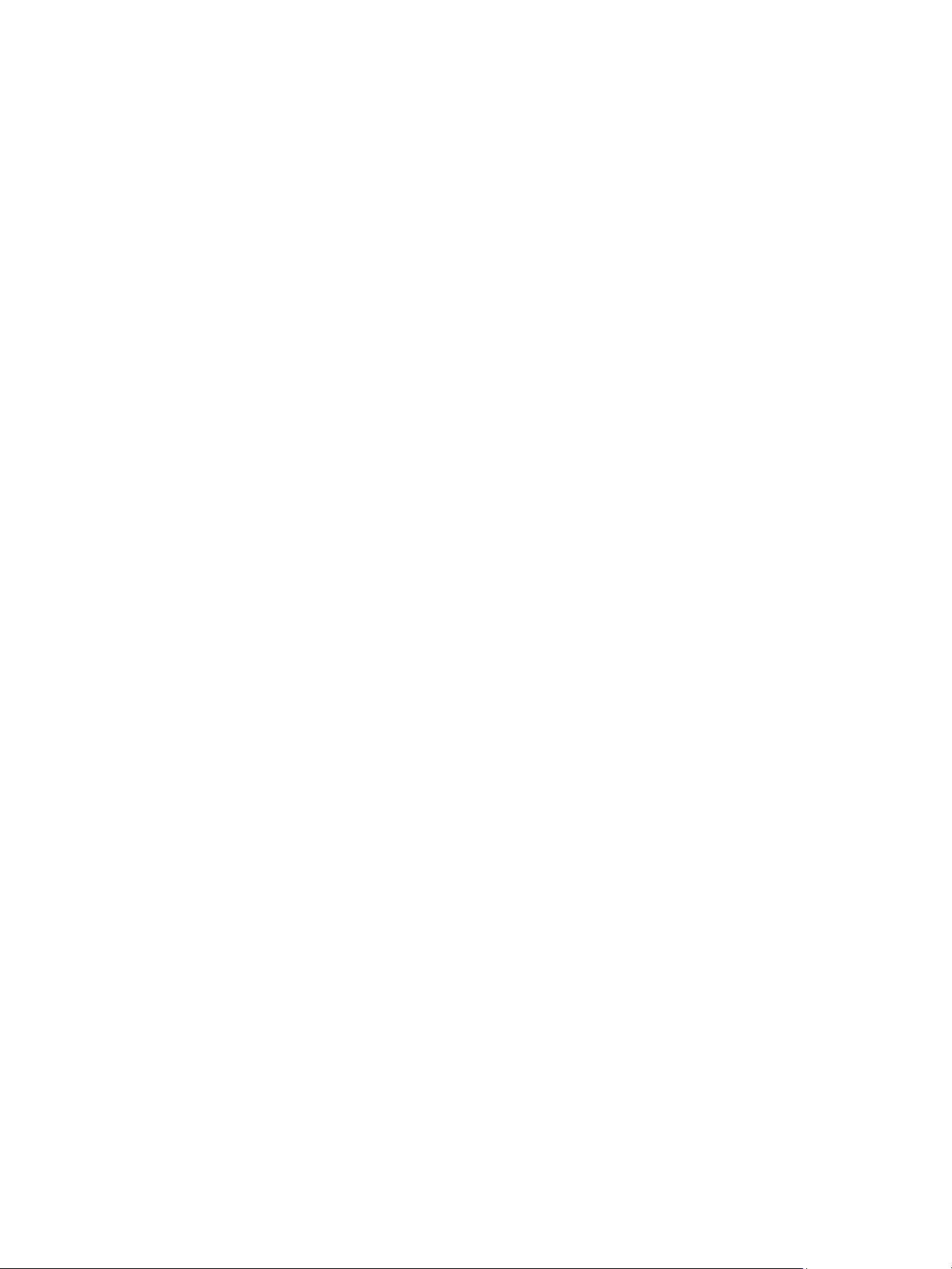
Afdrukken in Windows
Optie
U kunt instellingen met betrekking tot afdrukopdrachtwaarschuwingen configureren.
Verbruiksartikelen bestellen
U kunt online vervangende tonercassette(s) bestellen.
Handleiding voor de gebruiker
Deze toets opent de Handleiding voor de gebruiker wanneer er een fout optreedt. U kunt vervolgens
het hoofdstuk Problemen oplossen in de Handleiding voor de gebruiker openen.
Tabblad Basis
Op het tabblad Basis kunt u de afdrukmodus kiezen die gebruikt moet worden en opties kiezen
waarmee u kunt bepalen hoe het document eruit komt te zien op de afdrukpagina. Deze opties
bestaan onder meer uit instellingen voor de afdrukrichting en kwaliteit, lay-outopties en instellingen
voor 2-zijdig afdrukken.
Opmerking: Sommige opties zijn mogelijk niet beschikbaar, afhankelijk van uw printermodel en -
configuratie.
Afdrukstand
Met Afdrukstand kunt u selecteren in welke richting de gegevens op een pagina worden afgedrukt.
• Portret: hiermee wordt in de breedte op de pagina afgedrukt, net als een brief.
• Liggend: hiermee wordt in de lengte op de pagina afgedrukt, net als een spreadsheet.
• 180 graden roteren: Hiermee kunt u de pagina 180
graden draaien.
Lay-outopties
Met Lay-outopties kunt u een andere lay-out voor de afdrukken selecteren. U kunt selecteren hoeveel
pagina's op één vel papier moeten worden afgedrukt. Als u meer dan een pagina op een vel papier wilt
afdrukken, worden de pagina's verkleind en in de door u opgegeven volgorde gerangschikt.
• Eén pagina per vel: gebruik deze optie als de lay-out niet veranderd hoeft te worden.
• Meerdere pagina's per vel: gebruik deze optie als u meerdere pagina's op elke pagina wilt
afdrukken. U kunt maximaal 16 pagina's op een vel afdrukken. Selecteer het aantal gewenste
afbeeldingen per zijde, de paginavolgorde en eventuele paginakaders.
• Poster afdrukken: gebruik deze optie om document van één pagina te verdelen in 4, 9 of
16 stukken. Elk stuk wordt op een apart vel papier afgedrukt. De stukken kunnen dan aan elkaar
worden geplakt om zo een document van posterformaat te vormen. Selecteer Poster 2x2 voor
4pagina's, Poster 3x3 voor 9 pagina's of Poster 4x4 voor 16 pagina's. Kies vervolgens de
hoeveelheid overlapping in mm of inch.
• Katern afdrukken: Hiermee kunt u het document op beide zijden van het papier afdrukken. De
pagina's worden zodanig gerangschikt dat het afgedrukte papier dubbelgevouwen kan worden
zodat een katern ontstaat.
68
®
Xerox
Handleiding voor de gebruiker
Phaser® 3052/3260
Page 77
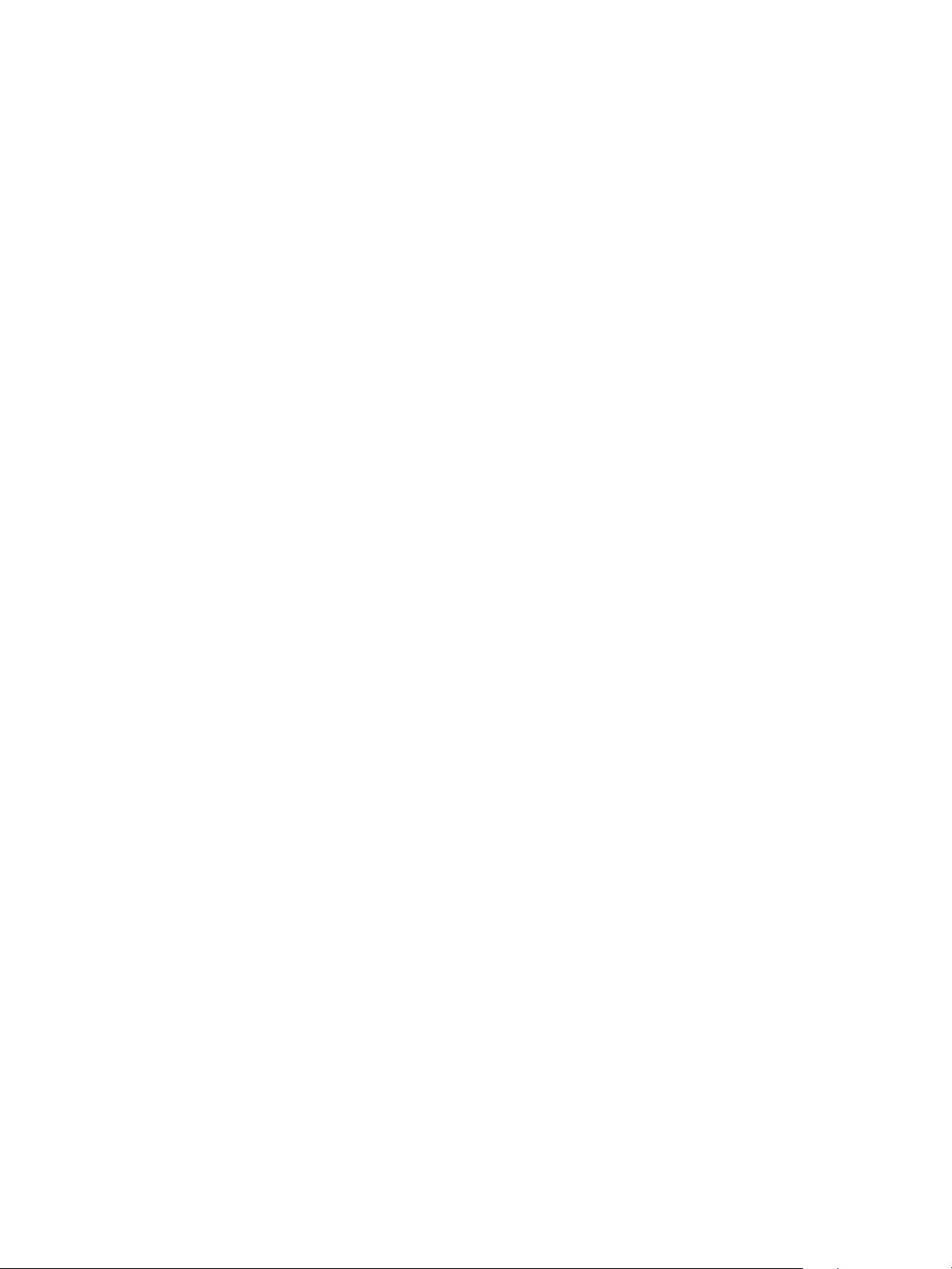
Afdrukken in Windows
Paginakader: gebruik deze optie om een keuze te maken uit een grote hoeveelheid verschillende
kaders voor uw aflevering.
2-zijdig afdrukken
U kunt op beide zijden van een vel papier afdrukken. Voordat u gaat afdrukken, moet u eerst bepalen in
welke richting u het document wilt afdrukken.
Opmerking: Het is mogelijk dat niet alle toepassingen op uw model beschikbaar zijn.
• Standaardinstelling printer: als u deze optie selecteert, wordt deze toepassing bepaald door de
instellingen die op het bedieningspaneel van de printer worden geselecteerd.
• Geen: het document wordt 1-zijdig afgedrukt.
• Lange zijde: dit is de conventionele lay-out die bij boekbinden wordt gebruikt.
• Korte zijde: deze lay-out wordt vaak gebruikt voor kalenders.
• Omgekeerd dubbelzijdig: het document wordt 2-zijdig afgedrukt en de afbeeldingen op de
achterzijde worden 180 graden gedraaid.
Tabblad Papier
Met de opties op het tabblad Papier kunt u de basisspecificaties voor papierverwerking instellen
wanneer u naar de printereigenschappen gaat.
Kopieën
Hiermee kunt u kiezen hoeveel afdrukken er worden afgedrukt. U kunt 1 tot 999 afdrukken selecteren.
Papieropties
• Origineelformaat: hiermee kunt u het formaat van het origineel dat u afdrukt, instellen. Als het
gewenste formaat niet in de lijst staat in het vak Formaat, selecteert u Bewerken: Als het venster
Aangepaste papierformaatinstellingen verschijnt, stelt u het papierformaat in en selecteert u OK.
De instelling verschijnt in de lijst, zodat u deze kunt selecteren.
• Afdrukformaat: hiermee kunt u het gewenste papierformaat voor de afdrukken instellen.
•Percentage: gebruik deze optie om de inhoud van de pagina te wijzigen, zodat deze groter of
kleiner lijkt op de afgedrukte pagina. Voer het schalingspercentage in het invoervak Percentage in.
• Bron: gebruik deze optie om de gewenste papierlade te selecteren. Gebruik de handmatige invoer
als u op speciaal afdrukmateriaal, zoals enveloppen en transparanten, afdrukt. Als de papierinvoer
is ingesteld op Automatisch selecteren, selecteert de printer de papierinvoer automatisch op
basis van het benodigde formaat.
• Typ e: stel het Type in op het papiertype dat in de geselecteerde lade is geplaatst. Hiermee krijgt u
de beste afdrukkwaliteit. Als u op Enveloppen afdrukt, moet Envelop zijn geselecteerd.
• Geavanceerd: met de geavanceerde papieropties kunt u een andere papierbron selecteren voor
de eerste pagina van uw document.
• Eerste pagina: als u de eerste pagina op een ander papiertype wilt afdrukken dan de rest van
het document, selecteert u de papierlade met daarin het gewenste papier.
®
Xerox
Handleiding voor de gebruiker
Phaser® 3052/3260
69
Page 78
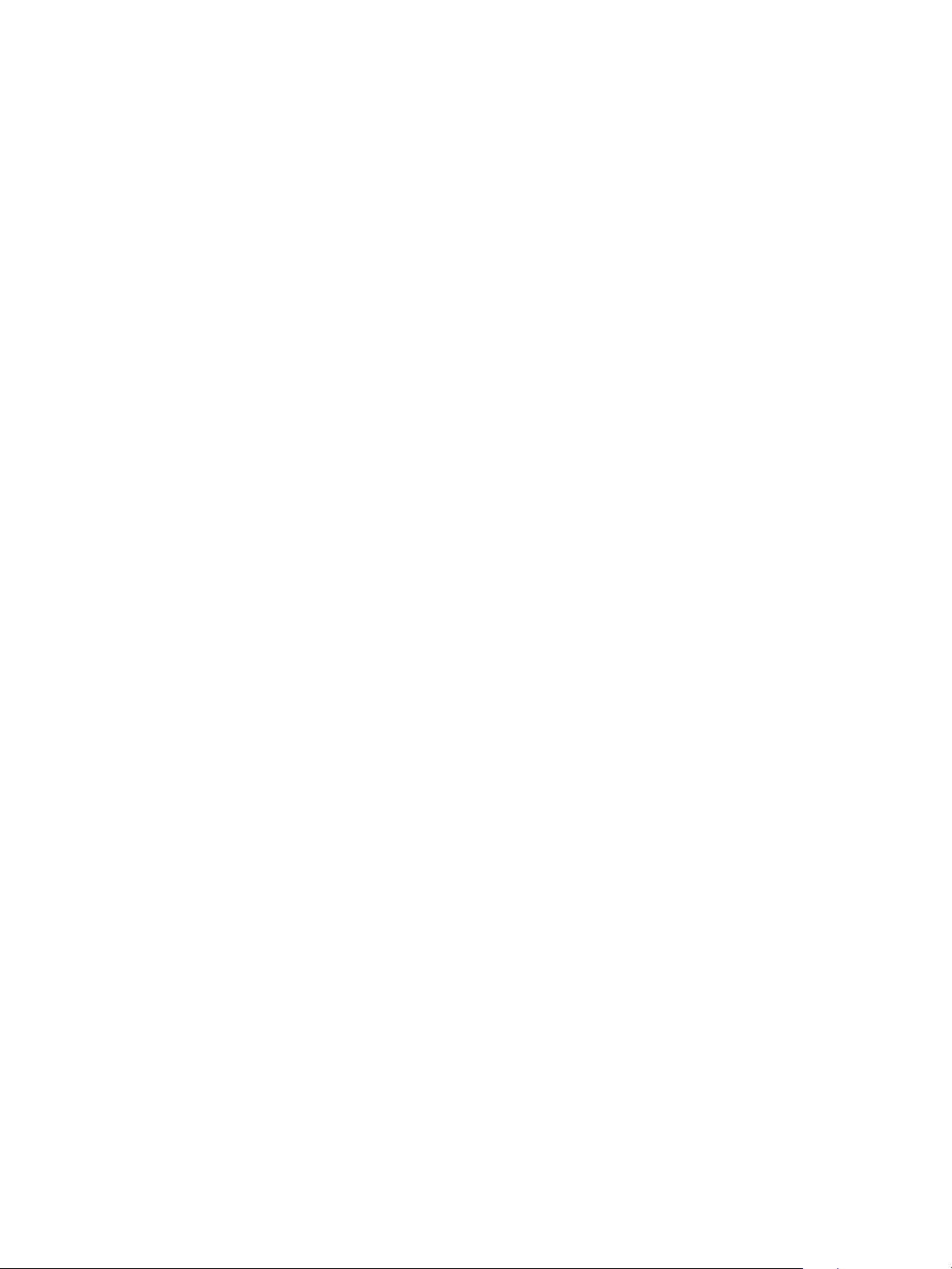
Afdrukken in Windows
• Bron: gebruik deze optie om de gewenste papierlade te selecteren. Gebruik de handmatige
invoer als u op speciaal afdrukmateriaal, zoals enveloppen en transparanten, afdrukt. Als de
papierinvoer is ingesteld op Auto-selectie: de printer selecteert automatisch de papierbron,
op basis van het aangevraagde formaat.
Tabblad Grafische elementen
Met de volgende opties kunt u de afdrukkwaliteit aanpassen aan uw specifieke afdrukbehoeften.
Kwaliteit
Met deze optie kunt u voor grafische afbeeldingen de optie Standaard of Hoge resolutie kiezen.
Lettertype/tekst
• Alle tekst zwart: schakel dit selectievakje in als u alle tekst in het document zwart wilt afdrukken,
ongeacht de kleur waarin de tekst op het scherm verschijnt.
• Geavanceerd: gebruik deze optie om lettertype-opties in te stellen. True Type-fonts kunnen als
contourlettertypen of bitmapafbeeldingen worden gedownload of als grafische afbeeldingen
worden afgedrukt. Selecteer de optie Printerlettertypen gebruiken als er geen lettertypen
gedownload hoeven te worden en de printerlettertypen gebruikt moeten worden.
Grafische controller
• Geavanceerd: gebruik deze optie om de helderheids- en contrastniveaus aan te passen.
Tonerbesparing
• Selecteer Aan om toner te besparen.
Tabblad Geavanceerd
U kunt geavanceerde afdrukopties voor uw document selecteren, zoals watermerken of overlaytekst.
70
®
Xerox
Handleiding voor de gebruiker
Phaser® 3052/3260
Page 79
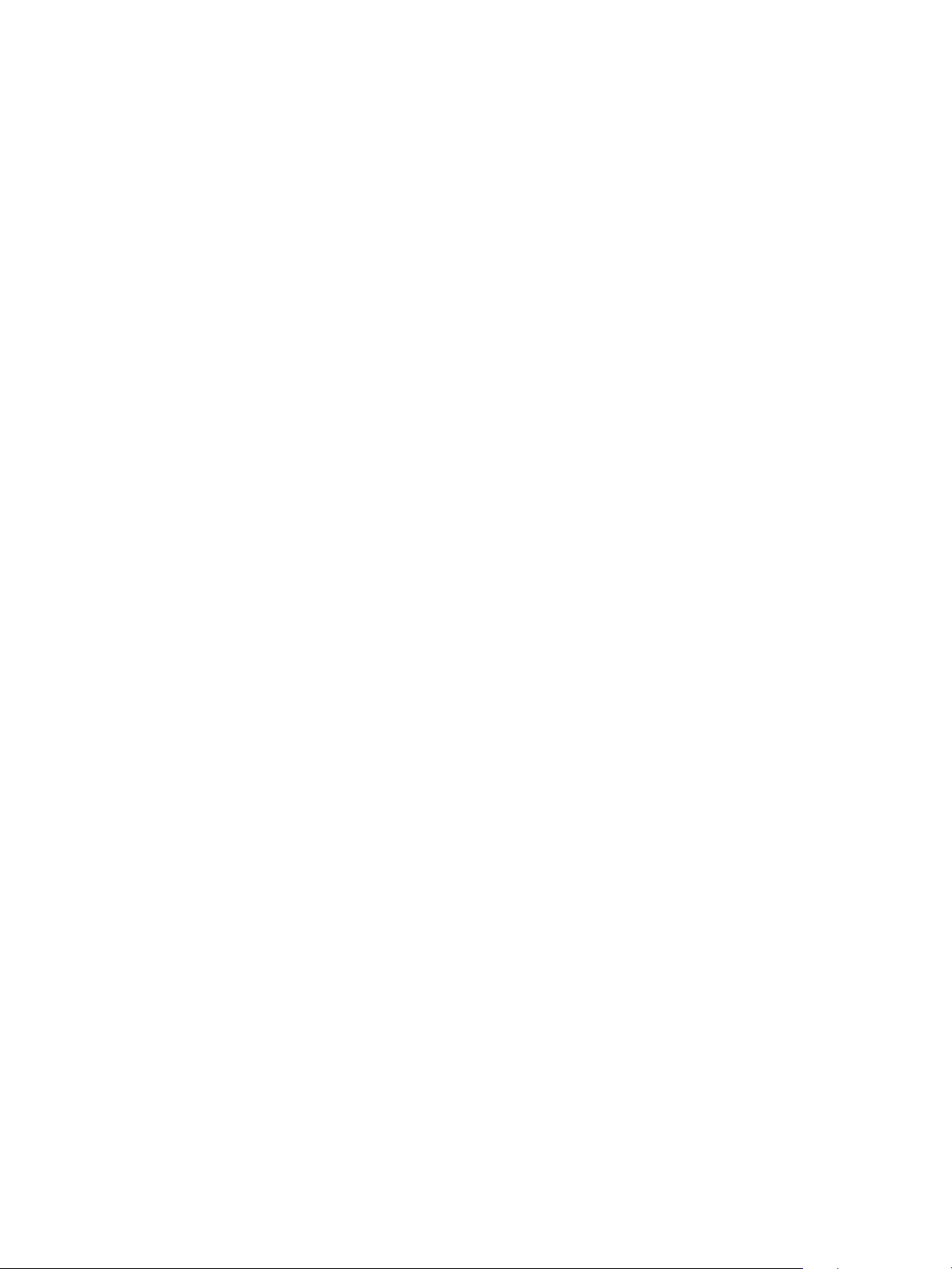
Afdrukken in Windows
Watermerk
Met deze optie kunt u tekst over een bestaand document heen afdrukken. Er zijn diverse
voorgedefinieerde watermerken op de printer beschikbaar, die gewijzigd kunnen worden. U kunt ook
nieuwe watermerken aan de lijst toevoegen.
Een bestaand watermerk gebruiken
Selecteer het gewenste watermerk in de keuzelijst Watermerk. U ziet het geselecteerde watermerk in
het voorbeeld.
Een watermerk maken
1. Selecteer Bewerken in de keuzelijst Watermerk. Het venster Watermerken bewerken verschijnt.
2. Voer een tekstbericht in het vak Tekst watermerk. U kunt maximaal 40 tekens invoeren. De tekst
wordt in het voorbeeldvenster weergegeven. Als het vakje Alleen eerste pagina is ingeschakeld,
wordt het watermerk alleen op de eerste pagina afgedrukt.
3. Selecteer de watermerkopties. U kunt de naam van het lettertype, de tekenstijl, de lettergrootte of
tekstschakering selecteren in het gedeelte Te ke n st ij l en de hoek van het watermerk instellen in
het gedeelte Hoek watermerk.
4. Selecteer Toe vo e ge n om het nieuwe watermerk aan de lijst toe te voegen.
5. Als u klaar bent met bewerken, selecteert u OK.
Een watermerk bewerken
1. Selecteer Bewerken in de keuzelijst Watermerk. Het venster Watermerken bewerken verschijnt.
2. Selecteer het watermerk dat u wilt bewerken in de lijst Huidige watermerken en wijzig de opties
voor de tekst van het watermerk.
3. Selecteer Wijzigen om de wijzigingen op te slaan.
4. Als u klaar bent met bewerken, selecteert u OK.
Een watermerk verwijderen
1. Selecteer Bewerken in de keuzelijst Watermerk. Het venster Watermerken bewerken verschijnt.
2. Selecteer het watermerk dat u wilt verwijderen in de lijst Huidige watermerken en selecteer
Ver wijde ren.
3. Selecteer OK.
Overlay
Een overlay bestaat uit tekst en/of afbeeldingen die op de harde schijf van de computer zijn
opgeslagen als speciale bestandsindeling, die op elk willekeurig document kan worden afgedrukt.
Overlays worden vaak gebruikt als vervanging van voorgedrukte formulieren en briefhoofdpapier.
Opmerking: Deze optie is alleen beschikbaar als u de PCL 6-printerdriver gebruikt.
®
Xerox
Handleiding voor de gebruiker
Phaser® 3052/3260
71
Page 80

Afdrukken in Windows
Een nieuwe pagina-overlay maken
Als u een pagina-overlay wilt gebruiken, moet u er eerst een maken met uw logo of een andere
afbeelding.
1. Maak of open een document met tekst of een afbeelding, die u in de nieuwe pagina-overlay wilt
gebruiken. Plaats de onderdelen precies zoals u ze wilt laten verschijnen bij het afdrukken als
overlay.
2. Selecteer Bewerken in de keuzelijst Overlay. Het venster Overlay bewerken verschijnt.
3. Selecteer Maken en typ een naam in het vak Bestandsnaam. Selecteer zo nodig het
bestemmingspad.
4. Selecteer Opslaan. De naam verschijnt in het vak Overzicht overlays.
5. Selecteer OK.
Opmerking: Het documentformaat van de overlay moet hetzelfde zijn als die van de documenten
die u met de overlay gaat afdrukken. Maak geen overlay met een watermerk.
6. Selecteer OK op de tabbladpagina Geavanceerd.
7. Selecteer OK in het hoofdvenster Afdrukken.
8. Het bericht Weet u het zeker? verschijnt. Selecteer Ja om te bevestigen.
Een pagina-overlay gebruiken
1. Selecteer de gewenste overlay in de keuzelijst Overlay.
Als het gewenste overlaybestand niet in het overlay-overzicht staat, selecteert u de knop
Bewerken en Overlay laden, waarna u het overlaybestand kiest.
Als u het gewenste overlaybestand op een externe bron hebt opgeslagen, kunt u het bestand ook
laden door het venster Overlay laden te openen.
Selecteer het bestand en selecteer vervolgens Openen. Het bestand verschijnt in het vak Overzicht
overlays en is beschikbaar voor afdrukken. Selecteer de overlay in het vak Overzicht overlays.
2. Selecteer zo nodig Overlay bevestigen voor afdrukken. Als dit vak is ingeschakeld, verschijnt er
telkens wanneer u een document voor afdrukken verzendt een berichtvenster waarin u wordt
gevraagd om te bevestigen dat u een overlay op het document wilt afdrukken.
Als dit vak niet is ingeschakeld en u een overlay hebt geselecteerd, wordt de overlay automatisch
bij het document afgedrukt.
3. Selecteer OK.
Een pagina-overlay verwijderen
1. Selecteer Bewerken in de keuzelijst Overlay. Het venster Overlay bewerken verschijnt.
2. Selecteer de overlay die u wilt verwijderen in het vak Overzicht overlays.
3. Selecteer Overlay verwijderen. Wanneer er een venster met een bevestigingsbericht verschijnt,
selecteert u Ja.
4. Selecteer OK.
72
®
Xerox
Handleiding voor de gebruiker
Phaser® 3052/3260
Page 81

Afdrukken in Windows
Uitvoeropties
Selecteer de gewenste afdrukvolgorde in de keuzelijst:
• Normaal: alle pagina's worden afgedrukt.
• Alle pagina's omkeren: de printer drukt alle pagina's af, van de laatste tot de eerste pagina.
• Oneven pagina's afdrukken: de printer drukt alleen de oneven pagina's van het document af.
• Even pagina's afdrukken: de printer drukt alleen de even pagina's van het document af.
Zet een vinkje in het selectievakje Blanco pagina's overslaan als u geen blanco pagina's wilt
afdrukken.
Als u een bindmarge wilt toevoegen, schakelt u het selectievakje Handmatige marge in en selecteert u
Gegevens om de positie en breedte van de marge in te stellen.
Tabblad Earth Smart
Het tabblad Earth Smart bevat opties waarmee u de hoeveelheid verbruikte energie en papier tijdens
het afdrukproces kunt verlagen. Op het tabblad ziet u een visuele weergave van de gemaakte
besparingen.
Opmerking: Deze tabbladoptie is mogelijk niet beschikbaar. Dit hangt af van de configuratie van
uw apparaat.
Type
In de keuzelijst Type kunt u de belangrijkste milieubewuste optie voor de printer selecteren.
• Geen: energie- of papierbesparende opties worden niet automatisch geselecteerd.
• Milieubewust afdrukken: als deze optie is geselecteerd, kunt u Dubbelzijdig afdrukken, Lay-out,
Blanco pagina's overslaan en Tonerspaarstand naar wens aanpassen.
• Standaardinstelling printer: Met deze optie worden automatisch de standaardinstellingen van
de printer geselecteerd.
Resultaatsimulator
In dit gedeelte van het tabblad Earth Smart ziet u een visuele weergave van de geschatte energie- en
papierbesparing op basis van de gemaakte selecties.
®
Xerox
Handleiding voor de gebruiker
Phaser® 3052/3260
73
Page 82

Afdrukken in Windows
Milieubewuste instellingen met de Eco-knop inschakelen
De eco-knop op het bedieningspaneel is toegewezen aan de Milieubewuste instellingen die in
CentreWare Internet Services worden opgezet.
Druk op de eco-knop om Milieubewuste instellingen in of uit te schakelen.
Standaard afdrukinstellingen voor de driver van een pc
De volgende tabellen tonen de standaard Milieubewuste instellingen in CentreWare Internet Services:
Printer 2-zijdig N op 1
3052NI Niet beschikbaar 2 op 1 Aan Aan
3260DN Lange zijde 2 op 1 Aan Aan
3260DNI Lange zijde 2 op 1 Aan Aan
Blanco pagina's
overslaan
Tonerbesparing
74
®
Xerox
Handleiding voor de gebruiker
Phaser® 3052/3260
Page 83

Afdrukken in Windows
Tabblad Xerox
Op dit tabblad vindt u versie- en copyrightgegevens, evenals koppelingen naar stuurprogramma's en
downloads, verbruiksartikelbestellingen en de Xerox-website.
®
Xerox
Handleiding voor de gebruiker
Phaser® 3052/3260
75
Page 84

Xerox Easy Printer Manager (EPM)
Xerox Easy Printer Manager (EPM)
Xerox Easy Printer Manager is een op Windows gebaseerde applicatie die Xerox-apparaatinstellingen
op één plek combineert. Met Xerox Easy Printer Manager hebt u op één handige plek toegang tot
apparaatinstellingen, afdruk- en scanomgevingen, instellingen/acties, scannen naar pc en faxen naar
pc. Via al deze toepassingen kunt u Xerox-apparaten op eenvoudige wijze gebruiken.
Xerox Easy Printer Manager wordt automatisch tijdens de installatie van de driver geïnstalleerd.
76
®
Xerox
Handleiding voor de gebruiker
Phaser® 3052/3260
Page 85

Afdrukken met Macintosh
Afdrukken met Macintosh
In dit hoofdstuk wordt uitgelegd hoe u kunt afdrukken in Macintosh. Voordat u gaat afdrukken, moet u
de afdrukomgeving instellen. Zie Installatie en instellingen.
Een document afdrukken
Als u in Macintosh afdrukt, moet u in elke applicatie die u gebruikt de printersoftware-instelling
controleren. Volg de onderstaande stappen om af te drukken vanaf een Macintosh-computer:
1. Open het document dat u wilt afdrukken.
2. Open het menu Archief en selecteer Pagina-instelling (Documentinstellingen in sommige
applicaties).
3. Kies papierformaat, richting, verkleinen/vergroten en andere opties. Zorg dat uw apparaat is
geselecteerd en selecteer OK.
4. Open het menu Archief en selecteer Druk af.
5. Kies het gewenste aantal exemplaren en geef aan welke pagina's u wilt afdrukken.
6. Selecteer Druk af.
Printerinstellingen wijzigen
U kunt gebruikmaken van de geavanceerde afdruktoepassingen van uw printer.
Open een applicatie en selecteer Druk af in het menu Archief. De printernaam die in het
printereigenschappenvenster wordt weergegeven, is afhankelijk van de gebruikte printer. Afgezien van
de naam bestaat het printereigenschappenvenster uit vrijwel dezelfde onderdelen.
Opmerking: De instellingsopties kunnen verschillen, afhankelijk van de printer en de Macintosh
OS-versie.
Te xt Ed i t
Met deze optie kunt u een koptekst en voettekst afdrukken.
Afdruktoepassingen
Stel de Papiersoort in op de papiersoort die zich in de lade bevindt van waaruit u wilt afdrukken.
Zo krijgt u de beste afdrukkwaliteit. Als u een ander type afdrukmateriaal plaatst, moet u het
bijbehorende papiertype selecteren.
®
Xerox
Handleiding voor de gebruiker
Phaser® 3052/3260
77
Page 86

Afdrukken met Macintosh
Lay-out
Het tabblad Lay-out bevat opties waarmee u de weergave van het document op de afgedrukte pagina
kunt aanpassen. U kunt verschillende pagina's op één vel papier afdrukken.
2-zijdig: hiermee kunt u een dubbelzijdig document afdrukken.
Omgekeerde paginarichting: Hiermee kunt u de paginarichting omkeren (180 graden draaien). Als u
bijvoorbeeld de bovenkant van een document aan de linkerkant van het papier wilt afdrukken,
selecteert u de liggende richting en dan Omgekeerde paginarichting.
Papierverwerking
Met deze optie kunt u de volgende basispapierverwerkingsspecificaties instellen: Sets, Af te drukken
pagina's, Paginavolgorde, Aanpassen op papierformaat.
Voorblad
Met deze optie kunt u een voorblad voor of na het document afdrukken.
Verbruiksartikelenniveaus
Deze optie toont het huidige tonerniveau.
Illustraties
Met deze optie kunt u de afdrukresolutie selecteren. Hoe hoger de instelling, hoe scherper tekens en
grafische afbeeldingen worden afgedrukt. Als u een hoge instelling selecteert, kan het iets langer duren
voordat het document is afgedrukt.
Meerdere pagina's op een vel afdrukken
U kunt meer dan een pagina op één vel papier afdrukken. Dit is een goedkope manier om
conceptpagina's af te drukken.
1. Open een applicatie en selecteer Druk af in het menu Archief.
2. Selecteer Lay-out in de keuzelijst onder Pag.'s. Selecteer in de keuzelijst Pagina’s per vel het
aantal pagina's dat u op één vel papier wilt afdrukken.
3. Selecteer de andere opties die u wilt gebruiken.
4. Selecteer Druk af. Het apparaat drukt het geselecteerde aantal pagina's op één vel papier af.
78
®
Xerox
Handleiding voor de gebruiker
Phaser® 3052/3260
Page 87

Afdrukken met Macintosh
2-zijdig afdrukken
U kunt op beide zijden van het papier afdrukken.
1. Selecteer in uw Macintosh-applicatie Druk af in het menu Archief.
2. Selecteer Lay-out in de keuzelijst onder Richting.
3. Selecteer Aan bij de optie 2-zijdig afdrukken.
4. Selecteer de andere opties die u wilt gebruiken en selecteer Druk af.
Gebruik van AirPrint
AirPrint is een softwaretoepassing waarmee zonder drivers kan worden afgedrukt vanaf Apple iOSmobiele apparaten en Mac OS-apparaten. Met AirPrint-ondersteunde printers kunt u rechtstreeks
afdrukken vanaf een Macintosh, iPhone, iPad of iPod touch. Ga voor meer informatie naar het
onderwerp AirPrint in Installatie en instellingen van deze handleiding voor de gebruiker.
Gebruik van Google Cloud Print
Google Cloud Print is een service waarmee u via uw smartphone, tablet of ander op het web
aangesloten apparaat kunt afdrukken naar een printer. Ga voor meer informatie naar het onderwerp
Google Cloud Print in Installatie en instellingen van deze handleiding voor de gebruiker.
®
Xerox
Handleiding voor de gebruiker
Phaser® 3052/3260
79
Page 88

Afdrukken met Linux
Afdrukken met Linux
Afdrukken vanuit applicaties
Vanuit een groot aantal Linux-applicaties kunt u afdrukken met het Common Unix Printing System
(CUPS). Met deze printer kunt u vanuit al deze applicaties afdrukken.
1. Open een applicatie en selecteer Druk af in het menu Archief.
2. Selecteer rechtstreeks Print (Afdrukken) via lpr.
3. Selecteer het apparaat uit de lijst met printers in het venster LPR GUI en selecteer Properties
(Eigenschappen).
4. Wijzig de eigenschappen van de afdruktaak met behulp van de volgende vier tabbladen die boven
in het venster worden weergegeven.
• General (Algemeen): met deze optie kunt u het papierformaat, het papiertype en de
afdrukstand van de documenten wijzigen. Hiermee kunt u de functie dubbelzijdig afdrukken
inschakelen, voor- en achterbladen toevoegen en het aantal pagina’s per vel wijzigen.
• Te ks t : met deze optie kunt u paginamarges opgeven en tekstopties instellen, zoals
regelafstand en kolommen.
• Illustraties: met deze optie kunt u afbeeldingsopties instellen voor het afdrukken van
afbeeldingsbestanden, zoals kleuropties en grootte en de positie van de afbeelding.
• Geavanceerd: met deze optie kunt u de afdrukresolutie, papierinvoer en bestemming
instellen.
5. Selecteer Apply (Toepassen) om de wijzigingen toe te passen en sluit het venster Properties
(Eigenschappen).
6. Selecteer OK in het venster LPR GUI om met afdrukken te beginnen.
Het venster Printing (Afdrukken) verschijnt, waarin u de status van de afdruktaak kunt controleren.
Bestanden afdrukken
U kunt een groot aantal bestandstypen op dit apparaat afdrukken via het standaard-CUPShulpprogramma, rechtstreeks vanaf de opdrachtregel. Het standaard lpr-programma wordt echter door
het driverpakket vervangen met een veel gebruikersvriendelijker LPR GUI-programma.
Bestanden afdrukken:
1. Typ lpr <bestandsnaam> in de opdrachtregel van de Linux-shell en druk op Enter. Het venster LPR
GUI wordt geopend.
2. Als u alleen lpr typt en op Enter drukt, wordt eerst het venster Select file(s) to print (Af te drukken
bestand(en) selecteren) weergegeven. Selecteer de bestanden die u wilt afdrukken en selecteer
Open (Openen).
3. In het venster LPR GUI selecteert u uw apparaat in de lijst en wijzigt u de eigenschappen van de
afdruktaak.
4. Selecteer OK om het afdrukken te starten.
®
80
Xerox
Handleiding voor de gebruiker
Phaser® 3052/3260
Page 89

Afdrukken met Linux
Printereigenschappen configureren
In het venster Printer Properties (Printereigenschappen) dat u kunt openen via Printer Configuration
(Printerconfiguratie) kunt u de verschillende eigenschappen van uw printer wijzigen.
1. Open Unified Driver Configurator.
Schakel zo nodig over naar Printer Configuration (Printerconfiguratie).
2. Selecteer uw apparaat in de lijst met beschikbare printers en selecteer Properties
(Eigenschappen).
3. Het venster Printer Properties (Printereigenschappen) wordt geopend.
Dit venster bestaat uit de volgende vijf tabbladen:
• Algemeen: met deze optie kunt u de locatie en naam van de printer wijzigen. De naam die u
op dit tabblad invoert, wordt weergegeven in de lijst met printers in Printer Configuration
(Printerconfiguratie).
• Ver bind ing: met deze optie kunt u een andere poort bekijken of selecteren. Als u de
printerpoort van USB wijzigt in parallel of omgekeerd terwijl de printer in gebruik is, moet u de
printerpoort op dit tabblad opnieuw configureren.
• Driver: met deze optie kunt u een andere driver voor het apparaat bekijken of selecteren.
Door het selecteren van Options (Opties) kunt u de standaardopties van het apparaat
instellen.
• Opdrachten: deze optie toont de lijst met afdruktaken. Selecteer Cancel job (Taak annuleren)
om de geselecteerde taak te annuleren. Schakel het selectievakje Show completed jobs
(Voltooide taken tonen) in voor een lijst met eerdere afdruktaken.
• Classes (Klassen): deze optie toont de klasse waartoe uw apparaat behoort. Selecteer Add to
Class (Toevoegen aan klasse) om uw apparaat aan een bepaalde klasse toe te voegen of
selecteer Remove from Class (Verwijderen uit klasse) als u het apparaat uit de geselecteerde
klasse wilt verwijderen.
4. Selecteer OK om de wijzigingen toe te passen en sluit het venster Printer Properties
(Printereigenschappen).
®
Xerox
Handleiding voor de gebruiker
Phaser® 3052/3260
81
Page 90
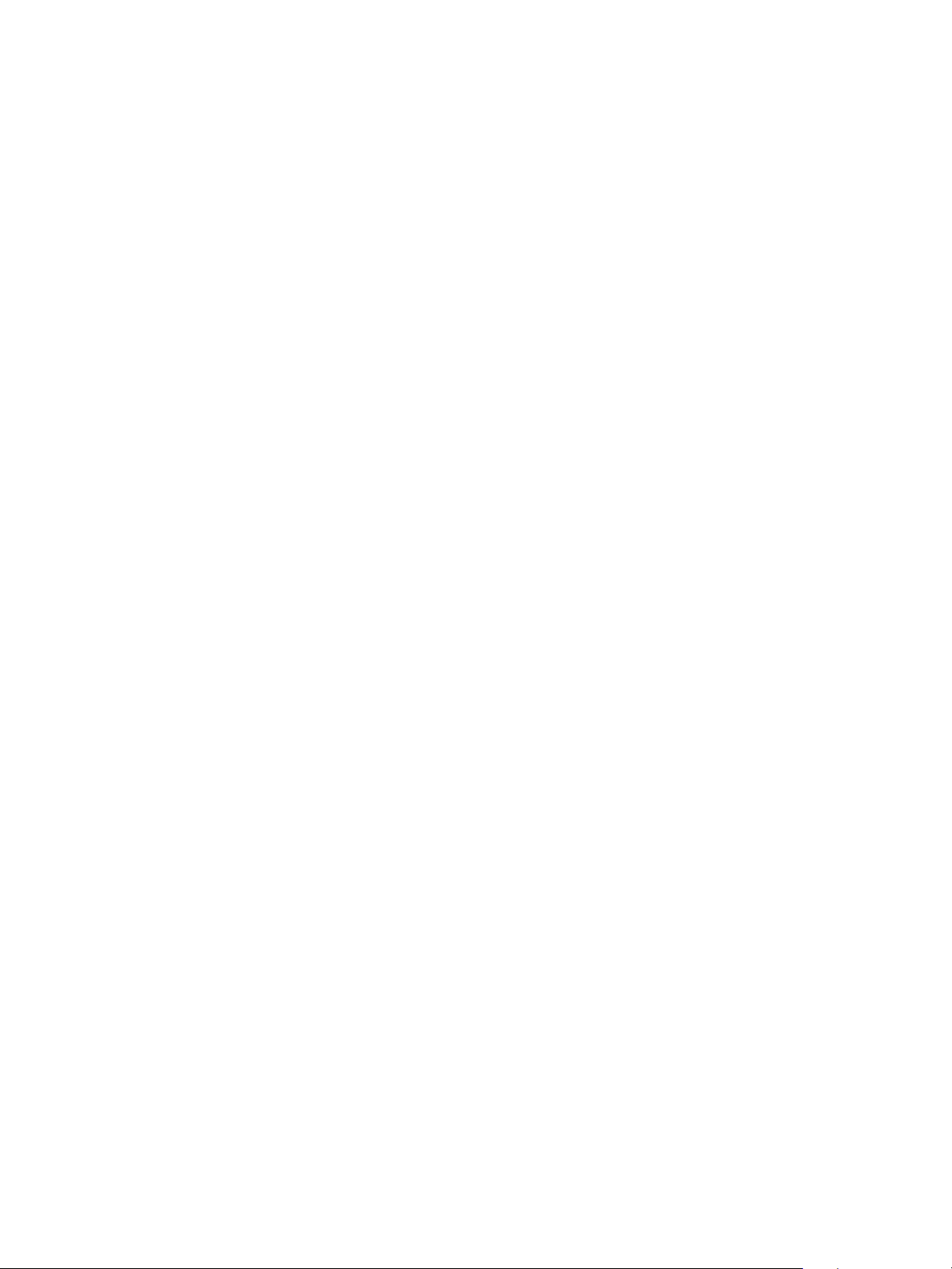
Afdrukken in Unix
Afdrukken in Unix
Bestanden afdrukken
Nadat u de printer hebt geïnstalleerd, kiest u de afbeelding, tekst of PS die u wilt afdrukken.
1. Voer de opdracht “printui <naam_van_af_te_drukken_bestand>” uit. Als u bijvoorbeeld
“document1” afdrukt, gebruikt u de opdracht printui document1.
Hiermee wordt Print Job Manager van de Unix-printerdriver geopend, waarin u diverse
afdrukopties kunt selecteren.
2. Selecteer een printer die al is toegevoegd.
3. Selecteer de afdrukopties in het venster, bijvoorbeeld Page Selection (Paginaselectie).
4. Selecteer hoeveel kopieën u wilt in Number of Copies (Aantal kopieën).
5. Druk op OK om de afdruktaak te starten.
Printereigenschappen configureren
In de Print Job Manager van de Unix-printerdriver kunt u diverse afdrukopties configureren via de
printeroptie Properties (Eigenschappen). U kunt ook de volgende sneltoetsen gebruiken: H voor Help, O
voor OK, A voor Apply (Toepassen) en C voor Cancel (Annuleren).
Tabblad General (Algemeen)
• Papierformaat: hiermee kunt u het papierformaat naar wens instellen, bijvoorbeeld A4, Letter of
een ander papierformaat.
• Papiersoort: kies het type papier. De beschikbare opties in de lijst zijn Printer Default
(Printerstandaard), Plain (Normaal) en Thick (Dik).
• Papierinvoer: selecteer de papierlade die moet worden gebruikt. Dit is standaard ingesteld op
Auto Selection (Auto selectie).
• Afdrukstand: selecteer in welke richting de gegevens op een pagina moeten worden afgedrukt.
• Dubbelzijdig: druk op beide zijden van het papier af om papier te besparen.
• Multiple pages (Meerdere pagina's): druk meerdere pagina's op één zijde van het papier af.
• Paginakader: kies een kaderstijl (bijv. single-line hairline (enkele haarlijn), double-line hairline
(dubbele haarlijn))
Tabblad Image (Afbeelding)
Op dit tabblad kunt u de helderheid, resolutie of afbeeldingspositie van uw document wijzigen.
Tabblad Text (Tekst)
Op dit tabblad kunt u de tekenmarge, regelafstand of de kolommen van de daadwerkelijke afdrukken
instellen.
®
82
Xerox
Handleiding voor de gebruiker
Phaser® 3052/3260
Page 91

Afdrukken in Unix
Tabblad Margins (Kantlijnen)
• Use Margins (Kantlijnen gebruiken): stel de kantlijnen voor het document in. Kantlijnen zijn
standaard uitgeschakeld. U kunt de kantlijninstelling wijzigen door de waarden in de
desbetreffende velden te wijzigen. Deze standaard ingestelde waarden zijn afhankelijk van het
geselecteerde papierformaat.
• Unit (Eenheid): wijzig de eenheden in punten, inches of centimeters.
Tabblad Printer-Specific Settings (Printerspecifieke instellingen)
Selecteer diverse opties in het frame JCL en General (Algemeen) om diverse instellingen aan te passen.
Deze opties zijn specifiek voor de printer en zijn afhankelijk van het PPD-bestand.
®
Xerox
Handleiding voor de gebruiker
Phaser® 3052/3260
83
Page 92
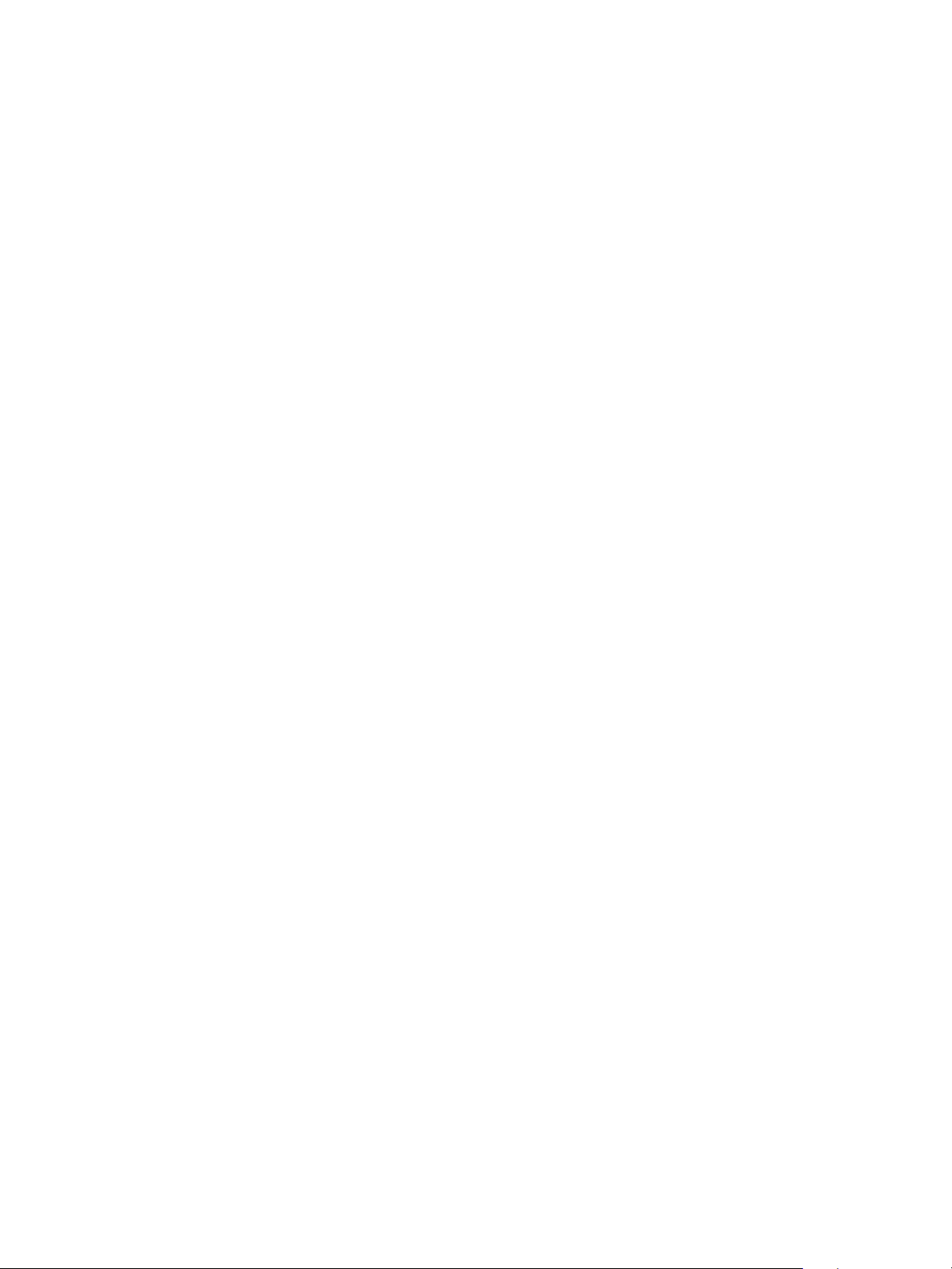
Afdrukken in Unix
84
®
Xerox
Phaser® 3052/3260
Handleiding voor de gebruiker
Page 93
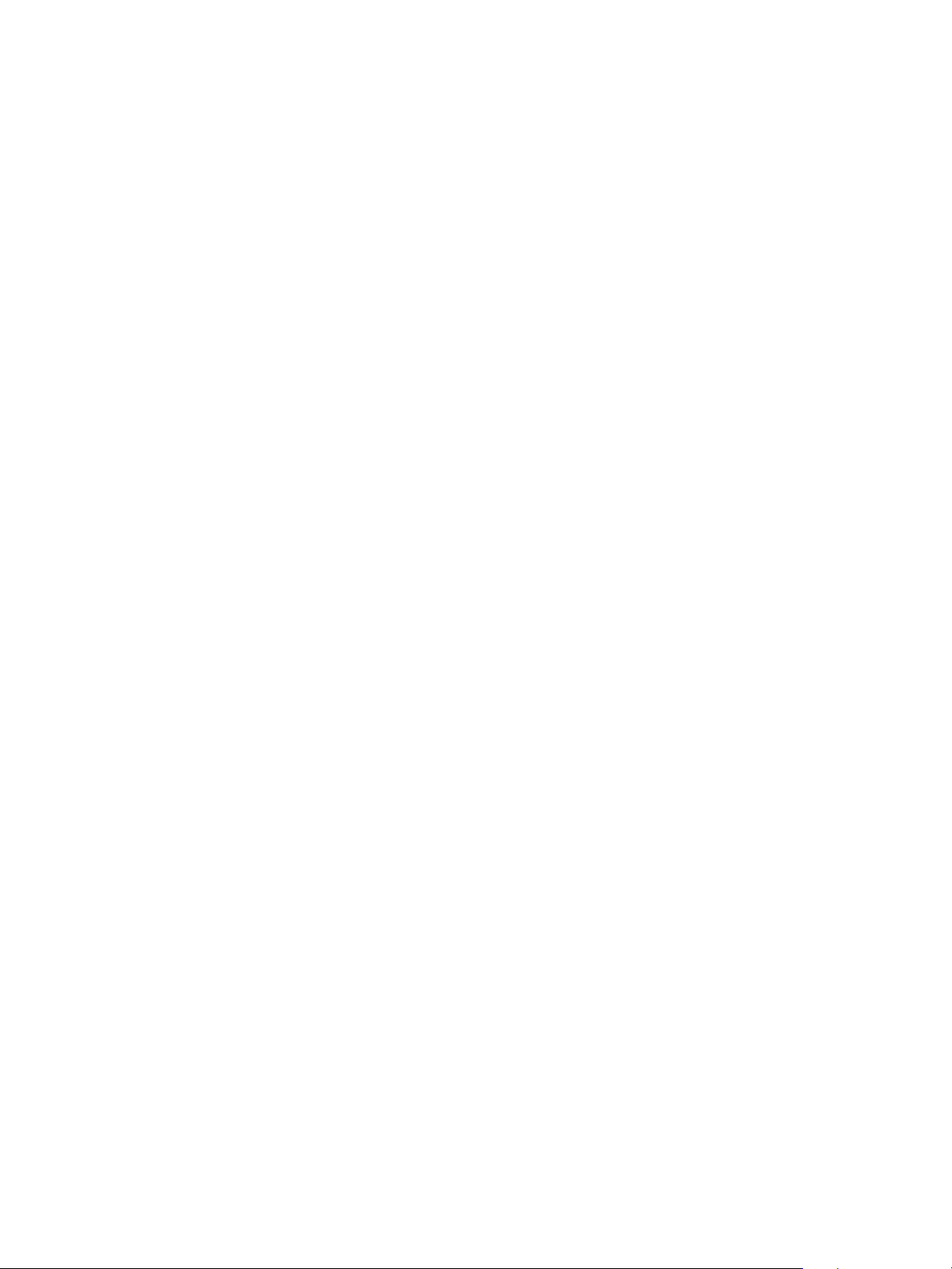
Beveiliging
Dit hoofdstuk beschrijft de configuratie van de beveiligingsfuncties voor het apparaat.
In dit hoofdstuk worden de volgende onderwerpen vermeld:
• Beveiliging bij Xerox
• Beveiligingsinstellingen
• Beheer digitaal certificaat apparaat
•SNMP
•SNMPv3
•IPsec
•IP-filteren
•802.1x-verificatie
5
Xerox® Phaser® 3052/3260
Handleiding voor de gebruiker
85
Page 94
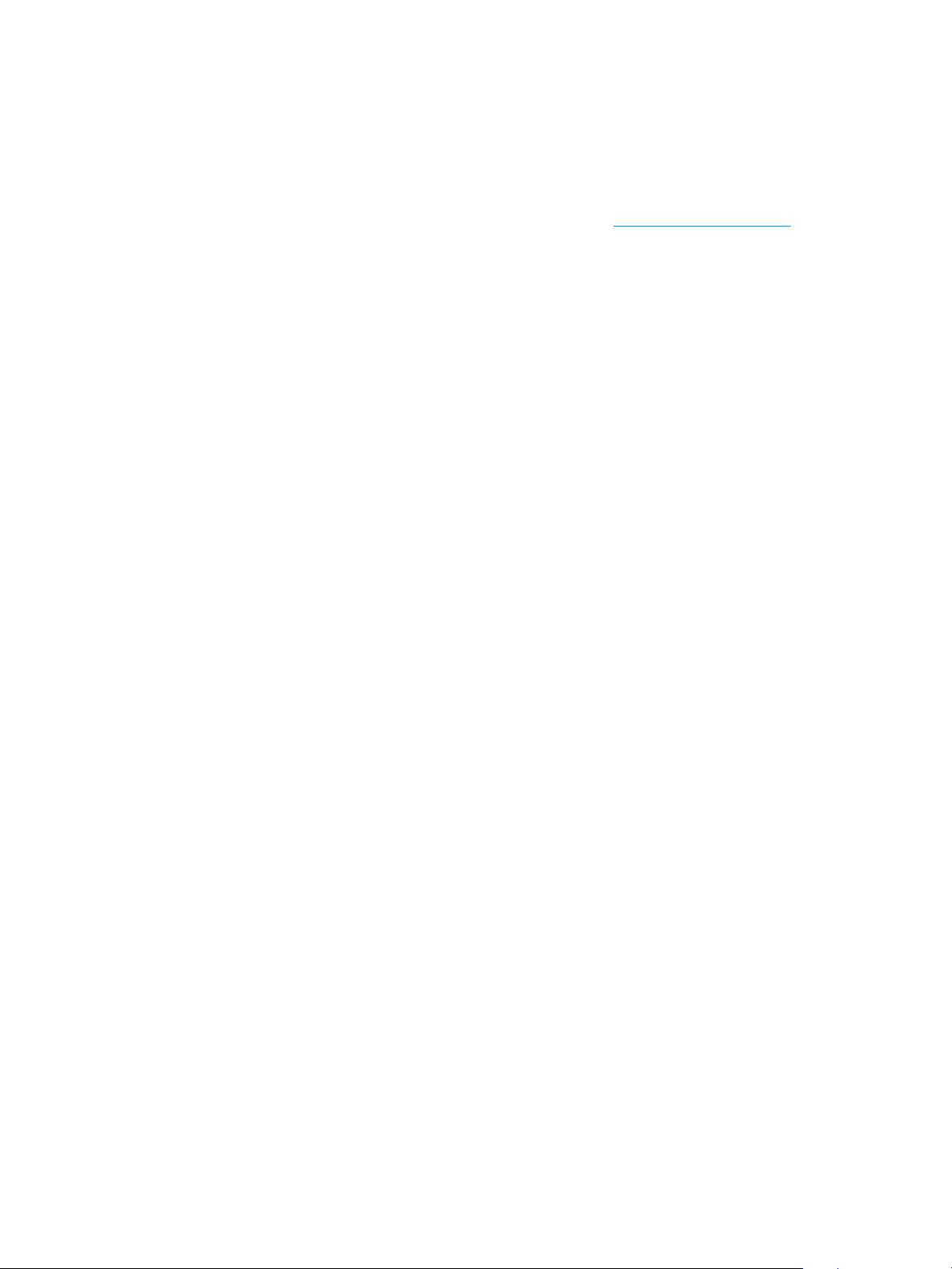
Beveiliging bij Xerox
Beveiliging bij Xerox
Voor de meest recente informatie over het beveiligd installeren, opzetten en bedienen van uw
apparaat raadpleegt u de Xerox-website met beveiligingsgegevens op www.xerox.com/security
.
Beveiligingsinstellingen
Teneinde onbevoegde wijzigingen in printerinstellingen te voorkomen, moet u zorgen dat er een
Aanmeldings-id enToegangscode wordt ingevoerd in het gedeelte Systeembeheerder.
Beheerdersaccounts
1. Open de webbrowser op uw werkstation en voer het IP-adres van het apparaat in de adresbalk in.
2. Druk op Enter.
3. Selecteer Eigenschappen.
4. Als u hierom wordt gevraagd, voert u de gebruikersnaam van de beheerder in (admin) en de
Toegangscode (1111). Selecteer dan Aanmelden. Klik op Eigenschappen.
5. In de link Beveiliging aan de linkerkant selecteert u de koppeling Systeembeveiliging.
6. Selecteer Systeembeheerder.
7. Als dit nodig is, voert u de Beheerder-gegevens in voor:
•Naam
• Telefoonnummer
•Locatie
•E-mailadres
8. Het selectievakje WebUI-toegangsbeheer regelt toegang tot het scherm Internet Services.
Selecteer als dit nodig is, Inschakelen.
9. Als u de Toegangscode van de beheerder wilt wijzigen, schakelt u het selectievakje Toegangscode
wijzigen in en voert u de gewenste Aanmeldings-ID en Toegangscode in. De
standaardinstellingen zijn respectievelijk admin en 1111.
10. Selecteer de toets Geavanceerd voor Geavanceerd toegangsbeheer.
11. Selecteer zo nodig Aanmelding bij IPv4-adres beschermen en voer het IP-adres voor aanmelding
dat u wilt beschermen, in het IPv4-adresvak in.
12. Selecteer de gewenste optie voor Beleid bij aanmeldingsfout. De opties zijn: Uit, 3 keer en 5 keer.
13. Selecteer het gewenste aantal minuten in het menu Automatisch afmelden.
14. Selecteer Beveiligingsinstellingen opnieuw instellen om deze optie desgewenst in te schakelen.
15. Selecteer Opslaan.
16. Selecteer Toepassen om de wijzigingen op te slaan.
17. Selecteer OK wanneer het bevestigingsbericht verschijnt.
86
®
Xerox
Handleiding voor de gebruiker
Phaser® 3052/3260
Page 95

Beveiligingsinstellingen
Toepassingsbeheer
Het scherm voor toepassingsbeheer stelt u in staat tot het regelen van de toepassingen, fysieke
poorten, beveiliging bij scannen naar pc en netwerkprotocollen die op het apparaat beschikbaar zijn.
1. Open de webbrowser op uw werkstation en voer het IP-adres van het apparaat in de adresbalk in.
2. Druk op Enter.
3. Selecteer Eigenschappen.
4. Als u hierom wordt gevraagd, voert u de gebruikersnaam van de beheerder in (admin) en de
Toegangscode (1111). Selecteer dan Aanmelden. Klik op Eigenschappen.
5. In de link Beveiliging aan de linkerkant selecteert u de koppeling Systeembeveiliging.
6. Selecteer de koppeling Toepassingsbeheer in de directorystructuur.
7. Als u een toepassing wilt in- of uitschakelen, selecteert u het betreffende selectievakje
Inschakelen of de link Uitschakelen.
•Voor het LPR/LPD-protocol voert u het benodigde poortnummer in. (De standaardinstelling
is 515.)
•Voor Raw TCP/IP afdrukken voert u het benodigde poortnummer in (de standaardinstelling
is 9100).
8. Klik op Toe pa ss en om de wijzigingen op te slaan.
9. Selecteer OK.
Start het apparaat opnieuw.
In het scherm Apparaat opnieuw starten kunt u het apparaat extern vanaf uw bureaublad opnieuw
starten.
Opmerking: Wanneer het apparaat opnieuw is gestart, kan het even duren voordat de
netwerkcontroller opnieuw is gestart.
De netwerkverbinding is gedurende deze periode niet beschikbaar.
1. Open de webbrowser op uw werkstation en voer het IP-adres van het apparaat in de adresbalk in.
2. Druk op Enter.
3. Selecteer Eigenschappen.
4. Als u hierom wordt gevraagd, voert u de gebruikersnaam van de beheerder in (admin) en de
Toegangscode (1111). Selecteer dan Aanmelden. Selecteer Eigenschappen.
5. Bij Beveiliging aan de linkerkant selecteert u de koppeling Systeembeveiliging.
6. Selecteer de koppeling Apparaat opnieuw starten in de directorystructuur.
7. Als u het apparaat opnieuw wilt starten, selecteert u de benodigde toets Nu opnieuw starten.
8. Het scherm Wilt u het apparaat echt opnieuw starten? verschijnt. Klik op Ja. Het apparaat wordt
opnieuw gestart. Tijdens het opnieuw starten van uw apparaat is CentreWare Internet Services
mogelijk enkele minuten niet beschikbaar.
®
Xerox
Handleiding voor de gebruiker
Phaser® 3052/3260
87
Page 96
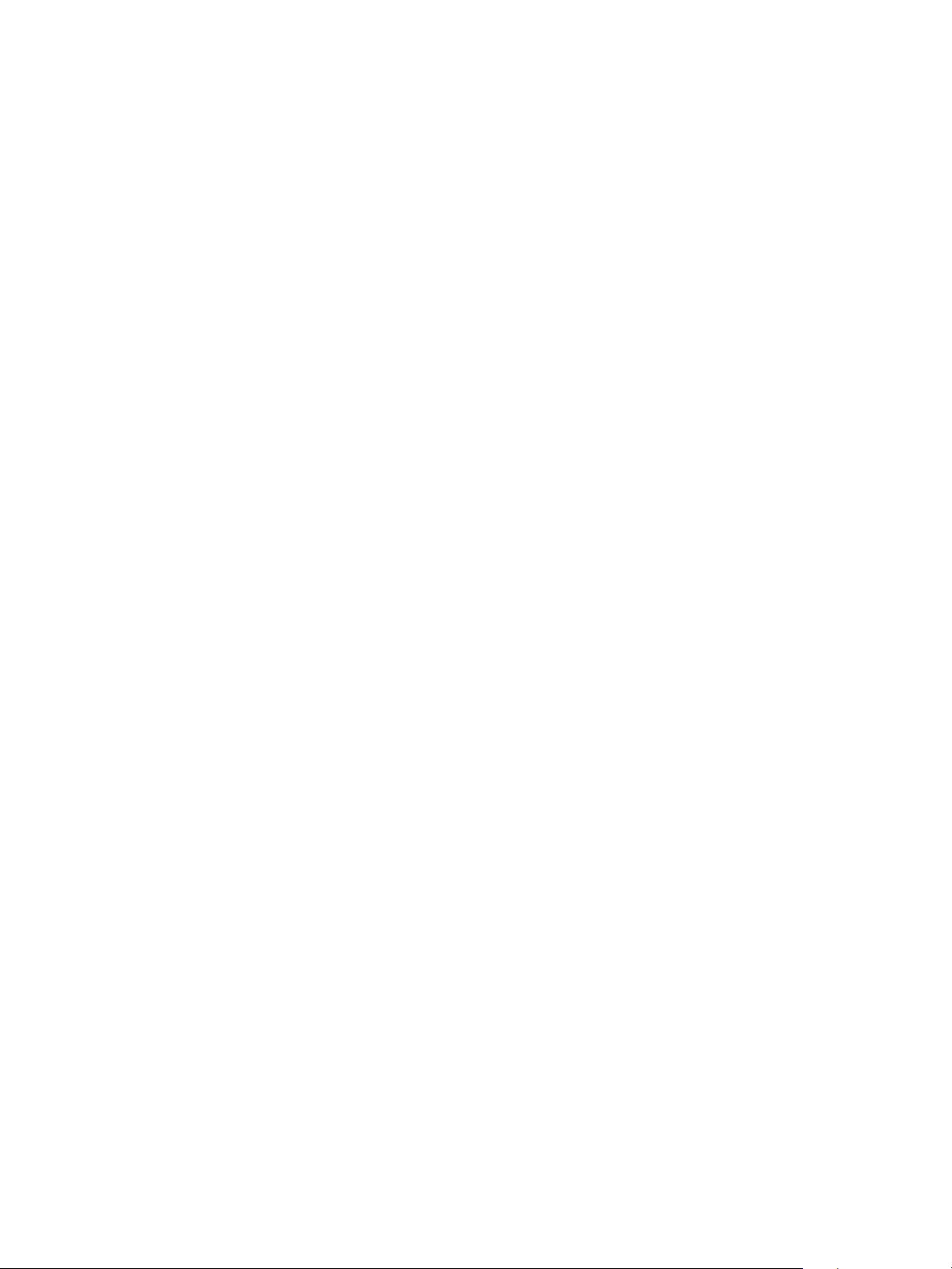
Beheer digitaal certificaat apparaat
Beheer digitaal certificaat apparaat
In dit hoofdstuk worden de volgende onderwerpen vermeld:
•Overzicht
• Informatiechecklist
• Toegang tot het scherm Beheer digitaal certificaat apparaat
• Zelf-ondertekend certificaat maken
• Een door een CA ondertekend apparaatcertificaat installeren
• Beveiligde verbinding inschakelen
Overzicht
Het apparaat kan worden geconfigureerd voor beveiligde toegang met het SSL-protocol (Secure Socket
Layer) via digitale certificaten. SSL maakt beveiligde toegang tot het apparaat mogelijk.
Voor het inschakelen van SSL op een apparaat moet het apparaat een eigen digitale certificaat
hebben. Wanneer clients een verzoek doen bij het apparaat, exporteert het apparaat het certificaat om
te voorzien in een gecodeerd kanaal.
Er zijn twee opties beschikbaar om een servercertificaat voor het apparaat te verkrijgen:
• Instellen dat het apparaat een zelf-ondertekend certificaat maakt
• Een verzoek maken om een certificaat te laten ondertekenen door een certificeringsinstantie en
dat certificaat vervolgens uploaden naar het apparaat.
Een zelf-ondertekend certificaat betekent dat het apparaat een eigen certificaat ondertekent als zijnde
vertrouwd en de openbare sleutel voor het certificaat maakt, voor gebruik bij SSL-codering.
Een certificaat van een certificeringsinstantie of een server die functioneert als certificeringsinstantie
(bijvoorbeeld als Windows 2000 certificaatdiensten uitvoert) kan naar het apparaat worden geüpload.
Opmerking: Voor elk Xerox-apparaat is hiertoe een afzonderlijk verzoek nodig.
Informatiechecklist
Zorg dat de volgende opties op het apparaat zijn geconfigureerd:
• Er moet een IP-adres of hostnaam op het apparaat zijn geconfigureerd.
• DNS moet zijn ingeschakeld en geconfigureerd op het apparaat.
Opmerking: Dit wordt gebruikt voor het instellen van de begintijd voor zelf-ondertekende
certificaten.
Toegang tot het scherm Beheer digitaal certificaat apparaat
1. Open de webbrowser op uw werkstation en voer het IP-adres van het apparaat in de adresbalk in.
2. Druk op Enter.
3. Selecteer het pictogram Eigenschappen.
®
88
Xerox
Handleiding voor de gebruiker
Phaser® 3052/3260
Page 97

Beheer digitaal certificaat apparaat
4. Als u hierom wordt gevraagd, voert u de gebruikersnaam van de beheerder in (admin) en de
Toegangscode (1111). Selecteer dan Aanmelden. Selecteer Eigenschappen.
5. Bij de link Beveiliging aan de linkerkant selecteert u de koppeling Netwerkbeveiliging.
6. Selecteer de koppeling Digitaal certificaat. De pagina Certificaatbeheer verschijnt.
7. Selecteer Toe vo e ge n .
Selecteer een van de volgende opties:
• Apparaatcertificaat of CSR installeren/maken. De volgende opties zijn beschikbaar:
• Zelf-ondertekend apparaatcertificaat maken
• Door CA ondertekend apparaatcertificaat installeren
• Een CSR (Certificate Signing Request - Verzoek om ondertekening certificaat) maken
• Hoofddirectory-certificaat installeren
Zelf-ondertekend certificaat maken
1. In het gedeelte Nieuw certificaat installeren/maken selecteert u Een zelf-ondertekend
certificaat maken.
2. Selecteer Volgende.
3. In het gedeelte Zelf-ondertekend certificaat:
a. Typ een omschrijvende naam.
b. In het veld Landencode van 2 letters voert u de Landencode in waarmee het land wordt
vertegenwoordigd waarin het apparaat zich bevindt. De landencode moet worden ingevoerd
als ISO 3166-landencode, bestaande uit twee tekens.
c. Voer zo nodig gegevens in de volgende velden in:
• Naam staat/provincie
• Gewest/district
• Organisatie
• Organisatie-eenheid
De informatie die voor deze opties wordt ingevoerd, moet het apparaat beschrijven in
overeenstemming met het X500-directoryplan, maar kan een willekeurige waarde zijn die
betekenisvol is voor de klant teneinde het apparaat te kunnen identificeren.
Opmerking: De algemene naam is afkomstig uit het IP-adres/de hostnaam van het apparaat en
de domeinnaam.
d. In het vak Geldigheidsduur voert u in hoeveel dagen het certificaat geldig moet zijn. Na het
bereiken van het gespecificeerde tijdstip, vervalt het certificaat. De begintijd wordt
gebaseerd op de huidige systeemtijd van het apparaat. Het is dus belangrijk dat de tijd
correct p het apparaat is ingesteld.
e. Voer het e-mailadres in van de beheerder die verantwoordelijk is voor het beveiligde beheer
van het apparaat.
4. Select de knop Volgende. Er verschijnt een bericht om aan te geven of het maken van het
certificaat is gelukt.
5. Klik op de toets Sluiten. Het certificaat wordt in het gedeelte Certificaatbeheer weergegeven.
6. Volg de stappen in Beveiligde verbinding inschakelen.
®
Xerox
Handleiding voor de gebruiker
Phaser® 3052/3260
89
Page 98

Beheer digitaal certificaat apparaat
Verzoek tot het ondertekenen van een certificaat maken
1. In het gedeelte Nieuw certificaat installeren/maken selecteert u Verzoek tot het ondertekenen
van een certificaat maken.
2. Selecteer Volgende.
3. In het gedeelte Verzoek tot het ondertekenen van een certificaat (CRS):
a. Voer een Omschrijvende naam in om het verzoek te identificeren.
b. In het veld Landencode van 2 letters voert u de Landencode in waarmee het land wordt
vertegenwoordigd waarin het apparaat zich bevindt. De landencode moet worden ingevoerd
als ISO 3166-landencode, bestaande uit twee tekens.
c. Voer zo nodig gegevens in de volgende velden in:
• Naam staat/provincie
• Gewest/district
• Organisatie
• Organisatie-eenheid
De informatie die voor deze opties wordt ingevoerd, moet het apparaat beschrijven in
overeenstemming met het X500-directoryplan, maar kan een willekeurige waarde zijn die
betekenisvol is voor de klant teneinde het apparaat te kunnen identificeren.
Opmerking: De algemene naam is afkomstig uit het IP-adres/de hostnaam van het apparaat en
de domeinnaam.
d. Voer het e-mailadres in van de beheerder die verantwoordelijk is voor het beveiligde beheer
van het apparaat.
4. Klik op Volgende.
5. In het gedeelte Verzoek tot het ondertekenen van een certificaat (CRS) klikt u op Downloaden.
6. Stuur het gedownloade bestand naar uw certificeringsinstantie voor digitale ondertekening.
7. Wanneer u het ondertekende certificaat weer terug krijgt van uw certificeringsinstantie, volgt u de
onderstaande stappen voor het Installeren van een door een CA ondertekend apparaatcertificaat.
Een door een CA ondertekend apparaatcertificaat installeren
1. In het gedeelte Nieuw certificaat installeren/maken selecteert u Door CA ondertekend
apparaatcertificaat installeren.
2. Selecteer Volgende.
3. In het gedeelte Certificaatgegevens:
a. Voer een Omschrijvende naam in om het certificaat te identificeren.
b. Voer de benodigde privé-toegangscode in en kies Toegangscode bevestigen.
c. In het gedeelte Door CI ondertekend certificaat klikt u op Bladeren om het
certificaatbestand op uw computer te vinden. Selecteer het bestand.
d. Klik op Volgende.
4. Selecteer de toets Toe p as se n om de wijzigingen te accepteren.
Als u hierom wordt gevraagd, voert u de beheerder-gebruikersnaam (admin) in en de
Toegangscode (1111). Selecteer vervolgens OK.
5. Als alles goed is gegaan, verschijnt in het gedeelte Huidige status een bevestigingsbericht.
6. Volg de stappen in Beveiligde verbinding inschakelen.
90
®
Xerox
Handleiding voor de gebruiker
Phaser® 3052/3260
Page 99

Beheer digitaal certificaat apparaat
Hoofddirectory-certificaat installeren
1. In het gedeelte Basiscertificaat installeren selecteert u Nieuw basiscertificaat installeren.
2. Selecteer Volgende.
3. In het gedeelte Certificaatgegevens voert u een Omschrijvende naam in om het certificaat te
identificeren.
4. In het gedeelte Basiscertificaat klikt u op Bladeren om het certificaatbestand op uw computer te
vinden. Selecteer het bestand.
5. Klik op Volgende.
6. Selecteer de toets Toe p as se n om de wijzigingen te accepteren.
Als u hierom wordt gevraagd, voert u de gebruikersnaam van de beheerder in (admin) en de
Toegangscode (1111). Selecteer dan Aanmelden.
7. Als alles goed is gegaan, verschijnt in het gedeelte Huidige status een bevestigingsbericht.
8. Volg de stappen in Beveiligde verbinding inschakelen.
Beveiligde verbinding inschakelen
Als het apparaat eenmaal een apparaatservercertificaat heeft, kunt u een beveiligde verbinding
inschakelen.
1. Open de webbrowser op uw werkstation en voer het IP-adres van het apparaat in de adresbalk in.
2. Druk op Enter.
3. Selecteer het pictogram Eigenschappen.
4. Als u hierom wordt gevraagd, voert u de gebruikersnaam van de beheerder in (admin) en de
Toegangscode (1111). Selecteer dan Aanmelden. Selecteer Eigenschappen.
5. Bij de link Beveiliging aan de linkerkant selecteert u de koppeling Netwerkbeveiliging.
6. Selecteer de koppeling Beveiligde verbinding.
7. Klik op de toets Certificaat selecteren en selecteer het benodigde certificaat. Klik op Selecteren.
Het certificaat wordt in het gedeelte Certificaat voor beveiligde verbinding weergegeven.
8. In het gedeelte Beveiligde HTTP selecteert u de benodigde optie in het menu HTTPs. Selecteer
zowel HTTP als HTTPs om beveiligde IPP in te schakelen of kies alleen HTTPs.
9. Selecteer zo nodig Functies importeren en exporteren.
10. Als u Zowel HTTP als HTTPs hebt geselecteerd, selecteert u nu zo nodig Aan in het menu IPPs.
11. Selecteer Toepassen om de wijzigingen op te slaan.
®
Xerox
Handleiding voor de gebruiker
Phaser® 3052/3260
91
Page 100

Beheer digitaal certificaat apparaat
Een certificaat bewerken of verwijderen
1. Open de webbrowser op uw werkstation en voer het IP-adres van het apparaat in de adresbalk in.
2. Druk op Enter.
3. Selecteer het pictogram Eigenschappen.
4. Als u hierom wordt gevraagd, voert u de gebruikersnaam van de beheerder in (admin) en de
Toegangscode (1111). Selecteer dan Aanmelden. Klik op Eigenschappen.
5. Bij de link Beveiliging aan de linkerkant selecteert u de koppeling Netwerkbeveiliging.
6. Selecteer de koppeling Digitaal certificaat. De pagina Certificaatbeheer verschijnt nu met een
lijst van de certificaten die op dit apparaat zijn geïnstalleerd.
7. Selecteer het vak naast de Omschrijvende naam van het certificaat dat u wilt bewerken of
verwijderen.
• Selecteer de toets Bewerken om het certificaat te bewerken. Maak de benodigde wijzigingen
en klik op Toepassen.
• Selecteer de toets Verwijderen om het certificaat te verwijderen en klik op Ja om te
bevestigen.
92
®
Xerox
Handleiding voor de gebruiker
Phaser® 3052/3260
